- 改訂履歴
- 概要
- 機能のサマリー
- キャリアと後任
- パフォーマンス
-
- 目標管理
- パフォーマンス管理
-
- 保留中および完了済フィードバック要求の表示
- 間接的マネージャによるフィードバック応答の表示
- 任意のステータスのフィードバック要求のHR担当者による削除
- データ・ローダーによる新規マネージャへのパフォーマンス文書転送のサポート
- 現在のパフォーマンス・タスクの一括変更
- 「マネージャ共有タスクのロック」による調整のサポート
- 簡易チェックイン作成プロセス
- マネージャ「パフォーマンスの評価」ページに対する検索の機能強化
- 新規マネージャとしての関係者へのパフォーマンス文書転送
- HR管理ページの機能強化
- 複数のアサイメントがある就業者のパフォーマンス管理のセキュリティ強化
- 「フィードバック」および「フィードバックの要求」クイック処理で複数のアサイメントがある従業員のアクセス保護
- 履歴パフォーマンス適格ステータス・データのパージ
-
- 学習および育成
- 採用
- HRの最適化
- 重要な処理および考慮事項
- 制限付提供機能
本書は、既存の項の変更と、新規情報の追加に伴って、今後も引き続き更新されます。これまでの更新内容は次の表のとおりです。
| 日付 | 製品 | 機能 | ノート |
|---|---|---|---|
| 2020年10月30日 | 初版作成。 |
HCM Cloudアプリケーションについては、このWhat's Newに記載されている次の2つのタイプのパッチを取得できます。
- リリース更新(20A、20B、20Cおよび20D)
- 各更新に対するオプションの月次メンテナンス・パック
環境で使用しているリリース更新を把握することが重要です。これはクラウド・ポータルで確認できます。
このドキュメントは、Oracle HCM Cloudの新機能や改善点に関して理解する必要がある情報の概要をまとめたものです。 このガイドは本アップデートでの新規・改善機能の概要を理解するのに必要な情報およびアップデートに必要なタスクについて説明します。個々のセクションは機能の概略説明、その機能を実装に必要なステップ、ヒントおよび考慮点、他に必要なリソースが記述されています。
このドキュメントに加えて、Oracle Human Capital Management Cloud Functional Known Issues and Maintenance Packs (ドキュメントID 1554838.1)も参照することをお薦めします。これらのドキュメントには、バグ修正および考えられる既知の問題が記載されています。また、現在使用しているか、今後移行するリリース更新バージョンに基づいて、次のドキュメントも参照することが必要になります。
Oracle HCM Cloudリリース・ドキュメントは、機能上の5つのグループ別に提供されます。
全HCM製品に関して推奨される参照ドキュメントは次のとおりです。
- HCM Cloudの共通機能 (このドキュメントは、全HCMアプリケーションに関係します。全製品とHCMツールに関する基本的な人事管理情報です。)
- Global Human Resources Cloud (グローバル人事管理には、他のアプリケーションがワークフォース・ストラクチャや個人情報などの共通データのために使用する基本アプリケーションが含まれています。 実装した製品がどれであっても、それらの製品に影響を与える可能性があるグローバル人事管理の新機能を把握しておくことをお薦めします。)
ノート: すべてのグローバル人事管理機能が、タレントおよび報酬製品で使用できるわけではありません。
HCM製品に関するオプションの参照ドキュメントは次のとおりです(クラウド・サービスに組み込む製品に応じて異なる)。
- Talent Management Cloud (全タレント・アプリケーション)
- Workforce Rewards Cloud (報酬、福利厚生、給与、グローバル給与インタフェース)
- Workforce Management Cloud (休暇欠勤管理および勤怠管理)
その他のオプションの参照ドキュメントは次のとおりです。
- 共通テクノロジとユーザー・エクスペリエンス(このドキュメントにはHCM固有でなく全Cloudアプリケーションの共通機能が記載)
ノート: これらのドキュメントはすべて、人材管理のリリース・レディネスまたはOracle Help Centerの「クラウド・アプリケーション」→「人材管理」で入手できます。
フィードバックをお寄せください
本書の内容改善のため、ご意見やご提案をお待ちしております。フィードバックは、oracle_fusion_applications_help_ww_grp@oracle.comまでお送りください。HCM Cloudリリース13の新機能に関するお問い合せかフィードバックかを電子メールの本文または件名に明記してください。
列の定義:
有効化状態で提供される機能
レポート = 新規または変更済の、オラクル社から提供されたすぐに実行可能なレポートです。
UIまたはプロセスベース: 小規模 = これらのUIまたはプロセスベースの機能は、通常、フィールド、検証またはプログラムの軽微な変更で構成されます。したがって、ユーザーへの影響は最小限です。
UIまたはプロセスベース: 大規模* = これらのUIまたはプロセスベースの機能の設計は、より複雑になります。したがって、ユーザーに及ぼす影響は大きくなります。
無効化された状態で提供される機能 = これらの機能を使用するには、エンド・ユーザーによるアクションが必要です。これらの機能は無効化された状態で提供され、有効にするかどうかや有効にする時期を任意で選択します。たとえば、a)新しいまたは拡張されたBIサブジェクト領域を最初にレポートに組み込む必要がある、b)新しいWebサービスを使用するには統合が必要である、c)機能にアクセスするには、ユーザー・ロールに機能を割り当てる必要があるなどです。
| エンド・ユーザーが使用可能 レポートと小規模UIまたはプロセスベースの新機能が更新後にユーザーに与える影響は最小限です。したがって、顧客受入テストでは、大規模UIまたはプロセスベース*の新機能に焦点を当てる必要があります。 |
エンド・ユーザーが使用するにはアクションが必要 これらの機能を使用可能にするためにアクションが必要になるため、ディスラプティブではありません。利用することを選択する際には、テストと展開のタイミングを設定します。 |
|||||
|---|---|---|---|---|---|---|
| 機能 |
レポート |
UIまたは |
UIまたは |
|
||
Oracle Learning Cloudを使用すると、学習提供において変換シフトを作成できます。組織の内容領域専門家は、ビデオを簡単に公開したり、チュートリアルを組み立てて、オンデマンドおよびソーシャル・ラーニングを提供できます。コラボレーション機能により、継続的なコミュニティ・フィードバックが促進されます。
アクセス・グループには、次の新しい拡張機能があります。
拡張機能1: 「デフォルト・アクセスの管理」は、学習アイテム詳細の管理ページのページ・レベルで使用できます。

デフォルト・アクセスの管理
コース、講義および専門管理者の詳細ページでは、ページ・レベルの処理としてこのボタンを使用できます。

デフォルト・アクセスの管理
「学習者デフォルトの管理」はページ・レベルの処理であるため、「学習者」タブのみでなく、管理者学習アイテム詳細ページ内のすべてのタブの上部に表示されます。
拡張機能2: 講義アクセスが、「カタログ・デフォルトの管理」タブのシステム設定にデフォルト設定されるようになりました。以前は、講義のデフォルト設定はコース設定からコピーされていました。

新しい講義を作成したら、「デフォルト・アクセスの管理」設定を確認してください。

デフォルト・アクセスの管理
オファリングの作成時に「カタログ・デフォルトの管理」タブの構成を使用できるようになりました。

デフォルト・アクセス
拡張機能3: マネージャ・セルフサービスで「初期学習レコード・ステータス」オプションの「なし」が使用可能になりました。

新しい「なし」オプション
この新しいオプションは、次のページで有効になります。
- 「学習アイテム詳細」→「デフォルト・アクセスの管理」
- 「ローカル・アクセス・グループ」→「アクセス詳細」
- 「グローバル・アクセス・グループ」→「アクセス詳細」
- 「設定」→「カタログ・デフォルトの管理」
マネージャがこのアクセス・グループの基準を満たす場合、このアクセス・グループが定義されている学習アイテムの自分のチームへの割当処理は表示されません。また、「自分のチーム」ページから自分のチームへの一括割当処理を使用する場合、品目のラジオ・ボタンを選択すると、この品目を割り当てることができませんという警告メッセージが表示されます。「OK」をクリックすると、ラジオ・ボタンがクリア(選択を解除)されます。
アクセス・グループの作成中に、マネージャ・セルフサービス設定で初期学習レコード・ステータスが「なし」に設定されます。

「なし」に設定された初期学習レコード・ステータス
このアクセス・グループの基準を満たすマネージャは、このアクセス・グループが定義されている学習アイテムの自分のチームへの割当処理を表示できません。

マネージャが学習アイテム・ラジオ・ボタンを選択して「自分のチームへの学習の割当」ページで学習アイテムを割り当てようとすると、「割当を作成するには、有効な学習アイテムが必要です。」という警告メッセージが表示されます。

マネージャが「自分のチーム」ページで学習アイテムを割り当てることができない

警告メッセージの表示
マネージャが「OK」をクリックすると、ラジオ・ボタンがクリア(選択を解除)されます。

クリアされたラジオ・ボタン
拡張機能4: 「表示モード」が「要約ビュー」に設定されている場合、初期学習レコード・ステータスを「アクティブ」に設定できません。

「アクティブ」または「なし」に設定できない
管理者が「表示モード」で「要約モード」を選択した場合、「初期学習レコード・ステータス」設定は「要求済」にデフォルト設定され、「要求承認済」設定にのみ変更でき、「アクティブ」には変更できません。
拡張機能5: 登録質問リスト用の新しいセクションで、追加の構成オプションを使用できます。マネージャと学習者のセルフサービス設定セクションから「登録質問リスト」オプションが削除されました。「登録質問リスト」という新しいセクションがページの上部にあります。「登録質問リストの表示」ドロップダウン・リストには、「登録質問リストを使用可能にしない」(デフォルトで選択済)と「登録質問リストの作成可能」の2つのオプションがあります。この2番目のオプションを選択すると、管理者が登録質問リストを選択できるようになります。

拡張機能6: 学習名の検索と選択というオプションは、メンバーをアクセス・グループに追加するときに使用できなくなりました。

学習名の検索と選択は使用不可
この機能により、アクセス・グループのユーザビリティと機能性が大幅に向上します。
有効化のステップ
この機能を有効にするために何もする必要はありません。
必要に応じて、「学習ジャーニ」のセクションを並べ替えます。セクションを削除することもできます。変更内容は、学習ジャーニを保存または公開した後も持続します。

学習ジャーニ・セクションの順序変更
この拡張により、学習ジャーニのユーザビリティがさらに向上します。
有効化のステップ
この機能を有効にするために何もする必要はありません。
学習者がWebリンク・アクティビティにアクセスしたときにコースのステータスが「進行中」に更新されるように指定するには、「コンテンツのインポート」ウィンドウで「学習者がWebリンクをオープンしたときに完了としてマーク」チェック・ボックスの選択を解除します。

学習者がWebリンクをオープンしたときに完了としてマーク
この機能がさらに使いやすくなり、Webリンク・アクティビティの実際のステータスが表示されるようになりました。
有効化のステップ
この機能を有効にするために何もする必要はありません。
新しい仮想インストラクタ指導(仮想ILT)完了ルールを有効にして、構成した出席期間をユーザーが超えたときにWebExアクティビティが自動的に完了とマークされるようにします。
この拡張により学習クラウドがかわりに作業をするため、時間を節約でき、手動による完了ミスを防ぐことができます。
有効化のステップ
- 「自分のクライアント・グループ」作業領域で、「学習」をクリックします。
- 「設定」をクリックします。
- 「設定」ページで「カタログ・デフォルトの管理」タブをクリックします。
- スクロール・ダウンして、「仮想インストラクタ指導トレーニング・アクティビティ完了ルール」セクションを表示します。

仮想インストラクタ指導トレーニング・アクティビティ完了ルール
- 「仮想インストラクタ指導アクティビティ完了ルールを使用可能にします。」をクリックして、実際の参加者出席時間が仮想アクティビティ期間の特定のパーセンテージよりも大きい場合、自動的に完了とマークされるように指定します。アクティビティ期間は、予定されたアクティビティの開始時間から実際の終了時間までと定義されています。
- 学習者が自動的に完了とマークされるために参加する必要がある仮想アクティビティ期間のパーセンテージを指定します。
- この設定を講義レベルで上書きできるかどうかを指定します。
講義レベルでの仮想ILT完了ルールの上書き
この設定は、講義レベルで上書きすることもできます。

講義レベルでの完了ルールの有効化
ヒントと考慮事項
WebExとAdobe Connectの完了ルールを両方同時に有効にできるようになりました。
システム・パフォーマンスを向上させるために、削除されたローカル・アクセス・グループから重複および不要な学習者アクセス・レコードをパージします。「学習移行」ESSジョブの「データ訂正」ドロップダウン・リストに、「終了済アクセス・レコードの物理行の削除」という新しいオプションがあります。

新オプション
このオプションは、「有効化のステップ」で説明する新しいプロファイル・オプションを有効化した場合にのみ表示されます。
ノート: このジョブはスケジュールしないことをお薦めします。アクセス・グループの削除後に管理者がこのプロセスを手動で実行してください。
ローカル・アクセス・グループが削除されると、バックエンド表の冗長データが消去されて、システム・パフォーマンスが向上します。
有効化のステップ
この機能を有効にするには、ORA_WLF_ENABLE_ADDL_DATAFIXプロファイル・オプションを有効にする必要があります。
| プロファイル | 値 |
|---|---|
| プロファイル・オプション・コード |
ORA_WLF_ENABLE_ADDL_DATAFIX |
| プロファイル表示名 | 追加の学習移行スクリプトの有効化 |
プロファイル・オプションを有効化するには、「設定および保守」作業領域にナビゲートします。
- 「管理者プロファイル値の管理」タスクを検索してクリックします。
- プロファイル・オプションを検索して選択します。
- 「サイト・レベル」の「プロファイル値」フィールドで、プロファイル・オプション値を「Y」に設定します。
- 「保存してクローズ」をクリックします。
HCMデータ・ローダー(HDL)を使用してデータをロードしたときに、「学習者へのコメント」フィールドに入力できる最大文字数が4000文字に増加しました。
文字制限の拡張を使用すると、HDLを介してデータがアップロードされたときに学習者へのコメントを作成する文字数を増やすことができます。
有効化のステップ
この機能を有効にするために何もする必要はありません。
学習者が専門を完了した後でも、専門のオプション・アクティビティにアクセスできるようにします。ユーザーはこれらのアクティビティを完了できますが、完了しても関連する専門の完了ステータスは変更されません。ユーザーには、完了後にオプション・アクティビティに対する追加のコース完了ステータスは表示されませんが、これらのオプション・アクティビティは、成績証明書にスタンドアロン・コースの完了として表示されます。
学習者は、完了した専門の「オプション」セクションの新しい「カタログで表示」ボタンをクリックして、オプションのコース・アクティビティにアクセスできます。

「カタログで表示」ボタン
クリックすると、オプション・アイテムに対する進捗が専門から独立して反映されることをユーザーに警告するメッセージが表示されます。

警告メッセージ
「OK」をクリックすると、「コース詳細」ページが表示されます。

「コース詳細」ページ
これは、コースが進行中であったか、このコースを開始していないかには関係がありません。ただし、進行中の場合は、すでに登録があることを示すインライン・メッセージが「コース詳細」ページに表示され、メッセージにドリルダウンできます。
専門を完了した後でも、学習者はオプションのアクティビティを柔軟に完了できます。
有効化のステップ
この機能を有効にするために何もする必要はありません。
本書は、既存の項の変更と、新規情報の追加に伴って、今後も引き続き更新されます。これまでの更新内容は次の表のとおりです。
| 日付 | 製品 | 機能 | ノート | |
|---|---|---|---|---|
| 2021年3月26日 | パフォーマンス管理 |
「マネージャ共有タスクのロック」による調整のサポート | 文書の更新。機能情報の改訂。 |
|
| 2020年12月18日 | 目標管理 | パフォーマンス目標に対するアサイメント・レベルのセキュリティ | 文書の更新。機能情報の改訂。 |
|
| 2020年12月18日 |
パフォーマンス管理 | 複数のアサイメントがある就業者のパフォーマンス管理のセキュリティ強化 | 文書の更新。機能情報の改訂。 |
|
| 2020年12月18日 |
プロファイル管理 | プロファイル・コンテンツ・セクションに表示されるコンテンツ・セクションの説明 | 文書の更新。機能情報の改訂。 |
|
| 2020年12月18日 |
後任管理 | 後任プラン・アラート | 文書の更新。機能情報の改訂。 |
|
| 2020年12月18日 |
採用 | アサイメント階層の取込み | 文書の更新。更新20Dで提供される機能。 |
|
| 2020年11月20日 | パフォーマンス管理 |
複数のアサイメントがある就業者のパフォーマンス管理のセキュリティ強化 | 文書の更新。機能情報の改訂。 |
|
| 2020年10月30日 | プロファイル管理/置換または削除された機能 | 21Aで削除されたクラシック・タレント・プロファイル管理 | 文書の更新。更新20Dで提供される機能。 |
|
| 2020年10月30日 | 採用 |
外部候補者認証のユーザー・エクスペリエンスの向上 | 文書の更新。更新20Dで提供される機能。 |
|
| 2020年10月30日 |
後任管理 | 後任プラン・アラート | 文書の更新。機能情報の改訂。 |
|
| 2020年10月30日 |
採用/スクリーニング・サービス | 採用内の経歴チェック・パッケージの選択 | 文書の更新。機能情報の改訂。 |
|
| 2020年10月30日 |
採用/ジョブ求人 |
新規ポジション要求時のジョブ求人の作成 | 文書の更新。機能情報の改訂。 |
|
| 2020年10月30日 | 採用/ジョブ求人 | マップでのジョブの検索 | 文書の更新。機能情報の改訂。 |
|
| 2020年10月30日 |
採用 |
質問のスコア更新時の最大可能スコアの調整 | 文書の更新。機能情報の改訂。 |
|
| 2020年10月30日 | 制限付提供セクションと機能 | 制限付提供機能 | 文書の更新。機能情報の改訂。 |
|
| 2020年9月25日 |
キャリア開発 | 関心のあるキャリアに関連するオープン・ジョブの表示と応募 | 文書の更新。機能情報の改訂。 |
|
| 2020年9月25日 |
後任管理 | 後任プラン・アラート | 文書の更新。機能情報の改訂。 |
|
| 2020年9月25日 |
後任管理 |
後任プランおよびタレント・プールのベスト・フィット | 文書の更新。機能情報の改訂。 |
|
| 2020年9月25日 |
パフォーマンス管理 |
データ・ローダーによる新規マネージャへのパフォーマンス文書転送のサポート | 文書の更新。機能情報の改訂。 |
|
| 2020年9月25日 | パフォーマンス管理 | 履歴パフォーマンス適格ステータス・データのパージ | 文書の更新。更新20Dで提供される機能。 |
|
| 2020年9月25日 |
学習クラウド | 学習ジャーニにブランドが変更されたチュートリアル | 文書の更新。更新20Dで提供される機能。 |
|
| 2020年9月25日 |
学習クラウド |
Adobe Connect: 仮想ILTアクティビティ完了ルール | 文書の更新。更新20Dで提供される機能。 |
|
| 2020年9月25日 |
学習クラウド |
「講義詳細」ページへのディープ・リンク | 文書の更新。更新20Dで提供される機能。 |
|
| 2020年9月25日 |
学習クラウド |
リッチ・メディア添付仕様 | 文書の更新。更新20Dで提供される機能。 |
|
| 2020年9月25日 |
学習クラウド/拡張 |
アクティビティ詳細ページ・リンクの拡張 | 文書の更新。更新20Dで提供される機能。 |
|
| 2020年9月25日 |
学習クラウド/拡張 |
「自分のチームへの学習の割当」ページの拡張 | 文書の更新。更新20Dで提供される機能。 |
|
| 2020年9月25日 |
学習クラウド/フィルタ |
専門の表示別フィルタ | 文書の更新。更新20Dで提供される機能。 |
|
| 2020年9月25日 |
学習クラウド/フィルタ |
「利用可能な講義」ページの言語フィルタ | 文書の更新。更新20Dで提供される機能。 |
|
| 2020年9月25日 |
学習クラウド/登録 |
セルフサービスの「利用可能な講義」ページのユーザビリティの向上 | 文書の更新。更新20Dで提供される機能。 |
|
| 2020年9月25日 |
学習クラウド/登録 |
自分のチーム割当フローの後の登録作成処理ページ | 文書の更新。更新20Dで提供される機能。 |
|
| 2020年9月25日 |
学習クラウド/登録 |
登録要約ページの拡張 | 文書の更新。更新20Dで提供される機能。 |
|
| 2020年9月25日 |
学習クラウド/コミュニティ |
学習コミュニティの拡張 | 文書の更新。更新20Dで提供される機能。 |
|
| 2020年9月25日 |
学習クラウド/コミュニティ |
コミュニティ・マネージャの拡張 | 文書の更新。更新20Dで提供される機能。 |
|
| 2020年9月25日 |
学習クラウド/コミュニティ |
学習割当およびイニシアチブを介した管理コミュニティの推奨 | 文書の更新。更新20Dで提供される機能。 |
|
| 2020年9月25日 |
学習クラウド/コミュニティ |
コミュニティ学習カタログでの学習アイテムの表示 | 文書の更新。更新20Dで提供される機能。 |
|
| 2020年9月25日 |
学習クラウド/コミュニティ |
自分が管理しているコミュニティに追加されたコミュニティ処理の管理 | 文書の更新。更新20Dで提供される機能。 |
|
| 2020年9月25日 |
学習クラウド/コミュニティ |
コミュニティの「メンバー」タブと「マネージャ」タブ | 文書の更新。更新20Dで提供される機能。 |
|
| 2020年9月4日 | 初版作成。 |
HCM Cloudアプリケーションについては、このWhat's Newに記載されている次の2つのタイプのパッチを取得できます。
- リリース更新(20A、20B、20Cおよび20D)
- 各更新に対するオプションの月次メンテナンス・パック
環境で使用しているリリース更新を把握することが重要です。これはクラウド・ポータルで確認できます。
このドキュメントは、Oracle HCM Cloudの新機能や改善点に関して理解する必要がある情報の概要をまとめたものです。 このガイドは本アップデートでの新規・改善機能の概要を理解するのに必要な情報およびアップデートに必要なタスクについて説明します。個々のセクションは機能の概略説明、その機能を実装に必要なステップ、ヒントおよび考慮点、他に必要なリソースが記述されています。
このドキュメントに加えて、Oracle Human Capital Management Cloud Functional Known Issues and Maintenance Packs (ドキュメントID 1554838.1)も参照することをお薦めします。これらのドキュメントには、バグ修正および考えられる既知の問題が記載されています。また、現在使用しているか、今後移行するリリース更新バージョンに基づいて、次のドキュメントも参照することが必要になります。
Oracle HCM Cloudリリース・ドキュメントは、機能上の5つのグループ別に提供されます。
全HCM製品に関して推奨される参照ドキュメントは次のとおりです。
- HCM Cloudの共通機能 (このドキュメントは、全HCMアプリケーションに関係します。全製品とHCMツールに関する基本的な人事管理情報です。)
- Global Human Resources Cloud (グローバル人事管理には、他のアプリケーションがワークフォース・ストラクチャや個人情報などの共通データのために使用する基本アプリケーションが含まれています。 実装した製品がどれであっても、それらの製品に影響を与える可能性があるグローバル人事管理の新機能を把握しておくことをお薦めします。)
ノート: すべてのグローバル人事管理機能が、タレントおよび報酬製品で使用できるわけではありません。
HCM製品に関するオプションの参照ドキュメントは次のとおりです(クラウド・サービスに組み込む製品に応じて異なる)。
- Talent Management Cloud (全タレント・アプリケーション)
- Workforce Rewards Cloud (報酬、福利厚生、給与、グローバル給与インタフェース)
- Workforce Management Cloud (休暇欠勤管理および勤怠管理)
その他のオプションの参照ドキュメントは次のとおりです。
- 共通テクノロジとユーザー・エクスペリエンス(このドキュメントにはHCM固有でなく全Cloudアプリケーションの共通機能が記載)
ノート: これらのドキュメントはすべて、人材管理のリリース・レディネスまたはOracle Help Centerの「クラウド・アプリケーション」→「人材管理」で入手できます。
フィードバックをお寄せください
本書の内容改善のため、ご意見やご提案をお待ちしております。フィードバックはoracle_fusion_applications_help_ww_grp@oracle.com宛にお送りください。HCM Cloudリリース13の新機能に関するお問い合せかフィードバックかを電子メールの本文または件名に明記してください。
列の定義:
有効化状態で提供される機能
レポート = 新規または変更済の、オラクル社から提供されたすぐに実行可能なレポートです。
UIまたはプロセスベース: 小規模 = これらのUIまたはプロセスベースの機能は、通常、フィールド、検証またはプログラムの軽微な変更で構成されます。したがって、ユーザーへの影響は最小限です。
UIまたはプロセスベース: 大規模* = これらのUIまたはプロセスベースの機能の設計は、より複雑になります。したがって、ユーザーに及ぼす影響は大きくなります。
無効化された状態で提供される機能 = これらの機能を使用するには、エンド・ユーザーによるアクションが必要です。これらの機能は無効化された状態で提供され、有効にするかどうかや有効にする時期を任意で選択します。たとえば、a)新しいまたは拡張されたBIサブジェクト領域を最初にレポートに組み込む必要がある、b)新しいWebサービスを使用するには統合が必要である、c)機能にアクセスするには、ユーザー・ロールに機能を割り当てる必要があるなどです。
| エンド・ユーザーが使用可能 レポートと小規模UIまたはプロセスベースの新機能が更新後にユーザーに与える影響は最小限です。したがって、顧客受入テストでは、大規模UIまたはプロセスベース*の新機能に焦点を当てる必要があります。 |
エンド・ユーザーが使用するにはアクションが必要 これらの機能を使用可能にするためにアクションが必要になるため、ディスラプティブではありません。利用することを選択する際には、テストと展開のタイミングを設定します。 |
|||||
|---|---|---|---|---|---|---|
| 機能 |
レポート |
UIまたは |
UIまたは |
|
||
質問リストがある従業員を調査します。
ご存じのとおり、質問リスト・セクションの質問はランダム化できます。今回、回答の選択肢もランダム化できるようになりました。質問に定義されている回答のプールから、回答の選択肢を選択できます。このようにして、関連する回答のプールから回答の選択肢がランダム化されるときに、正解と不正解の選択肢を制御することもできます。単一選択および複数選択の応答をランダムな応答順に設定できます。
「ホーム」→「設定および保守」→「質問ライブラリ」→「サブスクライバ」の順に選択して、質問を検索または作成します。単一選択および複数選択の応答に対して質問の応答を定義する場合、ランダムな応答順を使用できます。質問に対して少なくとも1つの正解選択肢を定義していることを確認します。

質問定義時のランダム応答順序
この機能により、正しい応答の取得や選択肢を変化させて独自性を保つための柔軟性が増します。
有効化のステップ
この機能を有効にするために何もする必要はありません。
Oracle Fusion Career Developmentには、就業者とマネージャがキャリア上の関心や育成プランを管理するためのツールが備わっています。次のようなツールがあります。
- 就業者の資格に基づくロールに関する推奨
- ターゲット・ロールおよび就業者に必要な育成ニーズとの比較
- 就業者の関心のあるロールの管理
- 育成目標を確立し、育成の進行状況を管理するための、就業者向けの包括的な育成プランを示します。
育成プランの変更を承認する際に情報を要求するときに、次の追加の詳細を指定できるようになりました。
- 情報の要求先の個人: 「名前」リストから個人を選択します。デフォルトでは、育成プランを承認のために提出した個人の名前が表示されます。
- 要求された情報の送信先の個人: 「戻りオプション」領域で、次のいずれかの値を選択します。
- 自分に戻す: 自分に情報を送信する場合
- 承認フローに従う: 承認チェーン内の次の個人に情報を送信する場合
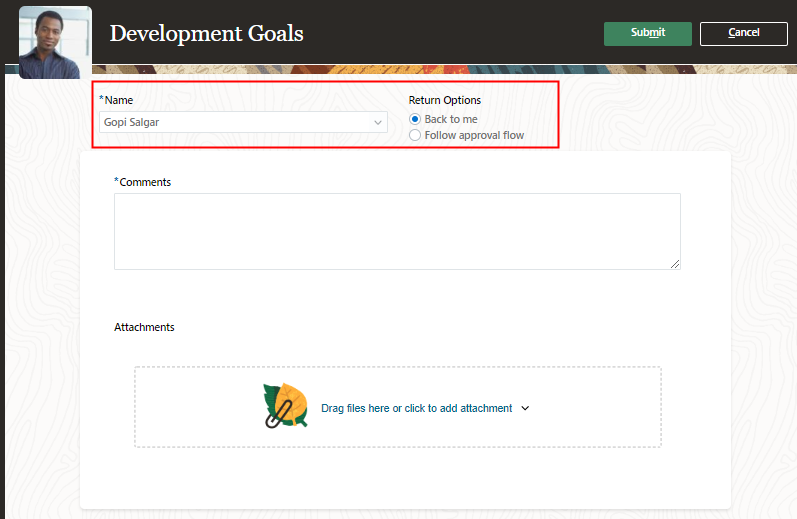
承認前の情報の要求
承認のために送信された目標に関して、承認を求めている従業員だけでなく、組織内の他の個人からも詳細情報を入手することにより、育成プランの承認時の意思決定を改善できます。
有効化のステップ
トランザクション・コンソールで育成目標に対する承認を有効化する必要があります。
管理者が育成目標を一括割当する際に、拡張された「個人適格チェック」処理を使用して、従業員が目標割当に適格かどうかを識別できます。
一括割当ページの「選択した適格プロファイル」セクションに、複数の適格基準が存在する場合があります。個人の適格性をチェックする際に、次のような結果が表示されるようになりました。
- 総合適格ステータス
- 適格基準ごとの適格ステータス
- 特定の基準に対する個人の不適格の事由
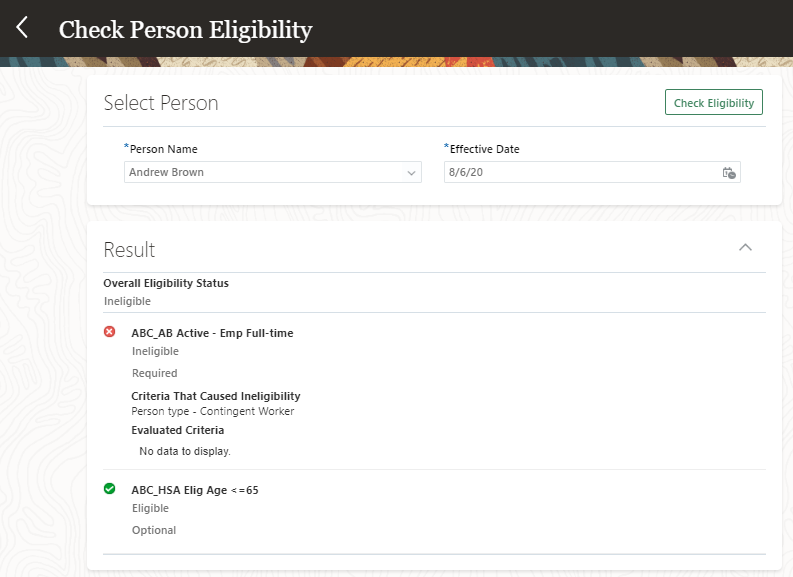
「個人適格チェック」ページ
この情報は、その個人を一括割当に含めるかどうかを決定する際に役立ちます。
この処理を使用すると、適格プロファイルをレビューして従業員データを参照しなくても、従業員が適格でない理由を簡単に確認できます。
有効化のステップ
この機能を有効にするために何もする必要はありません。
関心のあるキャリアに関連するオープン・ジョブを表示したり、ロールを検索して、キャリアをより効率的に管理します。「キャリア開発」ページの「関心のあるキャリア」セクションでオープン・ジョブ数を確認できます。
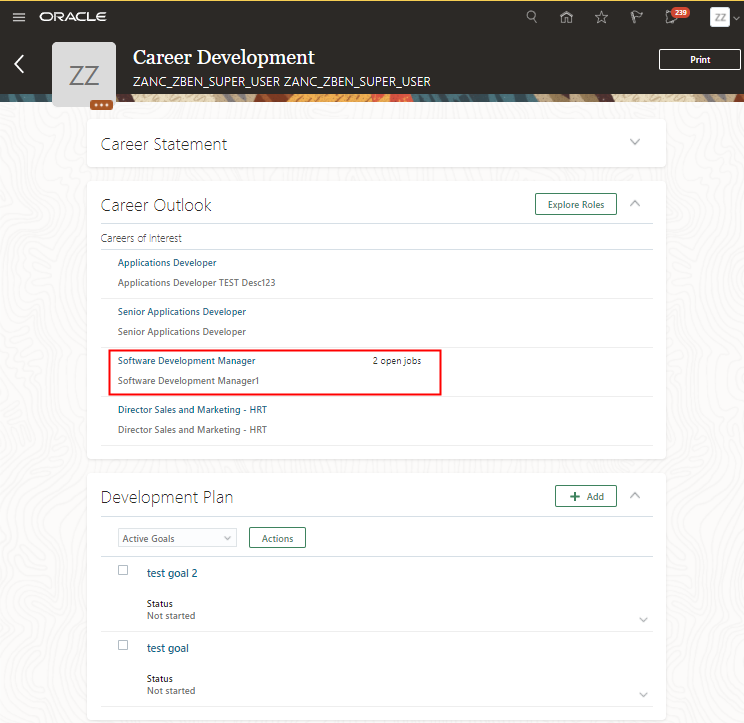
「キャリア開発」ページ -「関心のあるキャリア」セクションのオープン・ジョブ数
ジョブ名をクリックして、追加のジョブ詳細を表示し、ジョブに応募します。
ノート: デフォルトでは、ロールのオープン・ジョブ数またはオープン・ジョブ・セクションは表示できません。管理者がトランザクション設計スタジオを使用して、これを有効にする必要があります。
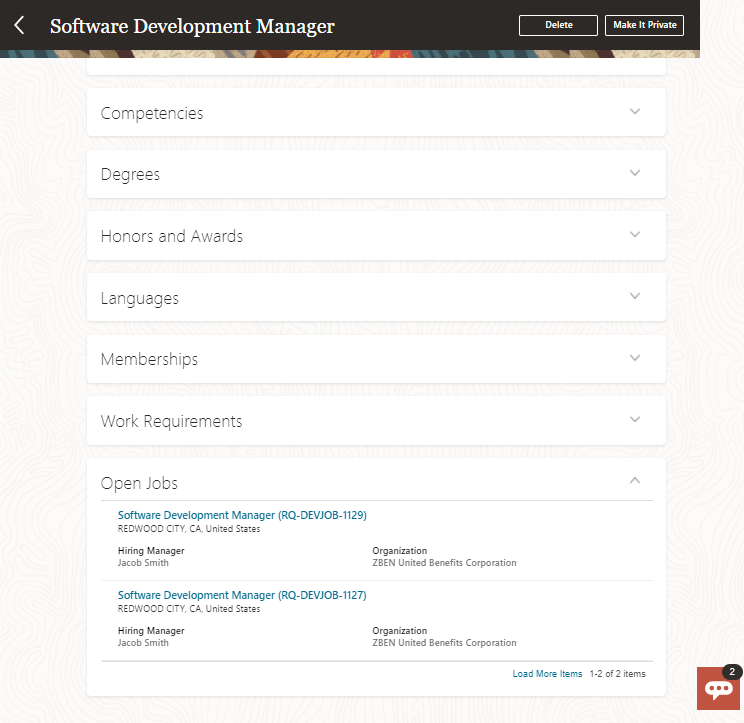
「ロール」ページの「オープン・ジョブ」セクション
ロールの詳細ページの「オープン・ジョブ」セクションに最初に表示されるジョブは2つのみです。ただし、さらに多くのオープン・ジョブをロードできます。
従業員が自分のキャリア・パスを管理できるようにすることで、従業員のエンゲージメントが向上します。オープン・ジョブをより多くの人が表示できるようにすれば、従業員がキャリア・アップの機会を見つけて社内のジョブに応募するのに役立ちます。
有効化のステップ
「関心のあるキャリア」セクションにオープン・ジョブ数を表示するには、トランザクション設計スタジオを使用して表示可能にする必要があります。
- サンドボックスを有効にしてから、サイト・レベルでページを編集します。
- HCMエクスペリエンス設計スタジオを開きます。
- 「トランザクション設計スタジオ」タブを選択します。
- 「処理」リストから、「キャリア開発」を選択します。
- ルールを追加します。
- 基本詳細を入力します。
- 「使用可能属性」セクションの「データ・ソース」リストから「関心のあるキャリア」を選択します。
- オープン・ジョブの数を表示するには、「オープン・ジョブ数」属性の値を「表示」に変更します。
- 「保存してクローズ」をクリックします。
ロールの「オープン・ジョブ」セクションを表示するには、トランザクション設計スタジオを使用して表示可能にする必要があります。
- サンドボックスを有効にしてから、サイト・レベルでページを編集します。
- HCMエクスペリエンス設計スタジオを開きます。
- 「トランザクション設計スタジオ」タブを選択します。
- 「処理」リストからキャリア開発ジョブ・プロファイル詳細を選択します。
- ルールを追加します。
- 基本詳細を入力します。
- 「ページ属性」セクションの「リージョン」リストで、「ジョブ詳細」が選択されていることを確認します。
- 「オープン・ジョブ」セクションを表示するには、「オープン・ジョブ」属性の値を「表示」に変更します。
- 「保存してクローズ」をクリックします。
ノート: ジョブ・コードをジョブ・モデル・プロファイルに関連付ける場合にのみ、「オープン・ジョブ数」および「オープン・ジョブ」属性を表示する必要があります。
主なリソース
トランザクション設計スタジオの使用の詳細は、次のリソースを参照してください。
- Oracle Help CenterにあるHCMエクスペリエンス設計スタジオ: タレント管理ベースの実装ガイドの第23章。
- My Oracle SupportのThe Transaction Design Studio -What It Is and How It Works (ドキュメントID 2504404.1)
ロール情報
ロール詳細ページにオープン・ジョブを表示するには、内部候補者エクスペリエンスへのアクセス機能セキュリティ権限が必要です。
前述の権限を持つロールを割り当てられている場合、何もする必要はありません。前述の権限がまだ付与されていないカスタム・ロールまたは他のロールを使用している場合に、この機能を使用するには、この機能セキュリティ権限をロールに追加する必要があります。
既存のロールに新しい機能を実装する手順については、My Oracle Supportの次のドキュメントを参照してください。
- My Oracle Supportにあるリリース13のOracle Human Capital Management Cloud Security Upgrade Guide (文書ID 2023523.1)。
Oracle Fusion Talent Reviewは分析のための製品で、組織はプロファイル、パフォーマンス、目標、キャリア開発および報酬管理ソリューションのデータをレビューおよび評価できます。
「個人比較フローの非表示」プロファイル・オプションに依存する比較処理
「タレント・レビュー」の「比較」処理が、「人事管理」の「個人比較フローの非表示」プロファイル・オプションによって制御されるようになりました。
「個人比較フローの非表示」プロファイル・オプションの値が「N」である場合は、次のようになります。
- 「タレント・レビュー・テンプレート」ページの「処理」セクションに「比較可能」チェック・ボックスが表示されます。
- 「タレント・レビュー・テンプレート」ページの「処理」セクションの「比較可能」チェック・ボックスを選択または選択を解除できます。
- 会議が作成されたテンプレートの「比較可能」チェック・ボックスが選択されている場合は、タレント・レビュー会議ダッシュボードに「比較」処理が表示されます。
「個人比較フローの非表示」プロファイル・オプションの値が「N」でない場合は、次のようになります。
- 「タレント・レビュー・テンプレート」ページの「処理」セクションに「比較可能」チェック・ボックスが表示されません。
- どのタレント・レビュー会議ダッシュボードにも「比較」処理は表示されません。
「人事管理」の「個人比較フローの非表示」プロファイル・オプションを使用して、タレント製品全体のプロファイル・オプションの比較の一貫性を確保します。
有効化のステップ
この機能を有効にするために何もする必要はありません。
Oracle Succession Managementを使用すると、重要な人員を置き換えるための後任プランを作成できます。後任プランがあることで、現在は埋まっているジョブやポジションについて、準備のできている就業者または求められるスキルを習得できそうな就業者を特定できるため、スムーズな移行が可能になるうえ、候補者育成の管理にも役立ちます。
従業員アサイメントは、後任プランに含めた後に変更できます。アサイメント変更のタイプには、異動、昇格・昇進、ポジション変更などがあります。これらのアサイメント変更は、グローバル人事管理の雇用情報に記録されます。
管理者は、後任プラン割当変更のアラートを構成できます。これを行うには、アラート・コンポーザの「後任プラン割当変更アラート」テンプレートを使用します。次のユース・ケースに対してアラートを有効化できます。
- 候補者のジョブが、後任プランで指定されたジョブに変わる。
- 後任プランで指定されたジョブとは異なるジョブに候補者が異動する。
- プラン在職者が別のロールに移動する。
- 後任プランで指定されたポジションとは異なるポジションに候補者が異動する。
- 候補者のポジションが、後任プランで指定されたポジションに変わる。
- 候補者が、プラン在職者のロールとは異なるロールに移動する。
- 候補者が、プラン在職者のロールに移動する。
ノート: デフォルトでは、すべてのアラートが無効になっています。

アラート・コンポーザ - 後任プラン割当変更アラートのテンプレート
後任プラン・アラートのテンプレートは拡張可能です。この表には、テンプレートに対して実行できる処理がリストされています。
| 処理 | 実行可否 |
|---|---|
| 配信されたアラートを無効にする。 |
可 |
| 件名のテキストおよびアラート内のメッセージを変更する。 |
可 |
| 件名またはメッセージで使用する式を変更する。 |
不可 |
| 提供されているテンプレートを削除する。 |
不可 |
| テンプレート名または通信方法を変更する。 |
不可 |
このリリースでは、後任プランに「アラート」セクションがあります。後任プランを作成または編集するときに、このセクションの適切なチェック・ボックスを選択して、プラン在職者または候補者のいずれかの割当変更に関する通知を送信できます。管理者はトランザクション設計スタジオ(TDS)を使用して、このセクションの表示と非表示を切り替えることができます。TDSを使用して、後任プランの「アラート」セクションの通知関連のチェック・ボックスを表示または非表示にすることもできます。
後任プランの作成または編集時に「アラート」セクションが表示される場合は、該当するチェック・ボックスを選択して、次のシナリオでアラートを送信するかどうかを指定できます。
- 候補者がプランのロールに移動する。
- 候補者がプランのロールとは異なるロールに移動する。
- プラン在職者のロールが変わる。
ノート: プラン在職者のロール変更通知を送信するチェック・ボックスは、「在職者」タイプのプランの場合にのみ表示されます。
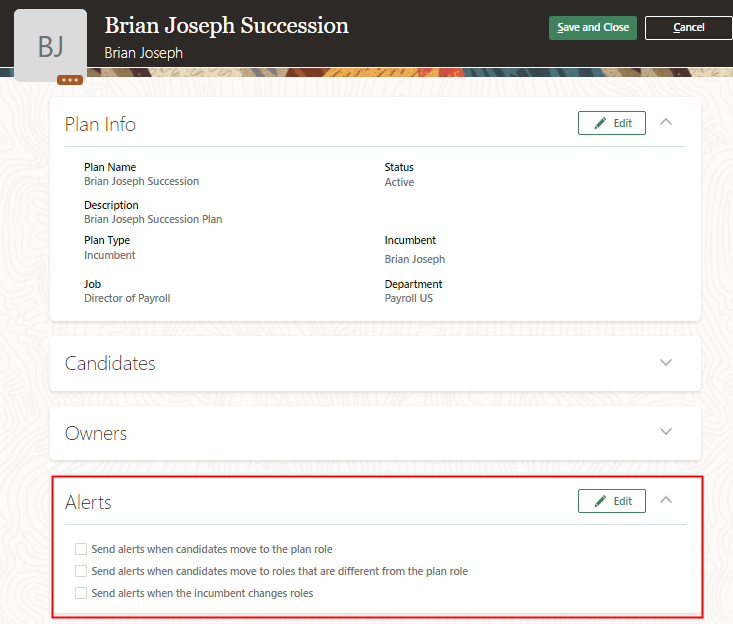
後任プランの「アラート」セクション
トランザクション設計スタジオを使用して、後任プランの「アラート」セクションやセクションのチェック・ボックスを非表示にできます。
- サンドボックスを有効にしてから、サイト・レベルでページを編集します。
- HCMエクスペリエンス設計スタジオを開きます。
- 「トランザクション設計スタジオ」タブを選択します。
- 「処理」リストから、「後任プラン」を選択します。
- ルールを追加します。
- 基本詳細を入力します。
- 「使用可能属性」セクションの「データ・ソース」リストから「プラン情報」を選択します。
- 「アラート」セクションを非表示にするには、「アラート」属性を「非表示」に設定します。
- 後任プランのアラートを制御するチェック・ボックスを非表示にするには、次の属性を「非表示」に設定します。
- 候補者がプラン・ロールと異なるロールに移動する場合にアラートを送信
- 候補者がプラン・ロールに移動する場合にアラートを送信
- 在職者がロールを変更する場合にアラートを送信
- 「保存してクローズ」をクリックします。
「アラート」セクションのチェック・ボックスの設定に関係なく、次の場合にアクティブな後任プランを開くと、情報バナーが表示されます。
- 候補者がプラン・ロールとは異なるロールに移動する。
- 候補者がプラン・ロールに移動する。
- 在職者が別のロールに移動する。
候補者がプラン・ロールに移動する場合に表示されるバナー以外のバナーは非表示にできます。ただし、バナーを非表示にすると、次回後任プランを開いても表示されなくなることに注意してください。
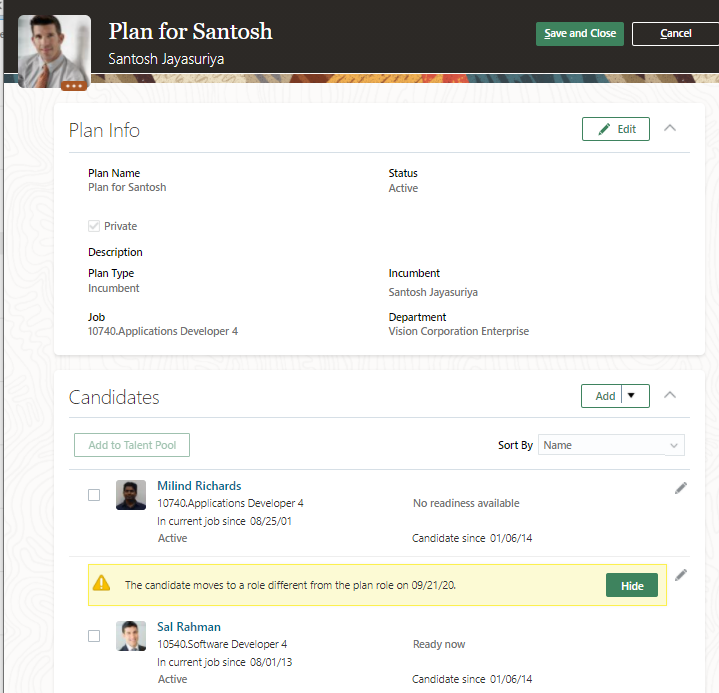
後任プランの候補者セクションの情報バナー
候補者のアサイメントが変更されると、「後任管理」領域外の候補者にアクセスできない後任プラン所有者にも、情報バナーが表示されて、通知が届く場合があります(使用可能な場合)。
システム管理者は、表示する必要がない情報バナーをトランザクション設計スタジオで無効にできます。情報バナーを無効にすると、どの所有者にもバナーが表示されなくなることに注意してください。
- サンドボックスを有効にしてから、サイト・レベルでページを編集します。
- HCMエクスペリエンス設計スタジオを開きます。
- 「トランザクション設計スタジオ」タブを選択します。
- 「処理」リストから、「後任プラン」を選択します。
- ルールを追加します。
- 基本詳細を入力します。
- バナーを非表示にするには、「使用可能属性」セクションで、これらの属性を「非表示」に設定します。
データ・ソース 属性 候補者 候補者のロール変更のバナー
候補者の在職者ロールへの移動のバナー
プラン情報 在職者のロール変更のバナー
-
「保存してクローズ」をクリックします。
さらに、後任プランを開くと、各候補者がいつから現在のジョブに就いているかがわかります。
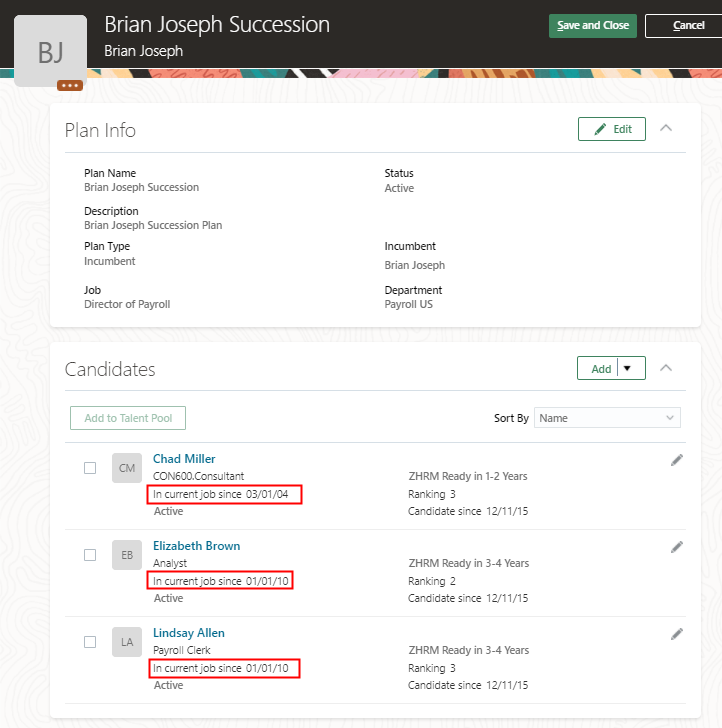
候補者がいつから現在のジョブに就いているかが表示されている候補者セクション
後任プランの在職者および候補者である従業員のアサイメント変更に関する最新情報を入手して、後任プランを強化します。これに従って後任プランを変更すれば、ビジネスの継続性を確保できます。
有効化のステップ
この機能を有効にするために何もする必要はありません。
ヒントと考慮事項
- 後任プランのアラート・コンポーザで新しいテンプレートを追加できますが、新しいテンプレートでは通知がトリガーされません。
- 表示専用または候補者マネージャとして所有する後任プランの「アラート」セクションの通知設定は変更できません。
- 後任プランへのアクセス権を自動的に付与されるすべてのユーザーと、「管理者」タイプのプラン所有者は、後任プランの「アラート」セクションの通知設定を更新できます。
- アラート・コンポーザでのテンプレートの有効化や無効化に関係なく、「アラート」セクションのチェック・ボックスは表示できます。
- 非アクティブな後任プランについては、「アラート」セクションが表示されません。プランが非アクティブになる前にバナーが存在しないかぎり、アラートは送信されず、バナーは表示されません。
- ポジション・プランについては、ポジションではなく候補者のジョブのみが変更された場合、プラン所有者は通知を受け取りません。
- 「管理者」または「候補者マネージャ」タイプの指定されたプラン所有者のみがアラート通知を受け取ります。表示専用所有者には通知されません。
- 人事管理でジョブ変更を承認する必要がある場合、ジョブ変更が承認されるまで通知は送信されません。
- 先日付のジョブ変更の場合、ジョブ変更が発生したとき、または変更が承認されたときに通知が送信されます。つまり、人事管理でジョブ変更が更新された後、プラン所有者に先日付のアサイメント変更が通知されます。
- 推測のプラン所有者、候補者マネージャ所有者および管理者タイプのプラン所有者は、後任プラン・ページに表示されるバナーを非表示にできます。
- 表示専用所有者は、後任プラン・ページに表示されるバナーを非表示にできません。
- 候補者または在職者のアサイメント変更が削除された場合は、バナーが表示されなくなります。
- ジョブの変更を伴わないアサイメント変更に関するバナーは表示されません。
主なリソース
アラート・コンポーザの使用の詳細は、Talent Management Baseの実装ガイドの第13章「アラート・コンポーザ」を参照してください。
HCMエクスペリエンス設計スタジオの使用の詳細は、次のリソースを参照してください。
- 第23章「HCMエクスペリエンス設計スタジオ: Talent Management Baseの実装ガイド」。
- My Oracle SupportのThe Transaction Design Studio -What It Is and How It Works (ドキュメントID 2504404.1)
組織内のすべてのタレント・プールにアクセスできるタレント・プール・スーパーユーザーを作成します。スーパーユーザーはタレント・プールを作成したり、任意のタレント・プールを削除できます。スーパーユーザーは、指定された所有者でなくても、タレント・プールに対して次の処理を実行できます。
- スーパーユーザーがアクセスできるユーザーをプール所有者として追加する。
- 任意のプールの所有者を削除する。
- スーパーユーザーがアクセスできるユーザーをタレント・プールのメンバーとして追加する。
- タレント・プールから任意のプール・メンバーを削除する。
- プール・メンバーの育成目標を追加する。
- 表示可能に設定されている場合は、プロファイル・データ・セキュリティに基づいて、離職のリスク、離職の影響、異動希望などのプロファイル関連データを表示する。
- 任意のタレント・プールを非アクティブに設定する。
- 既存のタレント・プールをタレント・レビュー会議の構成またはダッシュボードに追加する。
- 組織全体のすべてのタレント・プールのレポートを作成する。
タレント・プールのスーパーユーザーが組織全体のタレント・プールを管理できるようにすれば、ビジネスの継続性を確保して、タレントを開発できます。
有効化のステップ
- タレント・プール・スーパーユーザーのカスタム・ジョブ・ロールを作成し、そのジョブ・ロールに次の機能セキュリティ権限を設定する必要があります。
- タレント・プールの管理(HRM_MANAGE_TALENT_POOL_PRIV)
- タレント・プールの概要へのアクセス(HRM_IDENTIFY_TALENT_POOL_MEMBERS_AND_ASSIGN_GOALS_PRIV)
- タレント・プールの作成(HRM_CREATE_TALENT_POOL_PRIV)
- RESTサービスの使用 - 後任管理値リスト(HRM_REST_SERVICE_ACCESS_SUCCESSION_MANAGEMENT_LOVS_PRIV)
-
タレント・プールのスーパーユーザーのカスタム・ジョブ・ロールでは、次の処理に対して「すべての値」データ・セキュリティ・ポリシーを設定する必要もあります。
- タレント・プールの管理
- タレント・プールの選択
- OTBIアクセスの場合、タレント・プールのスーパーユーザーのカスタム・ジョブ・ロールに次の職務ロールを設定する必要があります。
- FBI_SUCCESSION_MANAGEMENT_TRANSACTION_ANALYSIS_DUTY
- FBI_TALENT_REVIEW_TRANSACTION_ANALYSIS_DUTY
- ORA_FBI_SUCCESSION_MANAGEMENT_TRANSACTION_ANALYSIS_DUTY_HCM
- ORA_FBI_TALENT_REVIEW_TRANSACTION_ANALYSIS_DUTY_HCM
- OTBIの場合、タレント・プールのスーパーユーザーのカスタム・ジョブ・ロールには、「タレント・プールのレポート」処理に対する「すべての値」データ・セキュリティ・ポリシーも設定する必要があります。
- 次に、そのカスタム・ジョブ・ロールをスーパーユーザーに指定するユーザーに割り当てます。
ロール情報
タレント・プール・ユーザー用の既存のカスタム・ロールがある場合、次のタスクを実行する必要があります。
- タレント・プールの概要へのアクセス権限(HRM_IDENTIFY_TALENT_POOL_MEMBERS_AND_ASSIGN_GOALS_PRIV)をタレント・プールの概要へのアクセス職務ロール(ORA_HRM_ACCESS_TALENT_POOL_OVERVIEW)で置き換えます。
- タレント・プールの管理権限(HRM_MANAGE_TALENT_POOL_PRIV)をタレント・プールの管理職務ロール(ORA_HRM_MANAGE_TALENT_POOL)で置き換えます。
同様にOTBIの場合は、次のロールが追加されていることを確認します。
- サブジェクト領域の保護にFBI_SUCCESSION_MANAGEMENT_TRANSACTION_ANALYSIS_DUTYが使用されている場合は、「ロール階層」トレイン・ストップにORA_FBI_SUCCESSION_MANAGEMENT_TRANSACTION_ANALYSIS_DUTY_HCMロールが追加されていることを確認します。
- サブジェクト領域の保護にFBI_TALENT_REVIEW_TRANSACTION_ANALYSIS_DUTYが使用されている場合は、「ロール階層」トレイン・ストップにORA_FBI_TALENT_REVIEW_TRANSACTION_ANALYSIS_DUTY_HCMロールが追加されていることを確認します。
プロファイルのベスト・フィット機能を使用して、後任プランの候補者およびタレント・プールのメンバーを検索します。
後任プランへの候補者の追加
- 「候補者」セクションで、「追加」→「ベスト・フィット候補者」をクリックします。

「候補者」セクションの「追加」メニューの「ベスト・フィット候補者」オプション
- 「ベスト・フィットの検索」ページで、モデル・プロファイルを選択して「続行」をクリックします。
- 各コンテンツ・セクションの優先度を指定します。
- 「ベスト・フィットの検索」をクリックします。
- 適切な基準を指定して、結果をフィルタ処理します。

ベスト・フィット結果
- 結果セクションで、追加する従業員を選択し、「OK」をクリックします。
タレント・プールへのメンバーの追加
タレント・プール・メンバーの追加にベスト・フィット機能を使用する手順は、次のとおりです。
- 「メンバー」セクションで、「追加」→「ベスト・フィット・メンバー」をクリックします。
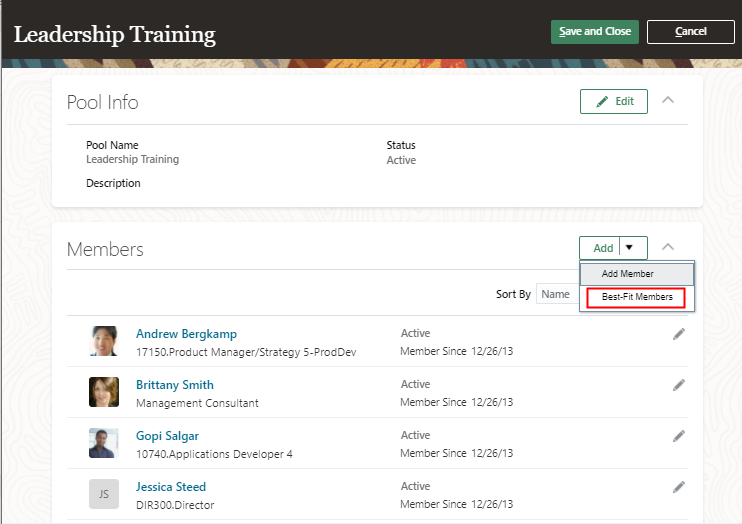
「メンバー」セクションの「追加」メニューの「ベスト・フィット・メンバー」オプション
- 後任プランのベスト・フィット候補者を追加する場合は、ステップ2から6を繰り返します。
後任プランに最適な候補者を選択することにより、後任プランを強化します。プール・メンバーとして最適な従業員を選択して、タレント・プールを作成します。
有効化のステップ
この機能を有効にするために何もする必要はありません。
ヒントと考慮事項
ベスト・フィットを使用してプラン候補者を検索できないようにする場合は、管理者がトランザクション設計スタジオを使用して、「ベスト・フィット」メニュー・オプションを非表示にできます。
- サンドボックスを有効にしてから、サイト・レベルでページを編集します。
- HCMエクスペリエンス設計スタジオを開きます。
- 「トランザクション設計スタジオ」タブを選択します。
- 「処理」リストから、「後任プラン」を選択します。
- ルールを追加します。
- 基本詳細を入力します。
- 「使用可能属性」セクションの「データ・ソース」リストから「プラン情報」を選択します。
- 「ベスト・フィット候補者」属性の値を「非表示」に設定します。
- 「保存してクローズ」をクリックします。
ベスト・フィットを使用してプール・メンバーを検索できないようにする場合は、管理者がトランザクション設計スタジオを使用して、「ベスト・フィット」メニュー・オプションを非表示にできます。
- サンドボックスを有効にしてから、サイト・レベルでページを編集します。
- HCMエクスペリエンス設計スタジオを開きます。
- 「トランザクション設計スタジオ」タブを選択します。
- 「処理」リストから、「タレント・プール」を選択します。
- ルールを追加します。
- 基本詳細を入力します。
- 「使用可能属性」セクションの「データ・ソース」リストから「プール情報」を選択します。
- 「ベスト・フィット・メンバー」属性の値を「非表示」に設定します。
- 「保存してクローズ」をクリックします。
主なリソース
HCMエクスペリエンス設計スタジオの使用の詳細は、次のリソースを参照してください。
- Oracle Help CenterにあるHCMエクスペリエンス設計スタジオ: タレント管理ベースの実装ガイドの第23章。
- My Oracle SupportのThe Transaction Design Studio -What It Is and How It Works (ドキュメント2504404.1)
候補者が所属している他の後任プランを表示できるようになりました。候補者ごとに、その個人が候補者になっている他の後任プランの数を表示できます。この数には、アクティブな後任プランかつ候補者にアクティブな候補者ステータスが設定されているプランのみが含まれます。また、カウントには現在の計画が考慮されません。

候補者のその他のアクセス可能なプラン数
プラン数をクリックすると、その個人が候補者である他の後任プランが表示されます。アクセス可能なプランが、アルファベット順にリストされて表示されます。

個人が候補者として設定されているアクセス可能なプランのリスト
候補者のその他の計画数をクリックすると表示されるページでは、すべての計画が縮小モードで表示されます。縮小モードでは、後任プランごとに次の詳細を確認できます。
- プラン名
- 後任プランの個人の準備レベル
- 後任プランの個人のランキング・レベル
- 個人がそのプランに候補者として追加された日付
- 個人のアクティブまたは非アクティブな候補者ステータス
プラン詳細を展開すると、次の追加情報を表示できます。
- プラン所有者の名前
- アクティブな候補者の合計数(候補者検索に対するログイン・ユーザーのデータ・セキュリティ・アクセス権に基づく表示)。
- 暫定後任者情報
- 様々な準備レベルの候補者の数
個人が候補者である他のすべての後任プランの件数は、デフォルトでは非表示になっていることに注意してください。この件数には、自分にアクセス権がないプランも含まれます。この件数は、管理者がトランザクション設計スタジオを使用して表示できます。
- サンドボックスを有効にしてから、サイト・レベルでページを編集します。
- HCMエクスペリエンス設計スタジオを開きます。
- 「トランザクション設計スタジオ」タブを選択します。
- 「処理」リストから、「後任プラン」を選択します。
- ルールを追加します。
- 基本詳細を入力します。
- 「使用可能属性」セクションの「データ・ソース」リストから「候補者」を選択します。
- 「その他すべてのプラン」および「その他すべてのプランのリンク」属性の値を「表示」に設定します。
- 「保存してクローズ」をクリックします。

候補者のその他すべての後任プラン数

個人が候補者として設定されているすべてのプランのリスト
候補者の他の後任プランを識別することで、後任プランを効率化します。個人が多数の計画の候補者である場合、その個人を含める必要がない計画からその個人を削除して、実際的な候補者プールを作成できます。
有効化のステップ
この機能を有効にするために何もする必要はありません。
ヒントと考慮事項
トランザクション設計スタジオを使用して、他の後任プラン数に関するクリック可能なリンクを非表示にできます。
- サンドボックスを有効にしてから、サイト・レベルでページを編集します。
- HCMエクスペリエンス設計スタジオを開きます。
- 「トランザクション設計スタジオ」タブを選択します。
- 「処理」リストから、「後任プラン」を選択します。
- ルールを追加します。
- 基本詳細を入力します。
- 「使用可能属性」セクションの「データ・ソース」リストから「候補者」を選択します。
- 次の属性の値を「非表示」に設定します。
- その他すべてのプランのリンク: その個人が候補者である他のすべてのプラン数に関するリンクを非表示にします。
- 他のアクセス可能なプランのリンク: その個人が候補者であり、ログイン・ユーザーがアクセスできる他のすべてのプラン数に関するリンクを非表示にします。
- 「保存してクローズ」をクリックします。
- 候補者の件数をクリックすると開くページには、非公開の後任プランも表示されます。
- プラン詳細を展開するときに、後任プランに3人を超える所有者がいる場合は、最初の3人の所有者の名前のみをアルファベット順に表示できます。
主なリソース
HCMエクスペリエンス設計スタジオの使用の詳細は、次のリソースを参照してください。
- Oracle Help CenterにあるHCMエクスペリエンス設計スタジオ: タレント管理ベースの実装ガイドの第23章
- My Oracle SupportのThe Transaction Design Studio -What It Is and How It Works (ドキュメント2504404.1)
ディープ・リンクを使用すると、メニュー構造をナビゲートせずにページを開くことができます。管理者は、次のディープ・リンクURLを使用して、レスポンシブ・ページで後任プランおよびタレント・プールを迅速に表示して編集できます。
| オブジェクト | 標準ディープ・リンクURL |
FndOverviewディープ・リンクURL |
|---|---|---|
| 後任プラン |
https://<pod-name>/fscmUI/faces/deeplink?objType=SUCCESSION_PLAN&action=EDIT&objKey=pPlanId=<PLAN_ID> |
https://<pod-name>/hcmUI/faces/FndOverview?_afrLoop=1324274057227238&fndDetailsMode=true&fnd=%252FWEB-INF%252Foracle%252Fapps%252Fhcm%252Fsuccession%252Fplans%252Fui%252Fflow%252FUpdatePlanFlow.xml%2523UpdatePlanFlow%3BpPlanId%253D<PLAN_ID>%253BpActionTaken%253D%2523%257B%2527Edit%2527%257D%253BpOpenMainTask%253D%2523%257B%2527Y%2527%257D%253B%3B%3BSuccession%3Bfalse%3B256%3B%3B%3B&returnFndUrl=https://fuscdrmsmc222-fa-ext.us.oracle.com/hcmUI/faces/FndOverview?_afrLoop=1398693745383553&fndGlobalItemNodeId=itemNode_career_succession_resp |
| タレント・プール |
https://<pod-name>/fscmUI/faces/deeplink?objType=TALENT_POOL&action=EDIT&objKey=pPoolId=<POOL_ID> |
https://<pod-name>/hcmUI/faces/FndOverview?_afrLoop=873723872523884&fndDetailsMode=true&fnd=%252FWEB-INF%252Foracle%252Fapps%252Fhcm%252Fsuccession%252Fplans%252Fui%252Fflow%252FTalentPoolMaintainFlow.xml%2523TalentPoolMaintainFlow%3BpPoolId%253D<POOL_ID>%253BpActionTaken%253D%2523%257B%2527Edit%2527%257D%253BpCalledFromDeepLinkFlag%253D%2523%257B%2527Y%2527%257D%253B%3B%3BSuccession%3Bfalse%3B256%3B%3B%3B&returnFndUrl=https://fuscdrmsmc222-fa-ext.us.oracle.com/hcmUI/faces/FndOverview?_afrLoop=873723872523884&fndGlobalItemNodeId=itemNode_career_succession_resp |
この表は、後任プランの編集ディープ・リンクを使用しようとしたときに予期される動作を示しています。
| ユーザーのアクセス・レベル |
期待される動作 |
|---|---|
| 「後任概要」ページへのアクセス権がある。 後任プランを編集する権限がある。 |
後任プランを編集できます。変更を保存または取り消すと、「後任概要」ページに移動します。 |
| 「後任概要」ページへのアクセス権がある。 しかし、後任プランを編集する権限はない。 |
「後任概要」ページに移動します。 |
| 「後任概要」ページへのアクセス権がない。 しかし、後任プランを編集する権限はある。 |
空白ページが表示されます。 |
| 「後任概要」ページへのアクセス権がない。 後任プランを編集する権限がない。 |
空白ページが表示されます。 |
この表は、タレント・プールの編集ディープ・リンクを使用しようとしたときに予期される動作を示しています。
| ユーザーのアクセス・レベル |
期待される動作 |
|---|---|
| 「後任概要」ページへのアクセス権がある。 タレント・プールを編集する権限がある。 |
プール詳細を編集できます。変更を保存または取り消すと、ホーム・ページに移動します。 |
| 「後任概要」ページへのアクセス権がある。 しかし、タレント・プールを編集する権限はない。 |
空白ページが表示されます。 |
| 「後任概要」ページへのアクセス権がない。 しかし、タレント・プールを編集する権限はある。 |
空白ページが表示されます。 |
| 「後任概要」ページへのアクセス権がない。 タレント・プールを編集する権限がない。 |
空白ページが表示されます。 |
埋込みディープ・リンクから後任プランおよびタレント・プールの編集ページへの直接アクセスをユーザーに許可します。ユーザーが後任プランまたはタレント・プールをすぐに編集できるディープ・リンクを埋め込んでレポートを強化します。
有効化のステップ
後任プランおよびタレント・プールのレスポンシブ概要ページを有効にするには、次のプロファイル・オプションを有効にする必要があります。
ノート: プロファイルを使用可能にするこのステップは、既存の顧客のみを対象としています。19D以降のリリースから開始される新しいカスタマは、新しいレスポンシブ画面がデフォルトで提供されるため、これらのプロファイルを設定する必要はありません。
| フィールド |
値 |
|---|---|
| プロファイル・オプション・コード |
HRM_SUCCESSION_RESPONSIVE_ENABLED |
HCM_RESPONSIVE_PAGES_ENABLEDプロファイル・オプションを有効にしておく必要もあります。HCM_RESPONSIVE_PAGES_ENABLEDプロファイル・オプションを有効にしていない場合は、My Oracle SupportにあるHCM Responsive User Experience Setup Information (文書2399671.1)を参照してください。
プロファイル・オプションを有効化するには、「設定および保守」作業領域にナビゲートします。
- 「管理者プロファイル値の管理」タスクを検索してクリックします。
- プロファイル・オプションを検索して選択します。
- クリックして新しいプロファイル値を追加します。
- 「レベル」として「サイト」を選択します。
- 「プロファイル値」フィールドに「Y」と入力します。
- 「保存」および「閉じる」をクリックします。
ヒントと考慮事項
- 「ディープ・リンク」ページから、「後任プランの編集」(SUCCESSION_PLAN,EDIT)および「タレント・プールの編集」(TALENT_POOL,EDIT)ディープ・リンクにアクセスしないでください。後任プランおよびタレント・プールのディープ・リンクに対してはpPlanIdおよびpPoolIdパラメータを渡す必要があるため、これらのディープ・リンクは機能しません。
- 後任プランおよびタレント・プールのディープ・リンクを使用するには、「後任概要」ページへのアクセス権が必要です。
- ディープ・リンクを使用してHCM Cloudのページにアクセスすると、HCM Cloudのユーザー・セキュリティが適用されます。シングル・サインオンを使用している場合、ディープ・リンクによって、ユーザーはHCM Cloudのサインイン・ページに直接ナビゲートされます。Basic認証を使用している場合、ユーザーは、ページにナビゲートする前にHCM Cloudのユーザー名とパスワードを入力するよう求められます。
- このディープ・リンクを使用してユーザー・ナビゲーション用のメニュー・アイテムを作成しないことをお薦めします。
ロール情報
人材管理アプリケーション管理者ロールなど、事前定義済ロールの多くは、ディープ・リンクを保護する、管理リンク表示(FND_VIEW_ADMIN_LINK_PRIV)の機能セキュリティ権限を継承します。このロールまたはこの権限を持つ他の事前定義済ロールを使用している場合、必要な操作はありません。このロールのカスタム・バージョンまたは権限がまだ付与されていない他のロールを使用している場合、この機能を使用するには、この機能セキュリティ権限をカスタム・ロールに追加する必要があります。
既存のロールに新しい機能を実装する手順については、My Oracle Supportの次のドキュメントを参照してください。
- リリース13のOracle Human Capital Management Cloud Security Upgrade Guide (ドキュメントID 2023523.1)
後任プランおよびタレント・プールのクイック処理で複数のアサイメントがある従業員に対するアクセス保護
プランに追加およびプールに追加のクイック処理でアサイメント・レベルのセキュリティを利用します。従業員が複数のアサイメントを同時に持つことを組織が許可している場合は、ユーザーのアクセス領域に基づいて、個人のアサイメントに対するユーザーのアクセス権を制限できます。新しいアサイメント・レベルのセキュリティ・プロファイル・オプションを有効にし、データ付与およびセキュリティ・プロファイルを再生成すれば、アサイメント・ベースのセキュリティを組織に取り入れることができます。
アサイメント・ベースのセキュリティを取り入れると、後任プランおよびタレント・プールで次のことを行えます。
- 「後任プランに追加」または「後任プランの作成」クイック処理を使用する場合、自分にアクセス権がある従業員のアサイメントのみを検索して表示できます。従業員のすべてのアサイメントを表示できるわけではありません。
- 従業員を選択して後任プランに追加すると、選択したアサイメントに関係なく、そのプライマリ・アサイメント情報のみがプラン詳細ページに表示されます。
- 「タレント・プールに追加」または「タレント・プールの作成」クイック処理を使用する場合、自分にアクセス権がある従業員のアサイメントのみを検索して表示できます。従業員のすべてのアサイメントを表示できるわけではありません。
- 従業員を選択してタレント・プールに追加すると、選択したアサイメントに関係なく、そのプライマリ・アサイメント情報のみがプール詳細ページに表示されます。
- 後任プランのプラン在職者、候補者または所有者を検索する場合は、自分にアクセス権があるアサイメントに関係なく、プライマリ・アサイメント情報のみを表示できます。
- タレント・プールのプール・メンバーまたは所有者を検索する場合は、自分にアクセス権があるアサイメントに関係なく、プライマリ・アサイメント情報のみを表示できます。
自分にアクセス権がある情報のみの表示をユーザーに許可することにより、データ・セキュリティを強化します。
有効化のステップ
アサイメント・レベルのセキュリティを有効化するステップの詳細は、HCM共通20Dの新機能の複数アサイメントがある就業者に対するアクセスの保護に関する「有効化のステップ」の項を参照してください。
主なリソース
アサイメント・レベルのセキュリティの詳細は、HCM共通20Dの新機能の複数アサイメントがある就業者に対するアクセスの保護に関する項を参照してください。
Oracle Fusion Profile Managementは、Oracle Fusionのタレント製品スイートおよびその他のOracle Fusionアプリケーションが、タレント・プロファイル情報を取得、挿入および更新するための共通の基盤を提供します。また、Profile Managementは、HR担当者、ライン・マネージャ、マトリックス・マネージャおよび従業員が、重要なHRタレント機能を実行するのをサポートします。個人およびジョブのプロファイルの管理、キャリア・プランニング機能、タレント・データの管理および追跡もProfile Managementを介して実行できます。
プロファイル・コンテンツ・セクションに表示されるコンテンツ・セクションの説明
個人プロファイルのコンテンツ・セクションで定義されたセクション摘要を、ユーザーが「スキルおよび資格」ページでプロファイル項目を編集または追加するときに表示できるようになりました。
これにより、個人プロファイルのユーザーへの表示内容を制御できます。
有効化のステップ
セクション摘要を表示するには、次の手順に従います。
- プロファイル・タイプを編集して、個人プロファイルを選択します。
- セクションを編集し、セクション摘要を追加します。
- サンドボックスを有効化し、ページ・コンポーザが使用可能であることを確認します。
- 「ページの編集」を選択します。
- 「スキルおよび資格」ページにナビゲートします。
- セクション摘要を表示するセクション内のプロファイル項目を編集または追加します。
- セクション・ヘッダーの下の行を選択して、セクション全体のpanelCollectionを選択します。
- 次に示すように、deck:PCEpg17内で、非表示のpanelFormLayoutコンポーネントを選択して「コンポーネントの表示」を選択します。

ページ・コンポーザ
主なリソース
ページのパーソナライズの詳細は、Oracle Help Centerの次のガイドを参照してください。
- 『Oracle Applications Cloud構成と拡張』の第3章「ページの変更」
「スキルおよび資格」ページで、就業者がタレント・プロファイルの中のコンテンツに基づいて強さを表示し、自分のプロファイルをより効果的に設定してキャリア・アップを進めることができるようになりました。
新しいゲージには、そのタレント・プロファイルの強さが表示され、カーソルを合わせると、「完了済」および「未完了」のセクションがリスト表示されます。「LinkedInプロファイルのインポート」が有効になっている場合、就業者がLinkedInプロファイル・データをインポートして、タレント・プロファイルをすぐに開始できる、使いやすいボタンが表示されます。

タレント・プロファイルの強さインジケータ
「プロファイルの強さ」ゲージは個人のプロファイルの上部に表示され、プロファイルの強さと完了の度合いが示されます。タレント・プロファイルの改善により、就業者はプロファイルをより魅力的にして、キャリア・アップを図ることができます。
有効化のステップ
この機能を有効にするために何もする必要はありません。
ヒントと考慮事項
管理者はページ・コンポーザを使用して次のことを実行できます。
- ゲージに事前にシードされているメッセージをパーソナライズする。
- 「LinkedIn」ボタンを非表示または無効にする。
- ゲージおよび推奨事項全体を削除する。
主なリソース
ページのパーソナライズの詳細は、次を参照してください。
- 『Oracle Applications Cloud構成と拡張』ガイドの第3章「ページの変更」
- Developer RelationsのPage Composer Oracle YouTubeチャネル。
talentPersonProfiles RESTサービスを使用して、「プロファイル管理」の就業者個人プロファイルを挿入および更新できるようになりました。
新しいREST APIによって、Oracle Cloud Talent Managementとのリアルタイム統合および就業者プロファイルの管理が容易になります。
有効化のステップ
REST APIガイドのRESTサービス定義(「Oracle Help Center」→関心のあるアプリケーション・サービス領域 →「REST API」から使用可能)を参照してください。OracleのRESTサービスを初めて利用する場合は、「クイック・スタート」セクションから始めることができます。
主なリソース
talentPersonProfiles APIの詳細は、Oracle Help CenterでOracle HCM Cloud REST APIガイドを参照してください。
ロール情報
| 集計権限 |
メソッド |
ジョブ・ロールへの割当 |
|---|---|---|
| RESTサービスの使用 - タレント個人プロファイル読取り専用 ORA_HRT_REST_SERVICE_ACCESS_TALENT_PERSON_PROFILES_RO |
GETおよびDESCRIBE |
人材管理統合スペシャリスト ORA_HRC_HUMAN_CAPITAL_MANAGEMENT_INTEGRATION_SPECIALIST |
| RESTサービスの使用 - タレント個人プロファイル ORA_HRT_REST_SERVICE_ACCESS_TALENT_PERSON_PROFILES |
GET、POST、PATCH、DELETEおよびDESCRIBE |
人材管理統合スペシャリスト ORA_HRC_HUMAN_CAPITAL_MANAGEMENT_INTEGRATION_SPECIALIST |
「プロファイル・コンテンツ・セクション・アクセス」ページを使用して、個々のコンテンツ・セクションに対する表示および編集アクセス権限を様々なロールに付与できます。
就業者は、他の就業者の「フィードバック」ページに移動して、自分が入力したフィードバックを表示しなくても、「フィードバック」ページの「他のユーザーへのフィードバック」セクションで、入力したすべての随時フィードバックをレビューできるようになりました。

「他のユーザーへのフィードバック」セクション
入力した随時フィードバックを1ページに統合すると、ユーザーが「通知」ページでフィードバックを追跡するよりも便利になります。
有効化のステップ
この機能を有効にするために何もする必要はありません。
ヒントと考慮事項
他の就業者のフィードバック・ページに移動しても、新しいセクションは表示されません。すべての随時フィードバックを表示するのは、就業者自身です。
Oracleは、従来から現在の機能を新しい機能で置き換えるか、既存の機能を削除します。
置換された機能は削除のパスに配置される可能性があります。次の機能は、新しい機能に移動する必要がある更新を示します。ベスト・プラクティスとして、完全サポートのためにただちに新しい機能に移動し、製品に提供される最新の更新内容を維持する必要があります。
削除されたすべての機能には「更新」があり、その機能は使用できなくなります。「更新」に示された機能が使用できなくなるため、必要な計画を行ってその機能を除外してください。
ノート: クラシック・タレント・プロファイル管理は、更新21Aの時点で削除されます。クラシック・バージョンをまだ使用している場合は、レスポンシブな拡張タレント・プロファイル管理バージョンに可能なかぎり早くアップグレードする必要があります。
次の点に注意してください。
- 更新20Bは、クラシック・タレント・プロファイル管理がサポートされていた最終リリースでした。
- アップグレードを開始するには、My Oracle SupportのUpgrading Oracle Cloud HCM Profile Management (ドキュメントID 2421964.1)を参照してください。
プロファイル管理の拡張には、ユーザー・エクスペリエンスとタレント・プロファイル管理の変更が含まれます。この拡張では、顧客やユーザーによって提示された多くの課題に対処し、タレント・プロファイルの管理に対して拡大する市場の要求をより適切にサポートします。
有効化のステップ
詳細は、My Oracle Supportの「Upgrading Profile Management」ガイド(ドキュメントID 2421964.1)を参照してください
Oracle Goal Managementでは、経営目標を様々な組織レベルの目標に変換し、マネージャから従業員への明確な見通しを提供できます。経営陣は高レベルのイニシアチブについて情報交換し、マネージャがそれらを従業員の目標に置き換えます。
管理者が「パフォーマンス目標」ページで目標を検索する際に、従業員の詳細を表示できるようになりました。ページ・コンポーザを使用してこれらの属性を表示可能にすると、検索結果で目標ごとに属性を表示できます。
- ジョブ名
- ポジション名
- アサイメント番号
- アサイメント・ステータス
- マネージャ
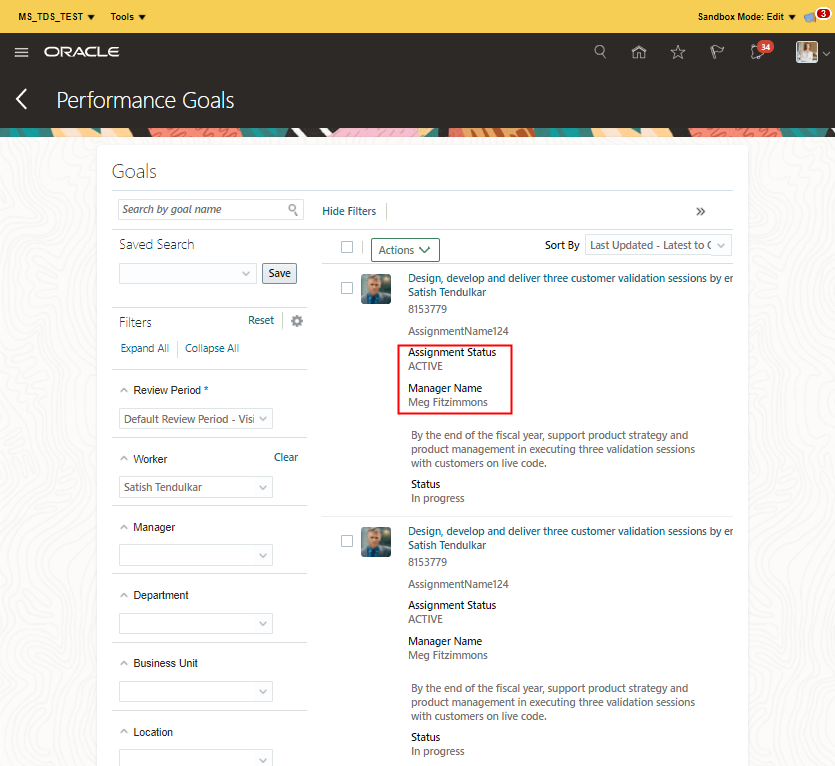
「パフォーマンス目標」ページの目標ごとの追加従業員関連情報の表示
目標割当先の詳細情報を表示し、目標割当を計画します。
有効化のステップ
- ページ・コンポーザ・ツールが有効になっているサンドボックスをアクティブ化します。
- 「自分のクライアント・グループ」→「目標」→「パフォーマンス目標」に移動します。
- 「設定およびアクション」メニューで「ページの編集」をクリックします。
- 「レイヤーの編集」が「サイト」であることを確認します。
- 「構造」タブを選択します。
- 「ソース」ウィンドウで、表示する属性が含まれているpanelFormLayoutを見つけます。
- 表示する属性(「アサイメント・ステータス」など)の設定を編集します。
- 「表示オプション」タブで、「コンポーネントの表示」の式を編集して#{1==1}にします。
- 「OK」をクリックして式エディタを閉じます。
- 「OK」をクリックし、コンポーネント・プロパティの変更を保存します。
- 「クローズ」をクリックして、ページの編集を停止します。
- サンドボックスを公開します。
パフォーマンス目標プラン変更の承認時に情報を要求する際に、マネージャが次の追加詳細を要求に指定できるようになりました。
- 情報の取得対象の個人: 「名前」リストからユーザーを選択します。デフォルトでは、目標プランを承認のために提出した個人の名前が表示されます。
- 要求された情報の送信先の場所: 「戻りオプション」領域で、次のいずれかの値を選択します。
- 自分に戻す: 自分に情報を送信する場合
- 承認フローに従う: 承認チェーン内の次の個人に情報を送信する場合
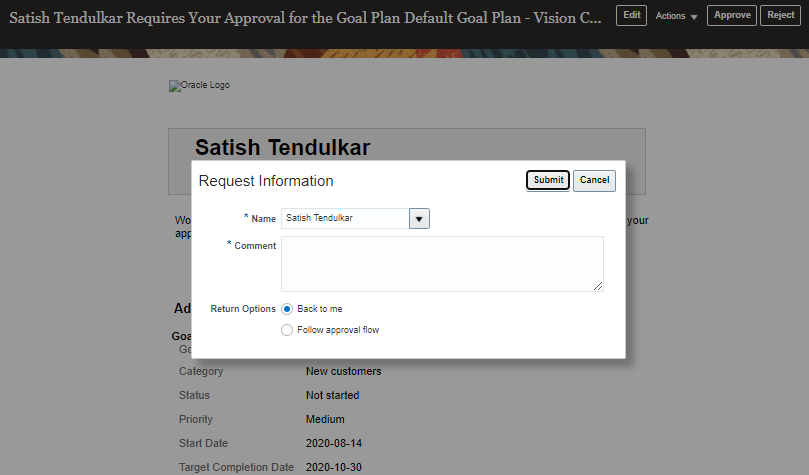
承認前の情報の要求
承認のために送信された目標に関して、承認を求めている従業員だけでなく、組織内の他の個人からも詳細情報を入手することにより、パフォーマンス目標の承認時の意思決定を改善できます。
有効化のステップ
トランザクション・コンソールでパフォーマンス目標に対する承認を有効化する必要があります。
パフォーマンス目標に対するアサイメント・レベルのセキュリティ
従業員が複数のアサイメントを同時に持つことを許可している場合は、従業員のパフォーマンス目標プランおよび個別の目標に対するユーザーのアクセスをアサイメント・レベルで制限できます。新しいアサイメント・レベルのセキュリティ・プロファイル・オプションを有効にし、データ付与およびセキュリティ・プロファイルを再生成すれば、アサイメント・ベースのセキュリティを組織に取り入れることができます。
アサイメント・セキュリティが使用可能になっている場合、複数のアサイメントを持つ従業員は、「目標」ページで各アサイメントの目標を表示できます。アサイメント・レベルのセキュリティを有効化しても、「目標」ページの従業員のビューには影響しません。
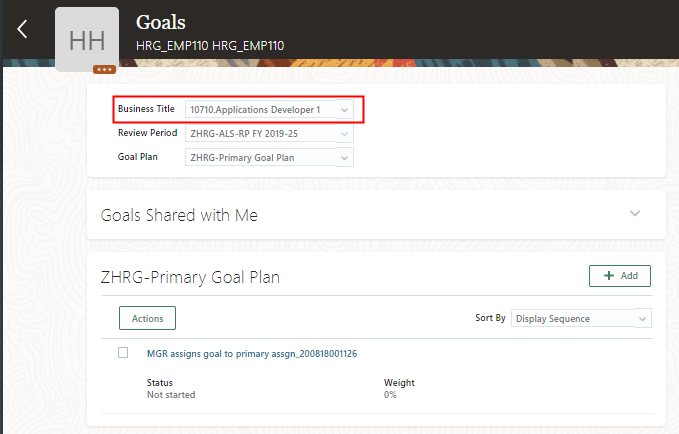
レビュー期間のアプリケーション開発者1のアサイメントの目標
アサイメント・セキュリティが有効化されている場合、マネージャまたはHR担当者は、セキュリティ・プロファイルで許可されているアサイメントについてのみ、従業員のパフォーマンス目標詳細を表示できます。
「目標およびパフォーマンスの概要」ページでは、自分がアクセスできるチーム・メンバーのアサイメントのみを表示できます。
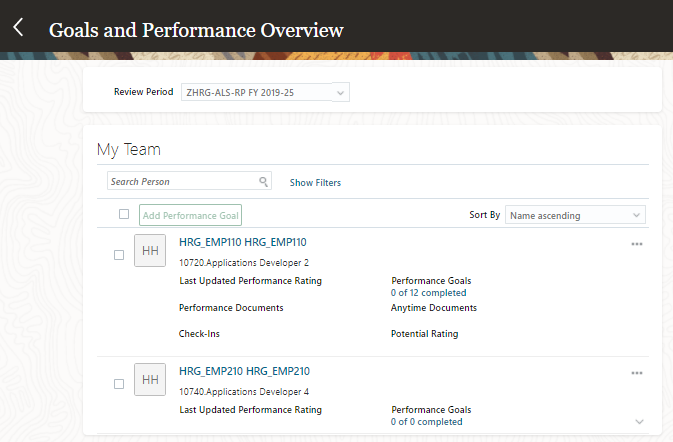
マネージャの「目標およびパフォーマンスの概要」ページ
従業員の「目標スポットライト」ページでは、自分にアクセス権があるアサイメントのみの目標詳細を参照できます。HRおよびマネージャ権限を持つ個人が従業員の目標を作成した場合、その目標のソースはHRおよびマネージャになります。
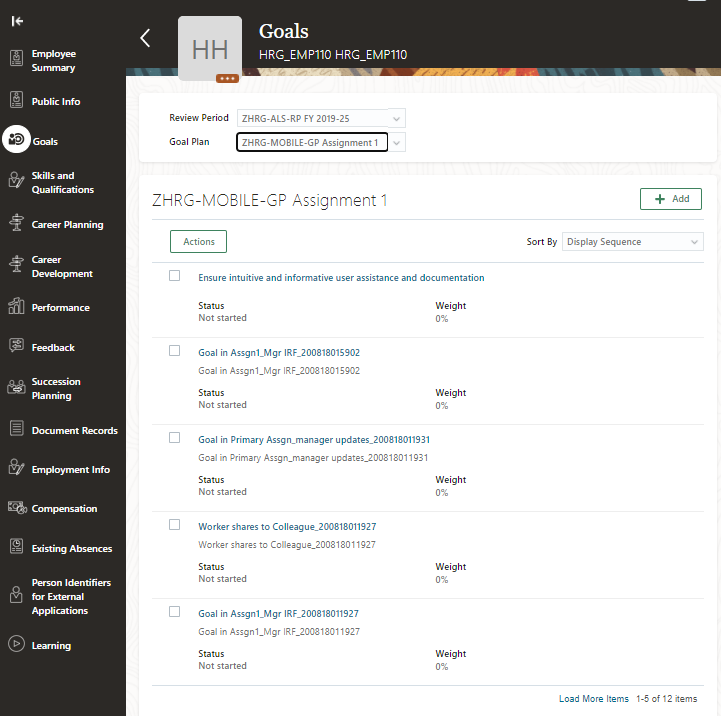
目標スポットライトのアクセス可能なアサイメントのみの目標をマネージャが表示
パフォーマンス目標の一括割当を作成する場合、割当に含まれる要求者と従業員の両方に対して特定の割当を選択できます。要求者を含めるときには、自分がアクセスできる要求者の目標のみを追加できます。
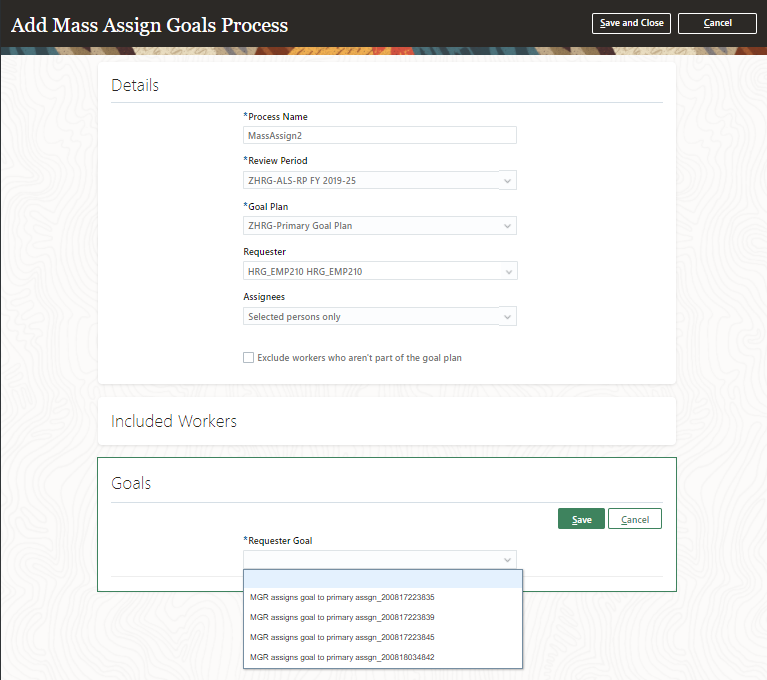
パフォーマンス目標一括割当 ? 要求者目標
マネージャがデジタル・アシスタントを使用してチーム・メンバーのパフォーマンス目標データを取得する際には、自分がアクセスできるアサイメントのレスポンスのみを取得します。
「目標の管理」のディープ・リンクを使用する場合は、自分にアクセス権があるアサイメントがあるチーム・メンバーのみを「目標」ページに表示できます。チーム・メンバーに複数アサイメントがある場合でも、その個人はページに1回のみリストされます。このページでチーム・メンバーの名前をクリックすると、その個人の「目標」ページが表示され、アサイメント・レベルのセキュリティも適用されます。
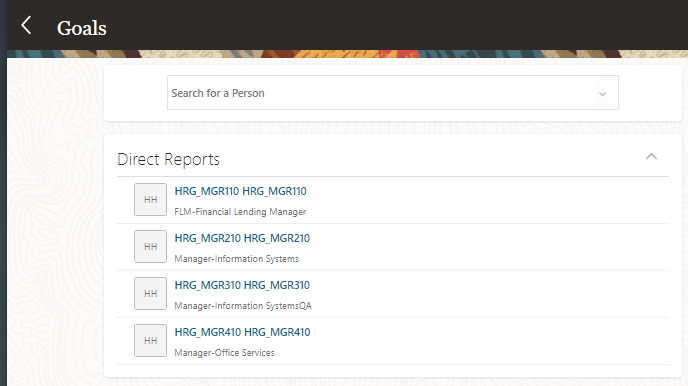
「目標の管理」のディープ・リンクの使用時に表示される「目標」ページ
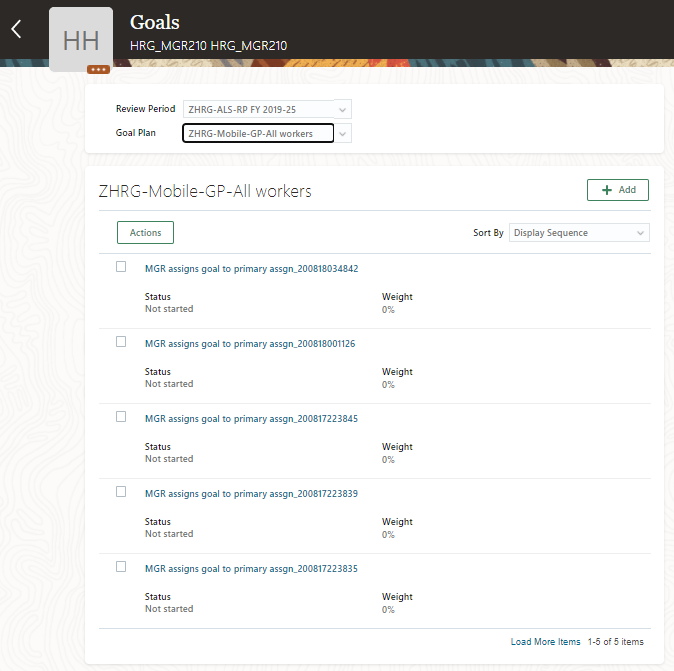
チーム・メンバーの「目標」ページ
マネージャが承認のためにパフォーマンス目標プランを送信すると、承認ルールでアサイメント階層を使用して承認者が特定されます。プライマリ・アサイメントのみが考慮されるわけではありません。たとえば、従業員のセカンダリ・アサイメントのパフォーマンス目標プランを承認のために送信すると、そのアサイメントのマネージャが承認通知を受け取ります。
特定のアサイメントに関連する目標のみを従業員が管理できるようにして、目標管理を効率化します。
有効化のステップ
アサイメント・レベルのセキュリティを有効化するステップの詳細は、20D HCM共通の新機能の複数アサイメントがある就業者に対するアクセスの保護機能に関する「有効化のステップ」の項を参照してください。
ヒントと考慮事項
- セキュリティ・プロファイルで複数のアサイメントへのアクセスが許可されている場合、従業員の「目標」ページに、選択したアサイメントのデータが表示されます。セキュリティ・プロファイルで許可されている場合は、「ビジネス・タイトル」リストから他のアサイメントを選択して、関連データを表示できます。
- 1人の従業員に対して複数のアサイメントを表示する場合、アサイメントは次の順序で表示されます。
- アクティブなプライマリ・アサイメント
- アクティブな非プライマリ・アサイメント
- 休止のプライマリ・アサイメント
- 休止の非プライマリ・アサイメント
- 非アクティブなアサイメント
- 従業員のアサイメントに対するアクセス権がない場合でも、組織内の任意の従業員と目標を共有できます。
- アサイメント・レベルのセキュリティが有効になっていない場合に、従業員に複数のアサイメントがある場合は、マネージャがすべてのアサイメントの目標詳細を選択して表示できます。
主なリソース
アサイメント・レベルのセキュリティの詳細は、20D HCM共通の新機能の機能: 複数アサイメントがある就業者に対するアクセスの保護に関する項を参照してください。
マネージャが新しい目標または自分の目標をチーム・メンバーにより簡単に割り当てることができます。アクティブなプライマリ目標プランが組織に存在する場合は、自分の直属の部下ではない個人に目標を割り当てることもできます。
アクティブなプライマリ目標プランがない場合に目標を割り当てる手順
- 「目標」ページに移動します。
- レビュー期間および目標プランを選択します。
- 割り当てる目標を選択します。
- 「処理」メニューから「割当」を選択します。
- 「目標の割当」ページで、目標を割り当てるチーム・メンバーを選択します。
ノート: 「目標の割当」ページには、選択したレビュー期間に目標プランがあるチーム・メンバーのみを表示できます。デフォルトでは、表示されるチーム・メンバーがすべて選択されます。目標を割り当てないメンバーの選択を解除できます。
- デフォルトでは、選択した目標プランがチーム・メンバーごとに表示されます。別の目標プランに目標を割り当てる場合は、別の目標プランを選択します。
- 「送信」をクリックします。

プライマリ目標プラン非アクティブ - 独自の目標の割当 ? 目標の割当ページ
プライマリ目標プランがアクティブな場合、選択した目標が目標プランの関連レビュー期間に割り当てられます。チーム・メンバーに別のレビュー期間を選択することはできません。ただし、リストされたすべての従業員が「目標の割当」ページの「割当先」セクションで選択されている場合は、すべての間接的部下を含めることもできます。

プライマリ目標プラン・アクティブ - 独自の目標の割当 ? 目標の割当ページ
プライマリ目標プランがアクティブでないときに新しい目標を割り当てる手順
- 「自分のチーム」→「パフォーマンスの概要」に移動します
- 「目標およびパフォーマンスの概要」ページで、レビュー期間を選択します。
- 目標割当のチーム・メンバーを選択します。
- 「パフォーマンス目標の追加」をクリックします。
「パフォーマンス目標の追加」ページに、レビュー期間内に従業員に割り当てられた最初のアクティブな目標プランが、選択した従業員ごとに表示されます。
- 選択した従業員の目標を追加する目標プランを選択します。
- 自分の目標プランにもその目標を追加するには、「自分を含める」を選択し、目標を追加する目標プランを選択します。
- 目標詳細を指定します。
- 「送信」をクリックします。

プライマリ目標プラン非アクティブ - 「パフォーマンス目標の追加」ページ
プライマリ目標プランがアクティブな場合、新しい目標が目標プランの関連レビュー期間に割り当てられます。チーム・メンバーに別のレビュー期間を選択することはできません。ただし、目標アサイメントにすべての間接的部下を含めることもできます。

プライマリ目標プラン・アクティブ - 「パフォーマンス目標の追加」ページ
目標を割り当てるマネージャに対する通知
管理者は、マネージャに送信される通知をパフォーマンス目標の割当時に有効にできます。
- 「設定および保守」作業領域で「目標管理通知設定」タスクを使用します。
- マネージャによる目標の割当通知設定を有効にします。
目標を割り当てたマネージャと目標が割り当てられた従業員の両方が、目標割当の完了後に通知を受け取ります。
目標割当プロセスが強化され、複数の従業員に目標を簡単に割り当てられるようになりました。
有効化のステップ
この機能を有効にするために何もする必要はありません。
ヒントと考慮事項
選択したすべてのチーム・メンバーにレビュー期間の目標プランがない場合は、エラー・メッセージが表示されます。
共有目標管理機能の強化には、次の機能が含まれます。
- 共有目標の詳細を表示する。
- 複数のプロパティ別に共有目標をソートする。
- 共有目標を削除したり、自分の目標プランに追加する。
管理者がトランザクション設計スタジオでこれらを使用可能にした場合、共有目標の次の追加の詳細を表示できます。
- カテゴリ
- レベル
- 関連リンク
- 開始日
- ステータス
- サブタイプ

共有目標の詳細表示
従業員が、自分と共有されている目標を管理できるようになりました。共有目標のカテゴリが次のサブセクションにリストされて、見分けやすくなりました。
- マネージャの目標
- 同僚の目標
- 組織目標
共有目標は次の方法でソートできます。
- 目標を共有するユーザーの名前のアルファベット順
- 共有日
- 目標名のアルファベット順

「自分に共有されている目標」セクション
共有目標は、レビュー期間に対して割り当てられている任意の目標プランに追加できます。

「共有目標の追加」ページ
目標プランに目標を含めない場合は、「自分に共有されている目標」セクションから目標を削除することもできます。ただし、マネージャや同僚は目標を再度共有できます。また、「自分に共有されている目標」セクションから組織目標を削除することはできません。組織目標を目標プランに追加するか、「自分に共有されている目標」セクションに残すかのどちらかが必要です。
自分に共有される目標を従業員が管理して、関連する目標のみを追加できるため、従業員の満足度が高まります。
有効化のステップ
管理者はトランザクション設計スタジオを使用して、「自分に共有されている目標」セクションにリストされる共有目標の詳細を表示します。
- サンドボックスを有効にしてから、サイト・レベルでページを編集します。
- HCMエクスペリエンス設計スタジオを開きます。
- 「トランザクション設計スタジオ」タブを選択します。
- 「処理」リストから、「パフォーマンス目標詳細」を選択します。
- ルールを追加します。
- 基本詳細を入力します。
- 「ページ属性」セクションの「リージョン」リストから、「自分に共有されている目標」を選択します。
- 次の属性のいずれかを「表示」に設定します。
- カテゴリ
- レベル
- 関連リンク
- 開始日
- ステータス
- サブタイプ
- 「保存してクローズ」をクリックします。
「目標」ページで、連携された目標、および次のラベルによって他のユーザーと共有している目標を識別します。
- 共有: 他のユーザーと共有した目標の場合
- 連携済: マネージャの目標、組織の目標または同僚の目標と連携した目標の場合。
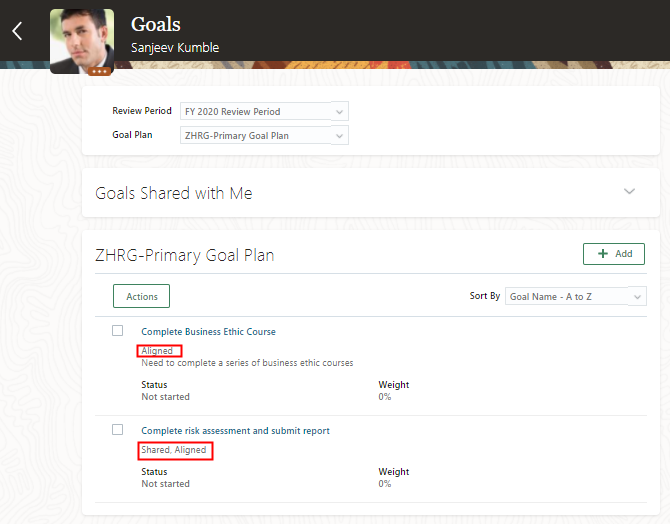
共有目標および連携目標を示すラベル
共有目標や連携目標をすばやく識別して、パフォーマンス・レビュー・サイクルで、これらの目標を管理します。
有効化のステップ
管理者がランザクション設計スタジオを使用して、共有目標と連携目標のラベルを表示または非表示にします。
- サンドボックスを有効にしてから、サイト・レベルでページを編集します。
- HCMエクスペリエンス設計スタジオを開きます。
- 「トランザクション設計スタジオ」タブを選択します。
- 「処理」リストから、「パフォーマンス目標詳細」を選択します。
- ルールを追加します。
- 基本詳細を入力します。
- 「使用可能属性」セクションの「データ・ソース」リストから「基本情報」を選択します。
- 次の属性を「表示可能」に設定します。
- 連携済: 連携目標に「連携済」ラベルを表示する場合。
- 共有: 共有目標に「共有」ラベルを表示する場合。
- 「保存してクローズ」をクリックします。
管理者は、目標プランの作成や編集、またはパフォーマンス目標の一括割当の際に、機能強化された「個人適格チェック」処理を使用して、従業員が目標割当に適格かどうかを識別します。
一括割当ページの「選択した適格プロファイル」セクションに、複数の適格基準が存在する場合があります。個人の適格性をチェックする際に、次のような結果が表示されるようになりました。
- 総合適格ステータス
- 適格基準ごとの適格ステータス
- 特定の基準に対する個人の不適格の事由
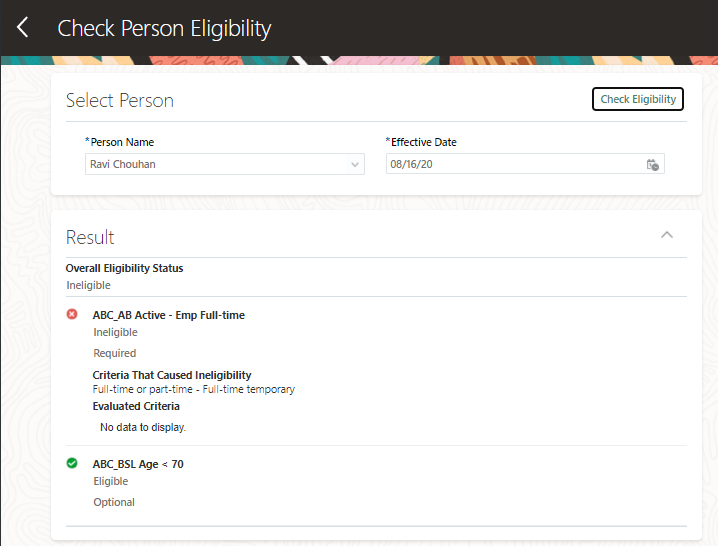
「個人適格チェック」ページ
この情報は、その個人を目標割当に含めるかどうかを決定する際に役立ちます。
適切な従業員に目標を割り当てることによって、目標割当プロセスを合理化します。
有効化のステップ
この機能を有効にするために何もする必要はありません。
「ワークフォース目標 - 目標プラン割当リアルタイム」サブジェクト領域のセキュリティ
「ワークフォース目標 - 目標プラン割当リアルタイム」サブジェクト領域を使用して、ユーザーがアクセスできる従業員の目標プラン割当のみに目標プラン割当レポートの対象を制限します。たとえば、ライン・マネージャは自分のチーム・メンバーの目標プラン割当のみのレポートを作成できます。同様に、従業員は自分の目標プラン割当についてのみレポートを作成できます。
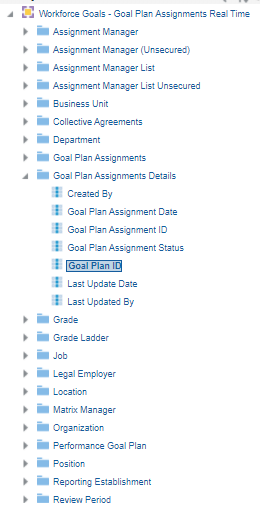
「ワークフォース目標 - 目標プラン割当リアルタイム」サブジェクト領域
自分に表示が許可されているデータのみの表示をユーザーに許可することにより、データ・セキュリティを強化します。
有効化のステップ
既存のレポートに追加するか、新規レポートで使用することで、新規サブジェクト領域を利用します。レポートの作成および編集の詳細は、分析およびレポートの作成および管理のブック (「Oracle Help Center」 > 目的のアプリケーション・サービス領域 > 「Books」 > 「Administration」)を参照してください。
Oracle Performance Managementは、就業者のパフォーマンスを測定および報告するための機能をサポートしています。
すべての通知をソートしなくても、他の就業者に関して要求された保留中および完了済のフィードバックを「フィードバック」ページに表示できるようになりました。
「その他の就業者に関するフィードバック要求」セクションの各フィードバックには、次の詳細が表示されます。
- {RECIPIENT_NAME}のフィードバック
- フィードバック要求日
- フィードバック送信日(完了した場合)または期日(新規または進行中の場合)
- テンプレート名
- 要求者
- フィードバック・ステータス

「フィードバック」ページ→「その他の就業者に関するフィードバック要求」セクション
日付範囲(すべて、過去1か月、過去6か月、過去12か月、過去5年)でソートおよび表示できます。
受信者とプロバイダの両方が、提供されたフィードバックを(完了した時点で)印刷できます。フィードバックを開く場合は、ページ上部の「印刷」ボタンを使用します。

受信したフィードバックの印刷
送受信したすべてのフィードバックを1つのページに統合すると、便利になります。
有効化のステップ
この機能を有効にするために何もする必要はありません。
ヒントと考慮事項
- 要求された場合は、フィードバックを修正できます。
- 要求の送信後に就業者が退職した場合、「待ち状態」または「進行中」ステータスのフィードバック要求はフィードバック受信者に表示されません。
- 要求の送信後に就業者が退職した場合、完了済フィードバック要求は表示されません。
- 他の就業者のフィードバック・ページに移動しても、新しいセクションは表示されません。
- すべての要求済フィードバックを表示するのは、就業者自身です。
間接マネージャが、組織内の間接的就業者の要求済フィードバックの応答を表示できるようになりました。
組織内の(直属の部下ではない)間接的就業者を検索して、「フィードバック」ページにナビゲートできます。彼らのすべてのフィードバック応答を表示できます。
ナビゲーション:
- 「ホーム」→「自分」→「ディレクトリ」→「自分の組織チャート」→間接的就業者を検索→「公開情報」→「フィードバック」
- 「クイック処理」→「フィードバックの要求」または「フィードバック」
間接的就業者に関して受信したフィードバックを追跡および表示して、組織を管理できます。
有効化のステップ
この機能を有効にするために何もする必要はありません。
組織内の就業者に関する任意のフィードバック要求(「新規」、「進行中」および「完了」ステータス)をHR担当者が削除できるようになりました。
ノート: HR担当者は、どのようなステータスであっても、自分のフィードバック要求を変更または削除できません。
「ホーム」→「自分」→「ディレクトリ」→「自分の組織チャート」→就業者を検索→「公開情報」→「フィードバック」
HR担当者は、エラーのある要求を他のユーザーが送信した場合、フィードバック要求を削除できます。
有効化のステップ
この機能を有効にするために何もする必要はありません。
データ・ローダーによる新規マネージャへのパフォーマンス文書転送のサポート
当初のマネージャが評価タスクを完了する必要がなくなった場合は、従業員のパフォーマンス文書のパフォーマンス文書マネージャを更新します。新しいパフォーマンス文書マネージャにパフォーマンス文書を転送するには、HCMスプレッドシート・データ・ローダー(HSDL)またはHCMデータ・ローダー(HDL)とパフォーマンス文書オブジェクトを使用します。
新しいマネージャのアサイメント番号を更新して、パフォーマンス文書マネージャを変更します。「操作」属性の値として「パフォーマンス文書マネージャの更新」を入力していることを確認します。
HCMスプレッドシート・データ・ローダー(HSDL)またはHCMデータ・ローダー(HDL)を使用して、パフォーマンス文書を新規マネージャに効率的に一括転送します。
有効化のステップ
この機能を有効にするために何もする必要はありません。
ヒントと考慮事項
新しいマネージャのアサイメント番号が評価対象の従業員のアサイメント番号でないことを確認してください。新しいマネージャのアサイメント番号がオープン・フィードバック要求のある関係者に属している場合、それらの要求から彼らをロック・アウトする必要があります。
「パフォーマンス文書の一括処理の処理」ページでスケジュール済プロセスを開始して、パフォーマンス文書の現在のタスクの一括変更を簡素化します。「パフォーマンス文書の現在のタスクの変更」プロセスを使用すると、前のタスクが未完了であっても、特定のタスクを開始する一括変更を実行できます。たとえば、評点を調整する必要があるとします。現在のタスクをマネージャ評価に設定する必要がありますが、一部の従業員は自己評価を終了していません。
一連の従業員を検索して、彼らのパフォーマンス文書の現在のタスクを更新します。次に、プロセスの結果をログ・ファイルでプレビューするか、すぐに送信します。このプロセスでは、従業員のパフォーマンス文書を後続のタスクまたは以前のタスクに移動できます。これを実行すると、新しい現在のタスクの所有者またはバイパスされた各タスクの所有者に通知されます。
このプロセスを使用すると、前のタスクが未完であっても、一括変更を迅速に実行して特定のタスクを開始できます。
有効化のステップ
この機能を有効にするために何もする必要はありません。
ヒントと考慮事項
「パフォーマンス文書の一括処理の処理」ページでパフォーマンス・タスクを更新するには、従来のHRページに対する権限が必要です。
マネージャが共有タスクを完了したり、評点やコメントを従業員と共有できないようにパフォーマンス文書を構成します。まず、パフォーマンス・プロセス・フローの「文書共有タスクの調整用ロックの許可」オプションを有効にします。この処理により、そのプロセス・フローの文書期間に対して「マネージャ共有タスクのロック」オプションを選択できるようになります。つまり、作成したパフォーマンス文書でこの文書期間が使用されている場合、マネージャは文書の共有タスクを完了できなくなります。調整期間が過ぎたら、マネージャが共有タスクを通常どおりに完了できるように、「マネージャ共有タスクのロック」オプションの選択を解除できます。

プロセス・フロー・ページの「文書共有タスクの調整用ロックの許可」チェック・ボックス

「パフォーマンス・テンプレート」ページの「文書期間」タブの「マネージャ共有タスクのロック」オプション
マネージャが評点を共有しようとしたときに、「マネージャ共有タスクのロック」が有効な場合は、パフォーマンス文書が調整用にロックされているために共有できないことを知らせるバナーが表示されます。

マネージャ評価を共有できないことをユーザーに通知するバナー
この機能により、「パフォーマンス」を「報酬」のマネージャの評点の調整と明確に統合して、調整の進行中にマネージャに通知できるようになりました。
有効化のステップ
この機能を有効にするために何もする必要はありません。
主なリソース
調整の詳細は、Oracle HCM Cloudのパフォーマンス評点の調整(ドキュメントID 2287336.1)を参照してください。
チェックイン文書、ディスカッション・トピック、ノートの作成がより簡単で使いやすくなりました。マネージャまたは従業員がチェックイン文書を作成する場合は、チェックイン・テンプレートを選択する必要があります。選択したチェックイン・テンプレートのセクションをプレビューして、このテンプレートをチェックイン文書用に使用するかどうかを決定できます。

テンプレート選択時のチェックイン・テンプレート・セクションの表示
以前とは異なり、結合された処理としてディスカッション・トピックとノートを作成できるようになりました。チェックイン文書を作成した後、「ディスカッション・トピック」リージョンの「追加」ボタンをクリックします。ディスカッション・トピックのタイトルを入力し、ノートを入力して「保存」をクリックします。ディスカッション・トピックおよびノートが作成され、チェックイン文書に表示されます。
ノート: ディスカッション・トピックは、ノートを追加しない場合でも作成されます。

1つの処理に結合されたディスカッション・トピックとノートの作成
ノート: ディスカッション・トピックの追加は、チェックイン・テンプレート設定に基づいています。
シンプルで使いやすいタスクにより、チェックイン文書の作成ステップが減り、ディスカッション・トピックやノートも1ステップで追加できます。
有効化のステップ
この機能を有効にするために何もする必要はありません。
マネージャ「パフォーマンスの評価」ページに対する検索の機能強化
デフォルトですべてのフィルタが展開される、マネージャ「パフォーマンスの評価」ページでより迅速に作業を開始します。他の変更としては、「すべての被評価者」と「直属の部下」の両方のオプションがリンクされて、一方のオプションを選択すると、もう一方のリンクの選択が自動的に解除されるようになったことなどがあります。デフォルトでは、「直属の部下」ではなく「すべての被評価者」が選択されるようになりました。この選択項目では、パフォーマンス文書マネージャが従業員のアサイメントのマネージャではないサロゲート・パフォーマンス文書も表示されます。HR担当者は、HCMエクスペリエンス設計スタジオに情報バナーを構成して、このページを使用するマネージャを支援できます。「ビジネス・タイトル」スイッチャを使用して、別のアサイメントで自分が管理する他のパフォーマンス文書を表示するよう、バナーでマネージャにアドバイスできます。
追加データを表示して、ページをより使いやすくします。
有効化のステップ
この機能を有効にするために何もする必要はありません。
HR担当者およびパフォーマンス文書マネージャは、従業員のパフォーマンス文書に対して以前にフィードバックを入力した参加者を、パフォーマンス文書マネージャとして割り当てることができるようになりました。この機能により、従業員がアサイメントにより新しいマネージャのもとに異動する場合、そのマネージャが以前にフィードバックを入力したことがある場合でも、パフォーマンス文書マネージャになれます。彼らが参加者として入力したフィードバックを削除しなくても、これを実行できるようになりました。
この機能を使用すれば、以前に従業員にフィードバックを入力した参加者であっても、新しいパフォーマンス文書マネージャとして選択できるため、異動が容易になります。
有効化のステップ
この機能を有効にするために何もする必要はありません。
ヒントと考慮事項
- パフォーマンス文書に対するオープン参加者要求が新しいマネージャにある場合は、要求がロックされるので、そのマネージャはその要求を完了できません。
- 新しいフィードバック要求の参加者として、新しいパフォーマンス文書マネージャは選択できません。
- 新しいフィードバック要求の参加者として、前のパフォーマンス文書マネージャは選択できます。
HR管理ページに同じ従業員属性を表示することによって、HR担当者のユーザー・エクスペリエンスを向上させます。HCMトランザクション設計スタジオを使用して、「パフォーマンス管理」のHR管理ページのデータ表示を制御します。たとえば、「関係者フィードバック」ページで一部の属性を非表示にしても、他のパフォーマンス管理ページではそれらを表示できます。あるいは、個人番号など、特定の属性を表示しないようにする場合は、HCMトランザクション設計スタジオで非表示にできます。これらの変更によってHR担当者がページに慣れて入力しやすくなるため、時間を節約できます。
HR担当者のユーザー・エクスペリエンスがよりシンプルになるように、HCMトランザクション設計スタジオでHR管理ページの属性を表示または非表示にします。
有効化のステップ
この機能を有効にするために何もする必要はありません。
複数のアサイメントがある就業者のパフォーマンス管理のセキュリティ強化
複数のアサイメントを組織で使用する場合は、パフォーマンス文書およびチェックイン・アクセス機能に対する新しいアサイメント・レベル・セキュリティを利用します。このアサイメント・レベル・セキュリティを有効にすると、マネージャおよびHR担当者は自分のセキュリティ・プロファイルにあるアサイメントの表示およびアクセスが可能になります。たとえば、マネージャは、自分が管理するアサイメントのパフォーマンス情報を表示できます。HR担当者は、HR管理ページで、自分がアクセス権を持つ従業員アサイメントのパフォーマンス文書を表示できます。
アサイメント・レベル・セキュリティにより、新しいレベルのセキュリティ・アクセスが可能になります。
有効化のステップ
この機能を有効にするために何もする必要はありません。
ヒントと考慮事項
パフォーマンス文書の承認は、第1レベルの承認者に対する従業員のアサイメントに従って割り当てられます。その後、前の承認者のプライマリ・アサイメントを使用して後続の承認者が割り当てられます。従業員に複数のアサイメントがある場合、それらのアサイメントのパフォーマンス文書の承認は、第1レベルの承認者に対する従業員のアサイメントに従って割り当てられます。後続のレベルの承認者は、前の承認者のプライマリ・アサイメントを使用して割り当てられます。
割当てのセキュリティはレスポンシブ・パフォーマンス管理ページにのみ適用され、従来のページには適用されないことに注意してください。
従業員に複数のアサイメントがある場合に、従業員の「パフォーマンス」ページにマネージャがアクセスすると、マネージャが関連付けられているアサイメントがアサイメントにデフォルトで設定されます。セキュリティ・プロファイルで許可されている場合は、ビジネス・タイトル・リストから従業員の他のアサイメントをマネージャが選択できます。
主なリソース
アサイメント・レベルのセキュリティの詳細は、HCM共通20Dの新機能の機能: 複数アサイメントがある就業者に対するアクセスの保護に関する項を参照してください。
「フィードバック」および「フィードバックの要求」クイック処理で複数のアサイメントがある従業員のアクセス保護
「フィードバック」および「フィードバックの要求」クイック処理でアサイメント・レベルのセキュリティを利用します。従業員が複数のアサイメントを同時に持つことを組織が許可している場合は、ユーザーのアクセス領域に基づいて、個人のアサイメントに対するユーザーのアクセス権を制限できます。新しいアサイメント・レベルのセキュリティ・プロファイル・オプションを有効にし、データ付与およびセキュリティ・プロファイルを再生成すれば、アサイメント・ベースのセキュリティを組織に取り入れることができます。
アサイメント・ベースのセキュリティを取り入れた後、「フィードバック」または「フィードバックの要求」クイック処理を使用すると、アクセス権がある従業員のアサイメントのみを検索して表示できます。従業員のアサイメントは表示できません。
ユーザーが、自分のアクセス領域に基づいて適切な就業者アサイメントにアクセスできるようになりました。
有効化のステップ
20D HCM共通の新機能の機能: 複数アサイメントがある就業者に対するアクセスの保護に関する項を参照してください。
新しい「履歴パフォーマンス管理適格ステータス・データのパージ」プロセスを使用して、パフォーマンス適格ステータス・データを完全に削除します。適格バッチ・プロセスを実行するたびにデータが表に格納されて、データが削除されないと、パフォーマンスの問題が発生する可能性があります。このプロセスは、スケジュール済プロセスとして、および「自分のクライアント・グループ」→「パフォーマンス」→「設定の保守」から実行する「適格バッチ・プロセスの管理」のオプションとして使用できます。

「適格バッチ・プロセスの管理」のパージ・オプション
このプロセスでは、選択した日付を使用して、この日付より古いデータがパージされます。データは完全に削除されます。
不要なデータを完全に削除して、アプリケーションのパフォーマンスを向上させ、記憶域を解放します。
有効化のステップ
この機能を有効にするために何もする必要はありません。
ヒントと考慮事項
一度パージしたデータはリカバリできないことに注意してください。
Oracle Learning Cloudを使用すると、学習提供において変換シフトを作成できます。組織の内容領域専門家は、ビデオを簡単に公開したり、チュートリアルを組み立てて、オンデマンドおよびソーシャル・ラーニングを提供できます。コラボレーション機能により、継続的なコミュニティ・フィードバックが促進されます。
チュートリアルが学習ジャーニというブランドに変更されたことに注意してください。

学習ジャーニ

学習ジャーニの作成
チュートリアルは、その機能の範囲をより正確に反映する現在の業界標準用語に合わせてブランドが変更されました。
有効化のステップ
この機能を有効にするために何もする必要はありません。
ヒントと考慮事項
命名規則のみが変更されました。学習ジャーニの機能はチュートリアルの機能と同じです。
Adobe Connect: 仮想ILTアクティビティ完了ルール
Adobe Connect仮想インストラクタ指導アクティビティの完了ルールを使用します。

完了ルール
この機能を有効にすると、トレーニングを完了するために、設定で指定した期間中の学習者の参加が必須になります。
有効化のステップ
デフォルトのカタログ・ルールを設定するには、次のようにします。
- 「自分のクライアント・グループ」作業領域で、「学習」をクリックします。
- 「設定」をクリックします。
- 「設定」ページで「カタログ・デフォルトの管理」タブをクリックします。
- 「仮想インストラクタ指導トレーニング・アクティビティ完了ルール」セクションを表示して、ルールを有効にします。

完了ルール
- 「完了ルールを講義レベルで上書きすることを許可」チェック・ボックスを選択して、講義詳細ページおよび混合講義詳細ページで「仮想インストラクタ指導トレーニング・アクティビティ完了ルール」を上書きできるようにします。
講義レベルでルールを設定するには、次のようにします。
- 「自分のクライアント・グループ」作業領域で、「学習」をクリックします
- 「学習カタログ」をクリックします。
- 「学習カタログ」ページで、「講義」タブをクリックします。
- オファリングを作成または編集します。
- 講義の一般情報タブで、「仮想インストラクタ指導トレーニング・アクティビティ完了ルール」セクションを表示します。

完了ルール
コース講義にディープ・リンクを追加します。ディープ・リンクは、「講義詳細」ページ→ページ処理→「リンクのコピー」で学習者が使用できます。

「講義詳細」ページで使用可能なディープ・リンク
ニュース・フィード・プロファイルが有効になっている場合、ディープ・リンクは次のいずれかの場所で使用できます。
- 「管理」作業領域→「学習カタログ」→「講義」→「講義番号」→「セルフサービス・リンク」
- 「管理」作業領域→「学習カタログ」→「講義」→講義タイトルをクリック→「講義定義」→講義番号をクリック→「セルフサービス・リンク」

セルフサービス・リンク
ディープ・リンクをたどって「戻る」をクリックすると、コース・カタログの詳細ページに戻ります。再度「戻る」をクリックすると、学習ランディング・ページに戻ります。
この機能を使用すると、講義に柔軟にアクセスできます。
有効化のステップ
この機能を有効にするために何もする必要はありません。
次のリッチ・メディア仕様が追加され、アップロードできる内容と、アップロードおよび使用できる量が管理者とユーザーの両方に対して明確になりました。
管理者がコンテンツ・リソースの管理でライブラリ・カバー・アートをアップロードする場合:
- ファイル・サイズは1 GB以下である必要があります。
- ファイルは.jpg、.pngまたは.gifである必要があります。
- 1つのファイルのみアップロードできます。
セルフサービス・ユーザー・インタフェースでチュートリアルを作成するときに、ユーザーがチュートリアル・セクションまたはチュートリアル・カバーの画像を追加する場合:
- ファイル・サイズは1 GB以下である必要があります。
- ファイルは.jpg、.pngまたは.gifである必要があります。
- 1つのファイルのみアップロードできます。
セルフサービス・ユーザー・インタフェースでチュートリアルを作成するときに、ユーザーがチュートリアル・セクションにビデオを追加する場合:
- ファイル・サイズは1 GB以下である必要があります。
- ファイルは.mp4のビデオである必要があります。
- 1つのファイルのみアップロードできます。
ユーザー・インタフェースのセルフサービス・ビデオを追加する場合:
- ファイル・サイズは1 GB以下である必要があります。
- ファイルは.mp4のビデオである必要があります。
- 1つのファイルのみアップロードできます。
セルフ・サービス・ユーザー・インタフェースでセルフサービス・コミュニティのカバー・アートを追加する場合:
- ファイル・サイズは1 GB以下である必要があります。
- ファイルは.jpg、.pngまたは.gifのいずれかである必要があります。
- 1つのファイルのみアップロードできます。
前述の仕様から除外されるコンテンツ・アイテムのリスト:
- コンテンツ・リソースの管理のPDF、SCORM/AICC、スペシャリスト・ビデオなど
- 「コースの管理」、「専門の管理」などのカバー・アート
- 「コースの管理」のトレーラなど
- スペシャリスト・コミュニティのカバー・アート
この機能拡張により、アップロードできる内容と、アップロードおよび使用できる量が管理者とユーザーの両方に対して明確になりました。
有効化のステップ
この機能を有効にするために何もする必要はありません。
「アクティビティ詳細」ページのリンクをクリックすると、関連付けられたコンテンツが新しいタブで開かれることに注意してください。

「アクティビティ詳細」ページのリンク

新しいページで開かれたコンテンツ
この拡張機能は、「起動」ボタンのクリックに問題のある学習者を支援します。
有効化のステップ
この機能を有効にするために何もする必要はありません。
マネージャが「自分のチームへの学習の割当」ページに初めてアクセスしたときに、「学習アイテムの選択」セクションに検索条件を入力する前に、「学習を検索するためのキーワードを入力します。」というメッセージが表示されるようになりました。

「自分のチームへの学習の割当」ページの新しいメッセージ
この拡張により、一度により多くの学習アイテムをコミュニティ学習カタログに表示できます。
有効化のステップ
この機能を有効にするために何もする必要はありません。
専門詳細をドリルダウンするときに「完了ステータス」セクションに表示される新しい「表示別」フィルタを使用すると、専門のアクティビティをより適切に管理できます。次の表示モードが有効になりました。
- 完了すべき事項 - これは、割当ステータスが「完了」になるまでのデフォルトの表示別モードです。

表示別: 終了する必要がある事項
- すべてのアクティビティ - コースのアクティビティ割当ステータスに関係なく、すべてのセクションとアクティビティが表示されます。

表示別: すべてのアクティビティ
- 完了したアクティビティ - 「完了」ステータスのすべてのセクションおよびアクティビティが表示されます。専門割当ステータスが「完了」になると、このモードがデフォルトになります。

表示別: 完了したアクティビティ
この拡張機能は、学習者が専門のアクティビティをより適切に管理するのに役立ちます。
有効化のステップ
この機能を有効にするために何もする必要はありません。
「設定」の「セルフサービス」タブの「利用可能な講義」セクションにある新しいチェック・ボックスを使用して、学習者がデフォルト/優先言語として設定した言語の講義を表示できるようにします。

「設定」の「セルフサービス」タブの「使用可能なオプション」セクションにある新しいチェック・ボックス
ユーザーにデフォルト/優先言語が設定されている場合に、ニュース・フィードの利用可能な講義リストに移動すると、設定した言語にデフォルト設定された「言語」ドロップダウン・リストが表示されるので、その言語を使用する講義のみが表示されます。

言語ドロップダウン・リスト
このオプションを有効にすると、学習者がデフォルト/優先言語として設定した言語の講義を表示できます。
有効化のステップ
- 「自分のクライアント・グループ」作業領域で、「学習」をクリックします。
- 「設定」をクリックします。
- 「設定」ページで「セルフサービス」タブをクリックします。
- 「利用可能な講義のリスト表示である場合に、言語フィルタをユーザーの希望言語に設定します。」チェック・ボックスを選択します。
セルフサービスの「利用可能な講義」ページのユーザビリティの向上
「利用可能な講義」ページに、検索基準を満たす利用可能な講義があるかどうかを学習者に知らせるための新しいメッセージが表示されます。定義されたアクセス制限を適用した後、学習者が検索を使用したときに講義が返されない場合は、「すぐに使用可能な講義はありません。後で再試行してください。」というメッセージが表示されます。後で再試行してください。」

講義が利用可能かどうかを学習者が把握するのに役立つ新しいメッセージ
学習者がファセットを適用した後に講義が返されなかった場合は、「結果が見つかりません」というメッセージが表示されます。

ファセットを使用して検索した後に結果が見つからない場合
コースで利用可能な講義が5つ以下の場合、「利用可能な講義」ページのフィルタは表示されません。

利用可能な講義がコースに5つ以下の場合はフィルタ表示なし
この拡張により、有用でないフィルタが画面に表示されずに、利用可能な講義を学習者が正確に把握できるため、学習者のユーザー・エクスペリエンスが向上します。
有効化のステップ
この機能を有効にするために何もする必要はありません。
マネージャが学習アイテムをチーム・メンバーに割り当てると、割当作成プロセスの結果をチーム・メンバーが新しい登録作成処理ページに表示できるようになります。
ノート: マネージャがチーム・メンバーの割当を作成する場合は、「自分のチーム」→「学習」→「処理」→「自分のチームへの学習の割当」にナビゲートして、必要な詳細を入力し、「送信」をクリックします。

割当処理
マネージャは、次のいずれかの処理を実行するときに、登録作成処理ページを使用できます。
- 「自分のチームの学習」から「自分のチーム」への学習の割当
- 「学習アイテム詳細」から「自分のチーム」への学習の割当
- 「自分のチームの学習」から「自分のチーム」への外部完了の記録
- 「検索結果」から「自分のチーム」へのカタログ外学習の要求
- 「自分のチームの学習」から「自分のチーム」へのカタログ外学習の要求
登録プロセスが送信された後にマネージャが取り消そうとすると、警告メッセージが表示されます。

警告メッセージ
マネージャは、割当が正常に処理されたユーザーのリストを表示できます。また、割当の作成に失敗したユーザーのリストも表示できます。

完了した割当の作成プロセス
この拡張機能により、選択したチーム・メンバーに学習アイテムが割り当てられたかどうかをマネージャが表示できるようになります。
有効化のステップ
この機能を有効にするために何もする必要はありません。
「登録要約」ページにサムネイル・ピクチャが表示されるようになりました。

登録済学習アイテムのサムネイル表示
学習者が「登録要約」ページを表示すると、登録済の学習アイテムのサムネイルが表示されます。
このユーザビリティの拡張により、管理者が追加したサムネイルを学習者が表示できるためユーザー・エクスペリエンスが向上します。
有効化のステップ
この機能を有効にするために何もする必要はありません。
コミュニティが「承認待ち」ステータスのときの「自分が管理するコミュニティ」ページが次のように更新されました。
- コミュニティが承認待ちステータスの場合、詳細を編集する機能は無効になります。
- コミュニティが承認待ちステータスで、以前に公開されたことがない場合は、「コミュニティ承認待ち」というインライン警告メッセージが表示されます。
- コミュニティがすでに公開されているが、更新のために承認待ちの場合は、「コミュニティ更新承認待ち。」というインライン警告メッセージが表示されます。

「承認待ち」ステータスで編集できない「自分が管理するコミュニティ」ページ
「自分が管理するコミュニティ」ページにナビゲートするには、学習者が「自分」→「自分の学習コミュニティ」→「自分が管理するコミュニティ」をクリックします。
この拡張により、コミュニティの最新のステータスが表示され、「承認待ち」ステータスの場合は編集できなくなります。
有効化のステップ
この機能を有効にするために何もする必要はありません。
管理者作業領域でコミュニティを作成するか、セルフサービス・コミュニティを作成すると、コミュニティ・マネージャとしてのみ追加されるようになりました。

コミュニティ・マネージャ
以前のリリースでは、これらのコミュニティを作成するユーザーは、コミュニティ・マネージャとメンバーの両方として追加されていました。つまり、コミュニティのメンバーに与えられたすべての割当を受けていました。この変更により、これが発生しなくなります。必要に応じて、後で自分自身をメンバーとして追加することもできます。
これで、メンバーに与えられたすべてのコミュニティ関連の割当を自動的に受けずに、コミュニティを作成できるようになりました。
有効化のステップ
この機能を有効にするために何もする必要はありません。
管理ワークスペースから学習割当およびイニシアチブを作成するときに、管理コミュニティを推奨します。管理コミュニティには、カテゴリ、トピックおよび公式コミュニティが含まれます。管理者は、次の割当てを作成するときに、管理コミュニティを推奨できます。
- 管理ワークスペースの割当学習者ページ:「学習者」→「学習割当」→「学習者の追加」→「推奨」→ *割当:「アイテムの選択」→学習アイテムの選択: 管理者は管理コミュニティを検索できます。

推奨学習ページ

すべての学習アイテムの参照
- 管理ワークスペースの「学習者の管理」のイニシアチブ:「学習者」→「学習イニシアチブ」→「学習者の追加」→「推奨」→ *割当:「アイテムの選択」→学習アイテムの選択: 管理者は管理コミュニティを検索できます。

学習イニシアチブの推奨

すべての学習アイテムの参照
この拡張により、管理者はコミュニティを使用して学習アイテムを編成すれば、一群の学習アイテムを簡単に一群のユーザーに割り当てることができます。
有効化のステップ
この機能を有効にするために何もする必要はありません。
「アイテムをさらにロード」リンクが表示される前に、コミュニティ学習カタログに最大10個の学習アイテムを表示できるようになりました。「自分」→「自分の学習コミュニティ」→「自分が管理するコミュニティ」にナビゲートし、コミュニティ名をクリックします。学習カタログでは、「アイテムをさらにロード」リンクが表示される前に、最大10個の学習アイテムを表示できます。

コミュニティ学習カタログに最大10個の学習アイテムを表示
この拡張により、一度により多くの学習アイテムをコミュニティ学習カタログに表示できます。
有効化のステップ
この機能を有効にするために何もする必要はありません。
自分が管理しているコミュニティに追加されたコミュニティ処理の管理
「自分の学習コミュニティ」の「自分が管理するコミュニティ」ページで、新しい「コミュニティの管理」処理を使用します。「自分が管理するコミュニティ」ページにナビゲートするには、学習者が「自分」→「自分の学習コミュニティ」→「自分が管理するコミュニティ」をクリックします。

コミュニティの管理処理
この拡張により、学習者がユーザー・インタフェースから自分のコミュニティを簡単に管理できるようになります。
有効化のステップ
この機能を有効にするために何もする必要はありません。
メンバー・ユーザー・タイプとマネージャ・ユーザー・タイプを区別するには、「ユーザー」タブのかわりにコミュニティで有効になっている「メンバー」タブと「マネージャ」タブを使用します。次の変更が行われました。
- 学習者が「自分」→「自分の学習コミュニティ」→「自分が管理するコミュニティ」にナビゲートし、「処理」から「コミュニティの管理」を選択すると、「メンバー」タブに次の処理が表示されます。
- 参加要求の受入
- 参加要求の辞退
- メンバーの削除

コミュニティの管理
- コミュニティ・マネージャが「メンバー」タブで「追加」をクリックした場合、ユーザーのタイプを選択する場所はありません。これは、ユーザーが「メンバー」タブから追加され、メンバーとして自動的に追加されるためです。

メンバーの追加
- 学習者が「自分」→「自分の学習コミュニティ」→「自分が管理するコミュニティ」にナビゲートし、処理から「コミュニティの管理」を選択すると、「マネージャ」タブに「マネージャの削除」処理が表示されるようになりました。

マネージャの削除
- コミュニティ・マネージャが「マネージャ」タブで「追加」をクリックした場合、ユーザーのタイプを選択する場所はありません。これは、ユーザーが「マネージャ」タブからマネージャとして自動的に追加されるためです。

個人の追加
この拡張機能は、メンバーとマネージャを区別するのに役立ちます。
有効化のステップ
この機能を有効にするために何もする必要はありません。
HCM Cloud Mobileアプリケーションのオフライン・チュートリアル
HCM Cloud Mobileアプリケーションの新しいオフライン機能を使用すれば、ネットに接続されていなくてもチュートリアルを表示して学習できます。
この機能を使用するには、目的のチュートリアルを探します。

チュートリアルの検索
チュートリアルの詳細を表示し、「起動」をクリックします。

「起動」のクリック
チュートリアルが開きます。

チュートリアルのオープン
この機能により、ユーザーがチュートリアルにオフラインでアクセスできます。
有効化のステップ
この機能を有効にするために何もする必要はありません。
Oracle Recruiting Cloudは、採用マネージャおよび採用担当者に、候補者のソーシングおよび育成、ジョブ求人の作成および管理、候補者のスクリーニングおよび選択、ジョブ・オファーの作成および管理、組織への新規従業員のオンボーディングを行うためのツールを提供します。また、従業員および外部候補者が簡単なアプリケーション・プロセスを使用してジョブを検索、発見および応募できるキャリア・サイトも提供します。
外部候補者がアイデンティティを確認するときのユーザー・エクスペリエンスが変更されました。「IDの確認」画面が変更され、候補者がこのプロセスを利用しやすくなりました。
- 候補者がいつ新しい検証コードを要求できるかを示すカウンタが追加されました。
- 認証プロセスの説明テキストがわかりやすくなりました。

「IDの確認」画面
この新機能により、外部候補者のユーザー・エクスペリエンスが向上します。
有効化のステップ
この機能を有効にするために何もする必要はありません。
HCMでは、各従業員は複数のアサイメントを持つことができ、各アサイメントには独自の管理チェーンがあります。従業員のすべてのアサイメントが「ディレクトリ」作業領域(「自分」→「ディレクトリ」)に表示されます。
以前のように常にプライマリ・アサイメントに依存するのではなく、承認に使用される独自の管理階層を各アサイメントに設定できるようになりました。求人およびオファー承認プロセスに対して、プライマリ・アサイメントまたはその他のアサイメントを使用するように、管理者が決定できるようになりました。また、求人およびオファー承認の承認チェーンで採用担当者を選択できるようになりました。
採用担当者がジョブ求人で採用チームまたはオファー・チームを定義するときに、採用マネージャ、採用担当者および協力者のセレクタに、プライマリ・アサイメントのみでなく、個人のすべてのアサイメントが表示されるようになりました。名前、ビジネス・タイトル、Eメールおよび個人番号がリストに表示されます。ビジネス・タイトルはアサイメントの識別に使用されます。

アサイメントが設定されたセレクタ
この新機能の主な利点の1つは、採用マネージャ・アサイメントに基づく適切な承認ルーティングです。これにより、正しい承認者に手動で再ルーティングしなくても、まったく別の承認パスに移動できます。また、新規従業員または内部従業員の新しいアサイメントの上司になるライン・マネージャのアサイメントを人事担当者が変更しなくても、適切な階層にジョブ・オファーを作成できます。
有効化のステップ
求人およびオファー承認の管理階層を構成するには、次のようにします。
- 「ツール」作業領域に移動します。
- 「トランザクション・コンソール」をクリックします。
- 「承認ルール」タブをクリックします。
- 「ジョブ求人の承認」または「ジョブ・オファーの承認」を選択し、「編集」アイコンをクリックします。
- 「管理階層」ボックスをクリックします。
- ページ下部の「管理階層」セクションに移動します。
- 承認チェーン・フィールドで、次のいずれかのオプションを選択します。
- 採用マネージャ
- 要求者
- 採用担当者(新規)
- ユーザー
- 「採用マネージャ」または「採用担当者」を選択した場合は、アサイメント・タイプを選択できます。
- プライマリ・アサイメント階層の使用(デフォルト値)
- 現行アサイメント階層の使用
以前のリリースでは、採用担当者または採用チームのメンバーが候補者を検索すると、確認済のすべての候補者が検索結果に表示されました。このリリースでは、採用担当者および採用チームのメンバーが、担当する候補者を国、Personタイプおよび採用タイプ別に表示できます。候補者セキュリティを使用すれば、組織が候補者セキュリティ・プロファイルおよびデータ・ロールを定義して、一連の適切なユーザーに割り当てることができます。
国、採用タイプおよびPersonタイプ別に候補者をセキュリティ保護します。
有効化のステップ
候補者セキュリティを組織で使用する場合は、次の構成ステップに従う必要があります。
候補者セキュリティ・プロファイルの作成
- 「設定および保守」作業領域で、次の項目に移動します。
- 講義: 採用および候補者エクスペリエンス
- 機能領域: 採用および候補者エクスペリエンス管理
- タスク: 候補者セキュリティ・プロファイル(このタスクを表示するには「すべてのタスクの表示」を使用します)
- 「候補者セキュリティ・プロファイル」ページで、「作成」をクリックします。
- 名前と摘要を入力します。
- 国、採用タイプおよびPersonタイプ別に、適切なディメンションを持つ候補者セキュリティ・プロファイルを作成します。
- 「保存してクローズ」をクリックします。
データ・ロールの作成とセキュリティ・プロファイルの割当
- 「設定および保守」作業領域で、「データ・ロールおよびセキュリティ・プロファイルの管理」タスクを検索します。
- 「データ・ロールおよびセキュリティ・プロファイル」ページで、「作成」をクリックします。
- データ・ロールの作成ページで、データ・ロールを入力し、ジョブ・ロールを選択して、ロール摘要を入力します。
- 「セキュリティ基準」ページで、セキュリティ基準を選択して適切に表示されるようにします。
- 「個人セキュリティ・プロファイル」ページの「候補者セキュリティ・プロファイル」フィールドで先ほど作成したセキュリティ・プロファイルを選択します。
ユーザーへのデータ・ロールの割当て
- 左側のナビゲーション・メニューから「ツール」に移動し、「セキュリティ・コンソール」をクリックします。
- 「ユーザー」タブをクリックします。
- 「ユーザー・アカウント」ページで、候補者セキュリティが設定されたデータ・ロールを割り当てるユーザーを検索します。
- 「編集」をクリックします。
- ロールを割り当てます。
- 「保存してクローズ」をクリックします。
プロファイル・オプションの設定
- 「設定および保守」作業領域で、「管理者プロファイル値の管理」タスクを検索します。
- 「管理者プロファイル値の管理」ページで、プロファイル・オプションORA_IRC_CANDIDATE_SECURITY_ENABLEDを検索します。
- プロファイル値を「Y」に設定します。
- 「保存してクローズ」をクリックします。
このオプションを「Y」に設定すると、割り当てられたロールとセキュリティ・プロファイルに基づいた候補者セキュリティが有効になります。
ノート: このプロファイル・オプションを「Y」に設定した後、必要なプロファイルを表示できるロールがユーザーにない場合、候補者検索に候補者が表示されません。
ヒントと考慮事項
デフォルトでは、採用担当者および採用チームのメンバーには「すべて表示」シード済ロールがあるため、候補者の検索時にすべての候補者を表示できます。
ノート: まず候補者セキュリティ・プロファイルを定義し、データ・ロールを作成または変更して適切なユーザーに割り当ててから、プロファイル・オプション(ORA_IRC_CANDIDATE_SECURITY_ENABLED)をYに設定して、候補者のセキュリティを有効にすることをお薦めします。こうすれば、候補者が検索に突然表示されなくなるのを防ぐことができます。
特定のカテゴリの顧客には、季節就業者、臨時就業者、建設就業者など、Eメールや電話番号がない候補がいます。そのような場合、採用担当者や採用マネージャは、Eメールや電話、あるいはその両方を含まない候補者を作成できます。通信手段がなくても、候補者は応募、インタビューおよびオファーのプロセスを実行できます。後で必要に応じて電話またはEメールを追加できます。
デフォルトでは、「Eメール」フィールドは必須フィールドのままです。管理者はビジネス・ニーズに基づいて、候補者がジョブに応募したときにEメールが必須になる(現在の動作)、または電話番号が必須になる(新しい動作)ように、キャリア・サイトを構成できます。少なくともEメールまたは電話番号(または、候補者が情報を入力した場合はその両方)がすべての候補者に設定されます。

候補者の作成
大量採用または季節性採用が必要な顧客が候補者を適切に作成できます。
有効化のステップ
トランザクション設計スタジオでルールを作成して、電子メールと電話のフィールドを必須に設定できます。
- 「HCMエクスペリエンス設計スタジオ」ページで、「トランザクション設計スタジオ」タブをクリックします。
- 「応募フロー必須フィールドの定義」処理を選択します。
- 「追加」をクリックして、ルールを作成します。
- 「基本詳細」セクションで、ルールの名前と説明を入力します。応募フローを選択します。
- 「使用可能属性」セクションで、「連絡先情報」データ・ソースを選択します。
- 「Eメール・アドレス」および「電話番号」フィールドを必須にするかどうかを決定します。
- 「保存してクローズ」をクリックします。
候補者が入力したジョブ応募の添付をプレビューできます。
ジョブ求人の「ジョブ応募」リストに移動すると、添付の履歴書をリストから直接プレビューできます。添付をクリックすると、別のタブにファイルがオープンします。
ジョブ応募の「添付」タブに移動すると、「サポート文書」セクションで、履歴書、カバー・レターおよびその他の添付カテゴリの添付をプレビュー表示できます。「表示」メニューで、「プレビュー」を選択して、プレビューするファイルを選択します。選択したファイルは、PDFとして画面に表示されます。

添付のプレビュー
デモを見る
ジョブ応募リストおよび添付タブのプレビュー機能を使用して、履歴書のレビューに必要な時間を節約します。
有効化のステップ
この機能を有効にするために何もする必要はありません。
主なリソース
候補者セルフサービスの背景色が薄くなり、要素のコントラスト比を確保してアクセシビリティが保証されるようになりました。カスタムCSSを使用して色を変更できます。
アクセシビリティの基準にあわせて、候補者のエクスペリエンスをさらに向上させます。
有効化のステップ
この機能を有効にするために何もする必要はありません。
ピクセル・トラッキングを使用して、応募のクリック時、応募開始時およびジョブ応募の提出時に、外部候補者を追跡できます。
サード・パーティ・ツールを使用すれば、候補者を追跡して、ジョブ応募を開始した候補者のうち最終的に応募を送信した候補者の数を測定できます。
有効化のステップ
ピクセル・トラッキングはキャリア・サイト・エディタで構成します。
- 「設定および保守」作業領域で、次の場所に移動します。
- 講義: 採用および候補者エクスペリエンス
- 機能領域: 候補者エクスペリエンス
- タスク: キャリア・サイト構成
- 「キャリア・サイト構成」ページで、サイトの横にある「編集」をクリックします。
- 「一般」タブで、「トラッキング・ピクセル」セクションを展開します。
- 次のURLを構成できます。
- 「適用」ボタンをクリックしたときのURL
- ジョブ応募開始時のURL
- ジョブ応募送信時のURL
- 候補者IDおよび求人IDのパラメータ名はパーソナライズできます。
- 完全なURLをプレビューできます。
ジョブ求人を作成する際、ジョブが失効する日時を入力できます。ジョブ求人の「掲載」タブでは、「内部キャリア・サイト」および「外部キャリア・サイト」セクションで「失効日」フィールドを使用できます。

ジョブ求人の失効日フィールド
「現在のジョブ」作業領域のジョブ詳細ページに、内部および外部に掲載されたジョブの掲載失効日時が表示されます。内部候補者がジョブの掲載失効日を確認できるので、ジョブ求人がアクティブな間にジョブ応募または紹介を提出できます。
ジョブ求人の失効日付とともに内部候補者が表示されるので、ジョブ応募および紹介を期限までに送信できます。
有効化のステップ
この機能を有効にするために何もする必要はありません。
過去に別の候補者が使用した電話番号の再利用を外部候補者に許可できます。候補者は、電話番号を自分のものとして請求できます。
一部の地域では、電話番号の使用が停止されると、プロバイダが新しい個人にその電話番号を再度割り当てています。これら2人の個人がOracle Recruiting Cloudでジョブに応募している場合、その人物が主張どおりの本人なのかを追加で確認する必要があり、電話を本当に所有している新しい候補者はこの事実を明言できる必要があります。同時に、以前の所有者の一般プロファイルまたはジョブ応募からの情報を公開しないようにする必要もあります。
この機能の動作を次に示します。
ユースケース1: 候補者はジョブに再応募しており、以前に同じデバイスを使用したことがある。
たとえば、候補者Jane Bの候補者ファイルがOracle Recruiting Cloudにあるとします。Janeはジョブに応募して、電話番号510.123.1234を入力します。この電話番号が認識され、前のCookieが見つかります。6桁の検証コードがJaneの電話に送信され、Janeが検証コードを入力します。Janeはジョブの応募を続行します。Janeのプロファイルが更新され、新しい応募が作成されます。
ユースケース2: 別の候補者が以前に使用した電話番号で新しい候補者が応募する。
たとえば、電話番号510.123.1234が検証済として自分のプロファイルに割り当てられたJohn Aがシステムに存在するとします。この時点で、別の候補者Jane BにはOracle Recruiting Cloud内の候補者ファイルがありません。Janeはジョブに応募して、電話番号510.123.1234を入力します。この電話番号は認識されますが、前のCookieが見つかりません。Janeは、彼女の姓を入力するように求められます。姓と電話番号が一致していないため、Janeは電話番号を自分のものとして要求するように促されます。6桁の検証コードがJaneの電話に送信され、Janeが検証コードを入力します。Janeはジョブの応募を続行します。Janeのプロファイルが作成され、この時点で彼女の電話番号が確認済になります(John A電話番号は未確認になります)。
Janeがジョブに応募しないことにした場合は、ドラフト・プロファイルが保存されます。この電話番号を使用してJaneが別のジョブに応募すると、このドラフト・プロファイルがJaneに結びつけられます。
電話番号が再割当てされる地域の場合は、この機能により、電話番号の検証にもう1つのセキュリティ・レイヤーが加わります。また、この機能では、使用する電話番号が別の候補者に以前に割り当てられていた場合でも、新しい候補者プロファイルを作成できます。
有効化のステップ
この機能はデフォルトでは非アクティブです。有効にする手順は、次のとおりです。
- 「設定および保守」作業領域で、次の項目に移動します。
- 講義: 採用および候補者エクスペリエンス
- 機能領域: 採用および候補者エクスペリエンス管理
- タスク: 企業採用および候補者エクスペリエンス情報の管理
- 「候補者の姓の確認および電話番号要求」セクションに移動して、「アクティブ」を選択します。
外部候補者は、マップ・ビューを使用してジョブを検討できます。掲載されたジョブがマップにピンで留められるので、候補者はジョブの場所を視覚的に確認できます。候補者はジョブ詳細に簡単にアクセスして通勤時間を計算できます。
この機能を有効にすると、検索結果のデフォルト・ビューで、マップにジョブが表示されます。マップには、検索条件(キーワードおよび場所)に一致するジョブが、それらのジョブに対して返された地理座標に基づいて表示されます。ジョブに就業事業所がある場合、それらの就業事業所の地理座標がマップ・ビューで考慮されます。ジョブに就業事業所がない場合、掲載事業所の地理座標がかわりに使用されます。

マップでのジョブの検索
ビジュアル・マップ・ビューを使用すると、募集中のジョブをより簡単に検討できます。
有効化のステップ
最初に、キャリア・サイトにジョブを表示するために使用するマップ・プロバイダを設定する必要があります。
- 「設定および保守」作業領域で、次の項目に移動します。
- 講義: 採用および候補者エクスペリエンス
- 機能領域: 候補者エクスペリエンス
- タスク: 候補者エクスペリエンス・マップ・プロバイダの構成
- 「候補者エクスペリエンス・マップ・プロバイダの構成」ページで、「追加」をクリックします。
- 名前、コードおよび摘要を入力します。
- プロバイダを選択します。
- 「プロバイダ設定」セクションで、APIキーを入力します。
- 「保存してクローズ」をクリックします。
- プロバイダをアクティブ化します。
複数のマップ・プロバイダを構成できますが、アクティブにできるのは1つのみです。
その後、キャリア・サイト・レベルでマップ・プロバイダを有効にする必要があります。デフォルトでは、この機能は無効になっています。
- 「設定および保守」作業領域で、次の項目に移動します。
- 講義: 採用および候補者エクスペリエンス
- 機能領域: 候補者エクスペリエンス
- タスク: キャリア・サイト構成
- 「キャリア・サイト構成」ページで、キャリア・サイトの横にある「編集」をクリックします。
- 「一般」タブで、「マップでのジョブの検索」セクションを展開します。
- 「マップでのジョブの検索使用可能」オプションを選択します。
ジョブに就業事業所があるが、就業事業所を表示しないようにキャリア・サイトが設定されている場合、それらのジョブはマップに表示されません。
ヒントと考慮事項
この機能は、Oracle Searchに依存しています。
主なリソース
キャリア・サイトに就業事業所を構成する方法の詳細は、Oracle Help Centerの採用の実装ガイドで次のトピックを参照してください。
- キャリア・サイトの作成 - キャリア・サイトの構成に関する項
候補者選択プロセスは、候補者の重複チェックを自動的に開始するように構成できます。自動開始は、候補者選択プロセスの複数のポイントで構成できます。ジョブ応募がフェーズ内の特定の状態になると、候補者重複チェックが自動的にトリガーされます。
採用担当者または採用チームの指定メンバーに、重複チェック結果が通知されます。候補者と見つかった重複の数に関する通知が送信されます。受信者はリンクをクリックして、重複を確認できます。重複チェックの結果に基づいて、候補者は選択プロセス内を自動的に進行できます。
候補者の自動重複チェックにより、採用プロセスが強化されます。これにより、採用担当者が候補者選択プロセスの事前決定されたチェック・ポイントで候補者の重複チェックを手動で実行して、重複チェック結果を検証し、後で候補者アプリケーションを適切なフェーズまたは状態に進める必要がなくなります。
また、候補者の自動重複チェックでは、事前に決定されたフェーズおよび状態に候補者のジョブ応募を自動的に進めるルールも定義できます。
自動開始および進行のこの組合せにより、採用担当者と採用マネージャの意思決定を支援し、結果の評価および次のステップの決定が必要になった場合にのみ、採用担当者または採用マネージャの注意を促すことができます。
有効化のステップ
候補者重複チェックの自動開始
候補者選択プロセスを構成するときに、新しい「候補者重複チェック通知」処理をフェーズまたは状態レベルに追加できます。これにより、ジョブ応募が特定のフェーズまたは状態に達したときに、候補者の重複チェックが自動的に開始されます。候補者が選考プロセスを進行するにつれてデータを増分形式で収集する場合は、候補者選択プロセスの複数のポイントにこの処理を構成して、重複する候補者を識別できます。
この処理を構成するときに、採用担当者、採用マネージャ、その他の指定メンバーなど、候補者の重複チェック結果を受け取る採用チームのメンバーを選択できます。Eメール通知テンプレートを選択することもできます。「採用コンテンツ・ライブラリ」の「自動実行重複チェック通知」で新しい通知を使用できます。通知には、候補者および検出された重複の数に関する情報が含まれています。受信者はリンクをクリックして、重複を確認できます。
通知を受信するためのしきい値「通知を送信する最小照合スコア」を設定することもできます。設定したしきい値以上の重複チェック一致スコアである場合にのみ、通知が受信者に送信されます。

重複チェック構成ページ
重複チェック結果に基づく候補者選択プロセスの自動進行
FastFormulaを構成することで、事前に決定されたフェーズおよび状態に候補者ジョブ応募を移動できます。
FastFormulaの例を次に示します。
--- A duplicate candidate exists ---
DEFAULT FOR IRC_CSP_CANDIDATE_DUP_CHECK_DUPLICATE_EXISTS IS 'N'
CONDITION_RESULT = 'N'
IF IRC_CSP_CANDIDATE_DUP_CHECK_DUPLICATE_EXISTS = 'Y'THEN CONDITION_RESULT = 'Y'
RETURN CONDITION_RESULT
--- Duplicate match score ---
DEFAULT FOR IRC_CSP_CANDIDATE_DUP_CHECK_MATCH_SCORE IS 'ORA_NONE'
CONDITION_RESULT = 'N'IF IRC_CSP_CANDIDATE_DUP_CHECK_MATCH_SCORE = 'ORA_NONE'THEN CONDITION_RESULT = 'Y'
RETURN CONDITION_RESULT
--- Duplicate count ---
DEFAULT FOR IRC_CSP_CANDIDATE_DUP_CHECK_MATCH_COUNT IS -1
CONDITION_RESULT = 'N'
IF IRC_CSP_CANDIDATE_DUP_CHECK_MATCH_COUNT > 0 THENCONDITION_RESULT = 'Y'
RETURN CONDITION_RESULT
FastFormulaを構成するDBI:
- 重複が存在(テキスト) - IRC_CSP_CANDIDATE_DUP_CHECK_DUPLICATE_EXISTSチェック・プロセスを正常に実行して重複がないと、値がORA_NONEになります。
- 照合スコア(テキスト) - IRC_CSP_CANDIDATE_DUP_CHECK_DUPLICATE_EXISTS。ORA_HIGHEST、ORA_HIGHER、ORA_HIGH、ORA_MEDIUM、ORA_LOWEST、ORA_NONEのいずれかの値になります。
- 最高の照合スコアの一致数(数値) - IRC_CSP_CANDIDATE_DUP_CHECK_MATCH_COUNT。最大値は10です。
ヒントと考慮事項
拡張フェーズおよび候補者選択プロセスの状態で、上位レベルに対する通知を受信するしきい値を設定します。
CSP FastFormulaのジョブ応募EFFと質問回答データベース・アイテム
事前スクリーニング質問に対する回答、情報の要求の質問に対する回答およびジョブ応募のEFFを使用した候補者選択プロセスの自動処理の条件として、FastFormulaを定義して使用できます。
こうすれば、候補者が入力した回答やその他の情報に基づいて自動的に処理を実行して、候補者選択プロセスをさらに自動化できます。
有効化のステップ
これを実現するために、「採用候補者選択プロセス」タイプのFastFormulaで、次の新しいデータベース項目を使用できます。
事前スクリーニング質問に対する回答のデータベース・アイテム
IRC_CSP_JOBAPP_PRESCREEN_RESPONSE_ANSWER_CODE: 事前スクリーニング質問に対して候補者が入力した回答(コード)。
IRC_CSP_JOBAPP_PRESCREEN_RESPONSE_TEXT: 事前スクリーニング質問に対して候補者が回答として入力したテキスト。
IRC_CSP_JOBAPP_PRESCREEN_RESPONSE_ANSWER_SCORE: 事前スクリーニング質問に対して候補者が取得したスコア。
IRC_CSP_JOBAPP_PRESCREEN_RESPONSE_QSTN_SCORE: 事前スクリーニング質問に対して候補者が取得したスコア。
IRC_CSP_JOBAPP_PRESCREEN_RESPONSE_QSTN_CODE: 候補者が回答した事前スクリーニング質問(コード)。
IRC_CSP_JOBAPP_PRESCREEN_RESPONSE_QSTN_VERSION: 候補者が回答した事前スクリーニング質問(バージョン)。
IRC_CSP_JOBAPP_PRESCREEN_RESPONSE_QSTNR_CODE: 候補者が回答した事前スクリーニング質問リスト(コード)。
IRC_CSP_JOBAPP_PRESCREEN_RESPONSE_QSTNR_VERSION: 候補者が回答した事前スクリーニング質問リスト(バージョン)。
情報の要求の質問に対する回答のデータベース・アイテム
IRC_CSP_JOBAPP_RIF_RESPONSE_ANSWER_CODE: 情報の要求フロー質問に対して候補者が入力した回答(コード)。
IRC_CSP_JOBAPP_RIF_RESPONSE_TEXT: 情報の要求フロー質問に対して候補者が回答として入力したテキスト。
IRC_CSP_JOBAPP_RIF_RESPONSE_ANSWER_SCORE: 情報の要求フロー質問に対する回答のスコア。
IRC_CSP_JOBAPP_RIF_RESPONSE_QSTN_VERSION: 候補者が回答した情報の要求フロー質問(バージョン)。
IRC_CSP_JOBAPP_RIF_RESPONSE_QSTN_CODE: 候補者が回答した情報の要求フロー質問(コード)。
IRC_CSP_JOBAPP_RIF_RESPONSE_QSTNR_CODE: 候補者が回答した情報の要求質問リスト(コード)。
IRC_CSP_JOBAPP_RIF_RESPONSE_QSTNR_VERSION: 候補者が回答した事前スクリーニング質問リスト(バージョン)。
ジョブ応募のEFFのデータベース・アイテム
IRC_CSP_JOBAPP_ATTRIBUTE_PEI_INFORMATION1からIRC_CSP_JOBAPP_ATTRIBUTE_PEI_INFORMATION30: ジョブ応募の情報属性
IRC_CSP_JOBAPP_ATTRIBUTE_PEI_INFORMATION_NUMBER1からIRC_CSP_JOBAPP_ATTRIBUTE_PEI_INFORMATION_NUMBER20: ジョブ応募の数値属性
IRC_CSP_JOBAPP_ATTRIBUTE_PEI_INFORMATION_DATE1からIRC_CSP_JOBAPP_ATTRIBUTE_PEI_INFORMATION_DATE15: ジョブ応募の日付属性
IRC_CSP_JOBAPP_ATTRIBUTE_PEI_INFORMATION_CATEGORY: 属性のコンテキスト。
主なリソース
候補者選択プロセスでのFastFormulaの使用の詳細は、Oracle Help Centerの採用の実装ガイドで、次のトピックを参照してください。
- 候補者選択プロセスで条件として使用されるFastFormulaの作成に関する項
管理者は候補者選択プロセスで処理を構成するとき、候補者選択プロセスの開始時の処理であっても、FastFormulaを条件として使用できます。次の時点でそれらを使用できるようになりました。
- 第1フェーズの「フェーズの開始時」イベント。
- 第1フェーズの最初の状態。
- 候補者選択プロセスの開始から自動的に移動した後、自動的に到達したイベントまたは状態。
この機能を使用すると、特定の条件に基づいて、候補者選択プロセスの最初の操作を自動化できます。
有効化のステップ
候補者選択ワークフローを構成する手順は、次のとおりです。
-
「設定および保守」作業領域で、次の場所に移動します。
- 講義: 採用および候補者経歴
- 機能領域: 候補者ジョブ応募
- タスク: 候補者選択プロセス構成
-
「候補者選択プロセス構成」ページで、「作成」をクリックします。
応募フローのEメール・アドレスおよび電話番号の必須フィールド化
候補者が電話番号のみを使用してジョブに応募できるようになりました。
管理者はトランザクション設計スタジオでルールを作成して、応募フロー、情報の要求フローおよびタレント・コミュニティ・フロー内の「Eメール・アドレス」および「電話番号」フィールドを必須にできます。ルールを作成しないと、「Eメール・アドレス」フィールドがデフォルトで必須になります。
作成したルールはジョブ応募フローのフィールドにのみ影響します。候補者の認証方法には影響しません。候補者は引き続き電話番号で認証するか、Eメール・アドレスで認証するかを決定できます。
実際に必要な通信チャネルのみを候補者から要求することで、候補者のエクスペリエンスが向上します。採用プロセスの要件や市場特性と応募フローの適合性が一段と高まりました。
有効化のステップ
前提条件
サイト・レイヤーでサンドボックスおよびページ編集をアクティブ化する必要があります。(「設定および処理」メニュー→「ページの編集」→サンドボックスのアクティブ化)
- ホーム・ページで、「自分のクライアント・グループ」→「クイック処理」→「詳細の表示」→「雇用」→「HCMエクスペリエンス設計スタジオ」に移動します。
- 「トランザクション設計スタジオ」タブをクリックします。
- 「応募フロー必須フィールドの定義」処理を選択します。
- 「追加」をクリックしてルールを作成します。
- 「基本詳細」セクションで、ルールの名前と説明を入力します。1つまたは複数の応募フローを選択します。
- 「使用可能属性」セクションで、「連絡先情報」データ・ソースを選択します。
- 「Eメール・アドレス」および「電話番号」フィールドを必須にするかを決定します。
- 「保存してクローズ」をクリックします。
ノート: 「表示」フィールドは機能しません。変更しても、応募フローに影響はありません。
主なリソース
HCMエクスペリエンス設計スタジオの使用方法の詳細は、Oracle Help Centerの採用の実装ガイドで次のトピックを参照してください。
-
HCMエクスペリエンス設計スタジオを使用したページ構成に関する項
管理者は、候補者が様々なタイプの複数のファイル添付をジョブ応募に追加できるように、「情報の要求」フローを構成できます。そのためには、「その他文書」ブロックをフローに追加します。いくつかの「その他文書」ブロックを追加でき、ブロックの各インスタンスに固有のタイトルと説明を指定できます。
添付される各ファイルのサイズ制限は50 MBです。添付するファイルの数とタイプに制限はありません。
採用プロセスの特定のステージで必要な特定のファイル添付を候補者に要求して、採用プロセスをさらにカスタマイズします。
有効化のステップ
- 「設定および保守」作業領域で、次の項目に移動します。
- 講義: 採用および候補者エクスペリエンス
- 機能領域: 候補者エクスペリエンス
- タスク: ジョブ応募フロー構成
- 「ジョブ応募フロー」ページで、「作成」をクリックします。
- 「応募フロー・プロパティ」ページで、名前とコードを入力します。
- 「応募フロー・タイプ」フィールドで、「情報の要求」を選択します。
- 「保存して続行」をクリックします。
- 作成ページで、「バージョン」セクションの「作成」をクリックします。
- バージョン名を入力します。
- 「その他文書」ブロックを追加します。
- ブロックをクリックして「編集」ウィンドウを開きます。ブロックの表題を編集できます。ヘッドラインは候補者に表示されるブロック名です。ブロックに指示を追加して、候補者に特定の情報を提供できます。
- 「保存」をクリックします。
- 「保存してアクティブ化」をクリックします。
主なリソース
「情報の要求」フローの詳細は、Oracle Help Centerの採用の実装ガイドで次のトピックを参照してください。
- 「情報の要求」フロー
- 「情報の要求」フローの作成に関する項
外部候補者は、「情報の要求」フローの記入時に入力したドラフト・データを保存できます。
仕組み:
- データは10秒ごとに保存されます。候補者はプロセスから離れてもデータを失うことなく、準備ができたときに再開できます。
- 候補者が情報の要求フローにアクセスするには、受信した通知に記載されたURLを使用するか、候補者セルフサービスにアクセスします。フローの下書きデータが保存されている場合は、フローのロード時にデータがロードされます。
- 採用担当者や採用マネージャは下書きデータを表示できません。アクセスできるのは、候補者のみです。
- 候補者が30日間下書きデータを利用しないと、データは自動的に削除されます。
- 下書きデータの保存後に候補者プロファイルが更新された場合、保存された下書きデータがプロファイル・データで更新されます。
外部候補者は、「情報の要求」フローのデータ入力を中止し、準備ができたときに再開しても、すでに入力されたデータは失われません。
有効化のステップ
この機能を有効にするために何もする必要はありません。
新規ポジションを要求するか、既存のポジションを複製する場合、求人テンプレートを選択し、このポジションに作成する新規求人に関する詳細を入力できます。「求人詳細」という新しいセクションを使用できます。すべての求人フィールドが「求人詳細」セクションに表示されるわけではなく、標準求人フィールドの一部のみが使用可能です。表示するフィールドは制御できます。

ポジション作成時の求人詳細セクション
初めて「求人詳細」セクションにアクセスすると、ポジションに基づく求人を作成する場合と同じロジックに従って、適切なデフォルト値がフィールドに設定されます。
- ポジション・フィールドの値が、求人フィールドに事前に入力されます。
- テンプレートが選択されている場合は、求人テンプレートのフィールドが求人フィールドに事前入力されます。
- 他のソースからのフィールドは、通常どおり事前入力されます。
ジョブ求人は、ポジションが承認された場合にのみ作成されます。ポジションが承認待ちの間は、Oracle Recruiting Cloudに求人は表示されません。
ポジションを送信したユーザーがジョブ求人の送信を許可されている場合、承認のためにジョブ求人が自動的に送信されます。(たとえば必須情報が欠落していたり、無効であるために)ジョブ求人を正常に送信できない場合、求人は「下書き - 進行中」ステータスのままになります。ポジションを送信したユーザーがジョブ求人の送信を許可されていない場合、求人は「下書き - 進行中」ステータスになります。
この機能を使用すると、ポジションの作成とジョブ求人の作成の両方の操作を1つのステップで実行することにより、簡素化および高速化を図れます。
有効化のステップ
「求人詳細」セクションを「新規ポジションの要求」フローに表示するかどうかを制御できます。
- 「HCMエクスペリエンス設計スタジオ」ページで、「トランザクション設計スタジオ」タブをクリックします。
- 「新規ポジションの要求」処理を選択します。
- 「追加」をクリックして、ルールを作成します。
- 「基本詳細」セクションで、ルールの名前と説明を入力します。ビジネス・ユニットとロールを選択できます。
- 「リージョンの表示または非表示」セクションで、「求人詳細」に移動して「表示」を選択します。セクションを必須にすることもできます。
- 「保存してクローズ」をクリックします。
また、「求人詳細」セクションに、どの求人フィールドを表示するかを制御することもできます。「新規ポジションの要求」および「求人詳細」処理に対して、次の構成を実行できます。
- 「HCMエクスペリエンス設計スタジオ」ページで、「トランザクション設計スタジオ」タブをクリックします。
- 「ポジション詳細」処理を選択します。
- 「追加」をクリックして、ルールを作成します。
- 「基本詳細」セクションで、ルールの名前と説明を入力します。ビジネス・ユニットとロールを選択できます。
- 「ページ属性」セクションで、「求人詳細」領域を選択します。
- フィールドを表示および必須にするかを決定します。
- 「保存してクローズ」をクリックします。
ジョブ求人がポジションから作成された場合は、自動的に承認されるように構成できます。求人承認ルールで、求人作成ソースという新しい属性を使用できます。この属性には、「新規ポジションの要求」または「ポジションの複製」処理を使用して求人が作成されたかどうかを示すORA_POSITION値が格納されます。ポジションの作成時に求人が作成されなかった場合の値はnullです。
求人の作成時に、すべての求人フィールドにデフォルト値を指定できるようにするため、スタンドアロン、ジョブおよびポジションの求人テンプレートに、次のフィールドが追加されました。
- 組織チャートでの表示
- 未掲載の場合に候補者の応募を許可
- 求人の自動充足
ロール情報
ポジションを要求または複製する際に、新しい「求人詳細」セクションを表示するには、この権限がユーザーに必要です。
| 権限名 | 権限コード | ジョブ・ロール |
|---|---|---|
| ポジションを使用したジョブ求人の開始 |
IRC_INITIATE_POSITION_BASED_JOB_REQUISITION_PRIV |
採用マネージャ 採用担当者 RESTサービスの使用 - ジョブ求人 |
承認のためにジョブ求人を送信するには、この権限がユーザーに必要です。
| 権限名 | 権限コード | ジョブ・ロール |
|---|---|---|
| ジョブ求人の更新 |
IRC_UPDATE_JOB_REQUISITION_PRIV |
採用担当者(および間接的には、採用マネージャ) |
| 下書きフェーズ後のジョブ求人の更新 |
IRC_UPDATE_JOB_REQUISITION_AFTER_DRAFT_PHASE_PRIV |
採用マネージャ |
ジョブ求人およびジョブ・オファーの採用チームが、カスタム協力者タイプを定義できるように拡張されました。ジョブ求人またはジョブ・オファーを作成する際に、協力者タイプを追加すると、採用チームの役割を正確に定義しやすくなり、ジョブ求人チームとオファー採用チームのメンバーのコミュニケーションを管理しやすくなります。
従来どおり、(協力者タイプに関係なく)ユーザーがジョブ求人またはジョブ・オファーに協力者として追加された場合、そのユーザーにはこの求人またはオファーを表示するために必要なデータ・セキュリティ権限があります。

協力者タイプの追加
ジョブ求人の採用チームまたはジョブ・オファーのオファー・チームに追加された各個人に期待される役割を明確に定義できるようになりました。採用またはオファー・チームの役割に基づいた、チーム・メンバーとのコミュニケーションも可能になります。
有効化のステップ
デフォルトでは、「協力者」協力者タイプが常に表示されます。管理者が無効にすることはできません。
新しい協力者タイプを定義するには、次のようにします。
- 「設定および保守」作業領域で、「共通参照の管理」タスクを検索します。
- タスク名をクリックします。
- ORA_IRC_COLLABORATOR_RESP_TYPE参照タイプを検索します。
- 必要に応じて新しい参照を作成します。参照コードの先頭に接頭辞ORAは使用できません。
ヒントと考慮事項
更新20Dでは、ジョブ求人およびジョブ・オファーの既存の協力者は「協力者」協力者タイプに自動的に割り当てられます。
不適格者チェック質問の場合、不適格者チェック質問のマイナス・スコアに対する回答が1つあれば候補者は不適格になります。様々なプラスの数が指定された使用例すべてを網羅するために、大きなマイナスの数を入力する必要はなくなります。
これにより、メカニズムを理解しやすくなり、将来の質問リストの最大可能スコアをすべて予測して、回答のマイナス・スコアを調整する必要がなくなります。
有効化のステップ
この機能を有効にするために何もする必要はありません。
主なリソース
不適格者チェック質問の詳細は、Oracle Help Centerの採用の実装ガイドの不適格者チェック質問の作成に関する項を参照してください。
求人でアクティブな候補者数にかかわらず、必要な数の候補者がジョブに採用された時点で、ジョブ求人を手動または自動で充足できます。以前のリリースでは、求人にアクティブな候補者が50人以上存在する場合、ジョブ求人を充足できませんでした。
ジョブ求人の充足処理を使用して手動で、または求人の自動充足構成オプションを使用してジョブ求人が充足されると、求人でアクティブな候補者の数に応じて次の処理が行われます。
- 候補者の数が50以下の場合は、ただちに充足処理が実行されます。
- 候補者の数が50を超える場合は、求人がまもなく充足されることを示すメッセージが表示されます。
求人が充足されるのを待機しながら、求人およびそのジョブ応募の作業を続行できます。たとえば、求人を手動でクローズして、ジョブ応募を手動で処分できます。
充足処理が完了すると、次のステータスごとに処理されたジョブ応募数に関する情報を含む通知が届きます。
- 成功: 正常に処理されたジョブ応募。
- 失敗: 正常に処理されなかったジョブ応募。
- スキップ: 処理する必要がなかったジョブ応募。
処分するジョブ応募の数にかかわらず、ジョブ求人を単一の操作で充足済にマークして時間を節約します。
有効化のステップ
この機能を有効にするために何もする必要はありません。
主なリソース
ジョブ求人の充足の詳細は、Oracle Help Centerの採用の使用ガイドの次のトピックを参照してください。
- ジョブ求人の補充
- ジョブ求人の自動補充
ジョブ求人、ジョブ応募またはジョブ・オファーに対して実行する必要がある処理を採用チーム・メンバーに通知するメッセージを送信し、採用プロセスを通して常に最新情報を通知できます。
ノート: ジョブ・オファー採用チームへのメッセージは、下書きオファーが存在する場合にのみ送信できます。
たとえば、ジョブ求人に関するメッセージを送信するとします。
- ジョブ求人をオープンします。
- 「処理」メニューで、「チームへのメッセージの送信」処理を選択します。
- メッセージの作成方法を指定します。
- 空白のメッセージ: 空白のフォームを使用してメッセージを作成します。メッセージの受信者を追加し、件名とメッセージ・テキストを入力し、トークンを使用してメッセージを作成します。
- テンプレート: テンプレートを使用してメッセージを作成します。必要に応じて調整できます。受信者を追加または削除したり、メッセージを変更できます。
- メッセージをプレビューして、トークンが期待どおりに解決されていることを確認します。

チームへのメッセージの送信
送信されたメッセージは「対応」タブで追跡できます。採用チームのすべてのメッセージは、求人またはジョブ応募の「対応」タブでレビューできます。
ジョブ求人およびジョブ・オファーの採用チームが、カスタム協力者タイプを定義できるように拡張されました。ジョブ求人またはジョブ・オファーを作成する際に、協力者タイプを追加すると、採用チームの役割を正確に定義しやすくなり、ジョブ求人チームとオファー採用チームのメンバーのコミュニケーションを管理しやすくなります。

「協力者タイプの追加」メニュー
デモを見る
採用チームの通知を使用すれば、ジョブ求人およびジョブ・オファーの利害関係者に、求人、ジョブ応募およびジョブ・オファーのプロセスに関する最新情報を知らせて共同で作業できます。
有効化のステップ
採用チームの通知機能を有効にする前に、ジョブ求人およびジョブ・オファーの採用チームで、より細かな協力者タイプが必要かどうかを検討します。採用チームの通知テンプレートは、特定の採用チーム・メンバーに送信されるように構成できるため、通知テンプレートを作成する前に、採用チームのすべての協力者タイプを定義する必要があります。また、採用チームの通知テンプレートを組織で使用するかどうかも検討する必要があります。新しい「チームへのメッセージの送信」処理では、テンプレートの使用は必須ではありませんが、テンプレートにより時間を節約でき、特にジョブ求人、ジョブ応募およびジョブ・オファー全体に同じメッセージを頻繁に送信する場合には特に便利です。
協力者タイプの作成
デフォルトでは、次の協力者タイプを使用できます。
- 協力者
新しい協力者タイプを定義するには、次のようにします。
- 「設定および保守」作業領域で、「共通参照の管理」タスクを検索します。
- タスク名をクリックします。
- ORA_IRC_COLLABORATOR_RESP_TYPE参照タイプを検索します。
- 必要に応じて新しい参照を作成します。参照コードの先頭に接頭辞ORAは使用できません。
採用チームの通知テンプレートの作成
ジョブ求人またはジョブ応募のコンテキストで送信できる採用チームの通知テンプレートのライブラリを作成および管理できます。
- 「設定および保守」作業領域で、次の項目に移動します。
- 講義: 採用および候補者エクスペリエンス
- 機能領域: 採用および候補者エクスペリエンス管理
- タスク: 採用コンテンツ・ライブラリ
- 「採用コンテンツ・ライブラリ」ページで、「作成」をクリックします。
- 「コンテンツ項目の作成」ページで、次の情報を入力します。
- 名前
- コード
- カテゴリ: 採用チーム通知の選択
- 表示
- 「コンテキスト情報」セクションで、求人属性および採用チームの受信者に基づいて通知をコンテキスト化できます。
- 他のコンテンツ・アイテムと同様にコンテンツ・アイテムを作成します。
ヒントと考慮事項
- シード済の協力者参照は、協力者が定義されている既存の求人およびジョブ・オファーの採用チームが使用するため、無効化することはお薦めしません。
- 協力者タイプ・トークンに参照コードを含めることをお薦めします。これにより、通知テンプレートを管理して採用チームにメッセージを送信する際に、ユーザーが適切なトークンを簡単に選択できるようになります。たとえば、定義されている参照コードがINTERVIEW_TEAMであれば、通知で使用可能なトークンはRequisition_INTERVIEW_TEAM_DisplayNameListおよびOffer_INTERVIEW_TEAM_DisplayNameListになります。
主なリソース
質問のスコアの変更時に、影響を受けるすべての質問リストの最大可能スコアが調整されてすぐに確認できます。
仕組み:
使用中ではない質問リストに追加した質問を変更できます。質問リスト・レベルで上書きされたスコア以外の変更が質問リストにすぐに反映されます。
使用中の質問リストの質問を変更する場合は、次の点を考慮してください。
- 変更する場合は、質問の新規バージョンを作成する必要があります。
- 回答ラベル(翻訳を含む)
- コンテキスト
- 質問タイプ
- 質問スコア
- 質問のスコアが上書きされないかぎり、新しいバージョンの質問は、使用中でない質問リストに伝播されます。
ノート: 内部質問リストと外部質問リストの間で「使用中」ステータスが同期されるようになりました。いずれかの質問リストの回答が始まって「使用中」マークが付くと、もう一方にも「使用中」のフラグが付きます。その結果、両方の質問リストの同期が維持され、同じ質問バージョンが使用されるようになりました。
この機能により、質問リストの最大可能スコアを質問のスコアと常に同期しやすくなります。
有効化のステップ
この機能を有効にするために何もする必要はありません。
オファー・レターを調整する権限がある採用ユーザーは、テンプレートに基づいて一貫したオファー・レターを作成できますが、必要に応じてパーソナライズできるようになりました。役員のポジションに対するオファーや採用が難しいジョブなど、特定の状況の候補者のジョブ・オファー・レターのコンテンツを調整できます。
オファー・レターを調整するには、次の2つの方法があります。
- 元の方法: 「オファー-下書き」状態の候補者の選択済オファー・レターをダウンロードすると、その候補者の様々なフィールド値を表すトークンがすべて表示された文書が取得されるため、この候補者の状況に関連するかどうかにかかわらず、すべての条件セクションが表示されます。すべてのトークンが設定された通知で変更作業を開始します。
- 新しい方法: 管理者が新機能を有効にする必要があります。「オファー-下書き」状態の候補者の選択済オファー・レターをダウンロードすると、その通知に属する実際の値のみが表示され、その特定の候補者に関連する実際のセクションのみが表示されます。この方法では、すべてのトークンが現在の情報にすでに解決されています。そのような開始ポイントから候補者のオファー・レターを変更して、関係がない内容は削除できます。
デモを見る
この機能には、次の利点があります。
- 特定の種類の採用では、標準のオファー・レター・テンプレートに加えて、固有の文言または契約が必要です。
- 選択済テンプレートの該当しないセクションが表示されて、採用ユーザーが混乱することはありません。
有効化のステップ
ユーザーがオファー・レターのコンテンツを調整できるようにするには、この権限を付与する必要があります。「BI作成者ロール」もユーザーに必要ですが、これは従業員である採用担当者の他のシード済ロールに標準で含まれています。元の方法または新しい方法のどちらでも、ユーザーがオファー・レターを調整するにはこれらの両方が必要です。
- 候補者ジョブ・オファー・レターの更新
デフォルトでは、この機能は出荷時には無効化されています。それを有効にするには、次のステップに従います。
- 「設定および保守」作業領域で、次の場所に移動します。
- 講義: 採用および候補者エクスペリエンス
- 機能領域: 採用および候補者エクスペリエンス管理
- タスク: 採用および候補者エクスペリエンス情報の管理
- オファー・レター・セクションで、「解決済トークンありのオファー・レターのダウンロード」オプションを選択します。
ユーザーが古い方法または新しい方法のどちらを使用してオファー・レターを調整するかどうかに関係なく、必要なオファー・レター・テンプレートを採用コンテンツ・ライブラリにアップロードする必要があります。
ヒントと考慮事項
この機能を有効にする際に、次のいくつかの点を考慮する必要があります。
- 各候補者のオファー・レターに、オファー金額に対する最終的な変更が必ず反映されるようにする必要があります。オファーを送信する前に下書きオファーのフィールドを変更しても、調整後のオファー・レターには変更が自動的に反映されません。ダウンロード時にオファー・フィールドの値がオファー・レターにプルされるため、レターのテキストの一部になっています。このテキストは動的ではなくなり、オファー・フィールドの値を読み取ることができるトークンに基づいてはいません。たとえば、候補者の提示給与を増やしてオファー・レターを調整する場合、候補者が表示するオファー・レターに、そのフィールドが含まれているのが普通です。このため、オファー・レターを自分自身でもう一度修正する必要もあります。
- 標準オファーと調整済オファーで同じになるように、軽量電子署名セクションを構成します。未調整のオファー・レターは、選択したオファー・レター・テンプレート内で軽量電子署名セクションを使用しています。調整済オファー・レターでは、軽量電子署名レポートをBI Publisherから直接使用します。様々な地域や状況で異なる電子署名書式が必要な場合は、採用コンテンツ・ライブラリのテンプレートおよびBIPの軽量電子署名サブテンプレートの両方で要件が満たされていることを確認してください。
主なリソース
- オファー通知コンテンツの調整の準備トレーニングの視聴
- ジョブ・オファー・レター・テンプレートの作成方法の詳細は、Oracle Help Centerの採用の実装ガイドを参照してください。
パートナのポータルにアクセスせずに、「採用」内の経歴チェック・パッケージを直接選択できます。
経歴チェックを含むテンプレートに基づいてジョブ求人を作成した場合、経歴チェックが求人に追加されます。選択したパッケージを編集できます。
空白のフォームを使用して求人を作成した場合、「スクリーニング・サービス」セクションに経歴チェックを追加できます。「追加」をクリックして、経歴チェック・パートナを追加します。パートナおよびユーザー・アカウントを選択します。その後、パートナのサイトに移動しなくてもパッケージを選択できます。
- 候補者選択プロセスに1つの経歴チェック・トリガーが構成されている場合、経歴チェック・トリガーがあるフェーズまたは状態に対して1つ以上のパッケージを選択できます。
- 候補者選択プロセスに複数の経歴チェック・トリガーが構成されていて、パートナが複数のフェーズおよび状態をサポートしている場合、経歴チェック・トリガーがある様々なフェーズおよび状態に対して1つ以上のパッケージを選択できます。
- 候補者選択プロセスに複数の経歴チェック・トリガーが構成されているが、パートナが複数のフェーズおよび状態をサポートしていない場合は、フェーズまたは状態のいずれか1つに対して1つ以上のパッケージを選択できます。
ノート: 経歴チェック・パッケージは下書き状態の求人に追加できますが、ジョブ応募がなければ他の状態にも追加できます。
パッケージ選択でサポートされているトリガーを次に示します。
- 内部ジョブ応募フロー
- 外部ジョブ応募フロー
- 最初に検出された候補者選択プロセス・トリガー(これがイベントをトリガーする唯一の方法です)
- フェーズの開始
- 既存のフェーズ
- フェーズおよび状態

ジョブ求人への経歴チェックの追加
ジョブ応募では、ジョブ求人からジョブ応募にコピーされた経歴チェックのパートナおよびパッケージを表示できます。ジョブ応募の経歴チェック・パッケージを編集できる条件がいくつかあります。
- 候補者ジョブ応募スクリーニング・パッケージの更新権限が必要。
- ジョブ応募が、「否認済」状態、「取下済」状態またはHRフェーズではない。
- まだトリガーされていないパッケージは削除できる。
- まだ到達していないトリガーにはパッケージを追加できる。
- パートナがパッケージの選択をサポートしている。
- パートナおよびユーザー・アカウントがジョブ求人にすでに定義されている。

ジョブ応募の経歴チェック
この機能には、次のようなメリットがあります。
- パートナ・ポータルへの移動が不要。
- ジョブ求人経歴チェック構成の高速化。
- 各候補者のパッケージを変更可能。
有効化のステップ
パートナ設定
「採用」で経歴チェックを選択できるようにするには、パートナが自分のOracle HCMインスタンスで統合を設定する必要があります。
- 「設定および保守」作業領域で、次の項目に移動します。
- 講義: 採用および候補者エクスペリエンス
- 機能領域: 採用および候補者エクスペリエンス管理
- タスク: 採用カテゴリ使用可能化
- 「パートナ使用可能化」ページで、「経歴チェック」セクションに移動し、パートナの横にある「編集」アイコンをクリックします。
- 次の2つの新しいオプションを使用できます。変更する前にこれらのオプションがサポートされているかどうかをパートナに確認してください。
- ローカル・パッケージ選択: このオプションを選択すると、「採用」でパートナを直接選択できるようになります。デフォルトでは、このオプションは無効になっています。つまり、(以前のリリースと同様に)「パートナ・ポータルに進む」リンクを使用してパートナのポータルでパッケージを選択します。
- 複数のフェーズまたは状態: 別のフェーズまたは状態でユーザーが複数の経歴チェック・リクエストを送信できるようにする場合は、このオプションを選択します。このオプションを選択できるのは、「ローカル・パッケージ選択」オプションを選択した場合のみです。デフォルトでは、このオプションは無効になっています。
求人テンプレートの構成
ジョブ求人テンプレートに経歴チェックを追加する際に、パートナに対して「ローカル・パッケージ選択」オプションが有効になっている場合は、次のステップに従います。
- ジョブ求人テンプレートを開きます。
- 「スクリーニング・サービス」タブで、パートナとユーザー・アカウントを選択して経歴チェックを追加し、選択内容を保存します。
- 選択したパートナの横にある「編集」アイコンをクリックします。
- 「パートナの編集」ウィンドウで、複数のフェーズまたは状態に対してパッケージを選択するかどうかを決定します。
- 「複数のフェーズまたは状態のパッケージ」オプションを選択すると、様々なフェーズおよび状態トリガーに対して採用担当者がパッケージを選択できるようになります。
- 「複数のフェーズまたは状態のパッケージ」オプションを選択しないと、選択したフェーズまたは状態トリガーのみに対して採用担当者がパッケージを選択できるようになります。
- 「保存」をクリックします。
- 経歴チェックをアクティブ化します。
ジョブの候補者を送信するようにエージェントを招待するときに、失効日を設定できます。
- ジョブ求人をオープンします。
- 「掲載」 タブをクリックします。
- 「人材エージェント」セクションで、エージェントを追加します。
- 「処理」ボタンをクリックし、「失効日の設定」を選択します。
- 失効の日時を選択します。「失効なし」を選択すると、求人が失効したときに依頼が失効します。
- 「保存してクローズ」をクリックします。

エージェント招待の失効日
エージェントがエージェンシ・ポータルの招待された求人領域に移動すると、招待の失効日時を確認できます。失効日をすぎると、エージェントは求人を表示できなくなります。
これらのアラートは、招待の失効に関する情報を提供するために更新されました。
- 採用エージェント招待アラート
- 採用エージェント招待更新アラート
採用担当者は、エージェントに送信する招待の有効期限を設定して、招待がオープンになっている時間を管理できます。
有効化のステップ
この機能を有効にするために何もする必要はありません。
LinkedIn採用担当者に対する完全ワン・クリック・エクスポート・サポート
採用担当者がLinkedIn採用担当者でワン・クリックのエクスポートを使用して、Oracle Recruiting Cloudに存在しない候補者をエクスポートし、特定のジョブ求人の見込み候補者を作成できるようになりました。これまで、LinkedInおよびOracle Recruiting Cloudに存在する候補者のエクスポートのみがサポートされていました。
読みやすくするために、「候補者対応」のLinkedInノートおよびInMailsの表示方法が一部改善されました。
採用担当者は、ぴったり一致する人材をLinkedInでを見つけて時間を節約できます。
有効化のステップ
LinkedIn採用担当者システム接続が有効であれば、ワン・クリック・エクスポートをすぐに使用できます。
ヒントと考慮事項
Oracle Recruiting CloudではなくLinkedInに候補者がいて、採用チームがこの候補者をOracle Recruiting Cloudに保存すると、その特定のジョブ求人に見込み候補者が作成されます。ただし、LinkedInからの候補者がEメール・アドレスを共有できるようになるまで、一般的な見込み候補者のEメールを送信できない場合があります。
主なリソース
LinkedIn採用担当者システム接続の詳細は、Oracle Help Centerの採用の実装ガイドで次のトピックを参照してください。
- LinkedIn採用担当者システム接続統合
-
LinkedIn採用担当者システム接続との統合に関する項
タレント管理のためのTransactional Business Intelligence
Oracle Transactional Business Intelligenceは、Oracle Cloudアプリケーションのすべてのユーザーが、日常的な意思決定のための非定型レポートを作成し、分析するために使用できるリアルタイムのセルフサービス・レポート作成ソリューションです。Oracle Transactional Business Intelligenceは、人事マネージャ、人事担当者、企業幹部およびライン・マネージャに、ワークフォース原価、要員配置、報酬、パフォーマンス管理、タレント管理、後任プランおよび従業員福利厚生を分析するための重要なワークフォース情報を提供します。
レポートや分析を最初から作成する必要はありません。「Customer Connect」のレポート共有センターで、すべての製品のサンプル・レポートのライブラリを確認してください。
外部候補者やその詳細を含めて、後任プラン・レポートを強化します。この機能により、後任管理アプリケーションが強化され、内部候補者とともに外部候補者もプラン所有者が自分の後任プランに追加できるようになります。
この機能強化の一部として、次の新しいメトリックおよび属性が「ワークフォース後任管理 - プラン候補者リアルタイム」に追加されました。
| メトリック |
説明 |
|---|---|
| #Internal Candidates | プランに含まれる組織内の候補者の数 |
| #External Candidates | プランに含まれる組織外の候補者の数 |
| ディメンション名 |
属性 |
コメント |
|---|---|---|
| 「候補者」→「外部候補者」(新規フォルダ) |
|
外部候補者はこのディメンションでレポートできます。 ノート: 外部候補者が使用できるアサイメント関連情報はありません。 |
| 候補者詳細(既存のフォルダ) |
|
これで、後任プランに関連付けられた外部候補者のレポートを作成して、後任プラン全体を把握できるようになりました。
有効化のステップ
この機能を有効にするために何もする必要はありません。
ユーザーがスーパーユーザー・ロールを利用してすべてのタレント・プールのレポートを作成できるように、タレント・プールのサブジェクト領域に関するレポートを改善します。
「ワークフォース後任管理 - タレント・プール・リアルタイム」サブジェクト領域は、顧客がアクセス権を持っていないVOの所有権モデルによって以前は保護されていました。今では、これがデータ・セキュリティに移動されて、すべてのタレント・プールのレポートを作成できるように、顧客がスーパーユーザーを構成できるようになりました。すべてのタレント・プールを表示する「すべて表示」アクセス権を提供できる新しい職務ロール「タレント・プールの管理」が導入されました。
サブジェクト領域の表示レイヤーに変更はありません。
これにより、割り当てられたユーザーが社内のすべてのタレント・プールを表示して、よりよい意思決定ができます。
有効化のステップ
この機能を有効にするために何もする必要はありません。
OTBI - 学習者の学習レコード・サブジェクト領域の機能強化
学習者「学習レコード」サブジェクト領域の追加列を使用します。
- 一般情報
- 選択済コース講義

学習者「学習レコード」サブジェクト領域の機能強化
「一般情報」の新しい列は次のとおりです。
- 登録タイプ摘要
- 割当元属性タイプ摘要
- 登録者
- 割当元個人プライマリEメール・アドレス
- 割当元個人プライマリ電話番号
- 要求日
- 学習者がキャンセル待ちを入力した日付
- 学習者がキャンセル待ちを終了した日付
- 評価送信日
- 有効期限
- コメント
- 割当先プライマリEメール・アドレス
- 割当先プライマリ電話番号
「選択済コース講義」の新しい列は、次のとおりです。
- 割当元属性タイプ
- 学習アイテム提供モード
- 学習アイテム言語
- 学習アイテム言語摘要
- 学習アイテム合計予定作業量
- 学習アイテム合計予定作業量ユニット
- 講義開始日
- 講義終了日
- コンテンツ完了日
- 完了日
- 取下げ日
- 取下げ要求日
- 購買金額
- 購買通貨
- プライマリ講義
- 登録タイプ
- 登録タイプ摘要
- コメント
- ステータス変更事由コード
- 学習者が前提条件待ちを入力した日付
- 学習者が前提条件待ちを終了した日付
- 学習アイテム合計予定作業量ユニット摘要
- 割当先個人ID
- 割当元ID
- 割当元番号
- 割当元個人プライマリEメール・アドレス
- 割当元個人プライマリ電話番号
- 学習者への割当元コメント
- 割当済学習アイテムID
- 割当済学習アイテム番号
- 割当済学習アイテム・タイプ
- 割当済学習アイテムのタイトル
- 割当済学習アイテム概略
- 割当済学習有効日
- 学習アイテム言語
- 要求日
- 登録日
- 要求完了日
- 要求承認日
- 要求否認日
- 学習者がキャンセル待ちを入力した日付
- 現在のキャンセル待ちの順位
- 学習者がキャンセル待ちを終了した日付
- 削除日
- 購買日
- 支払待ち開始日
- 開始日
- 期日
- 講義セルフサービス・カタログ価格
- 講義セルフサービス・カタログ価格
- 払戻ルール
- 登録レコード・ステータス摘要
- 割当サブステータス摘要
- 割当済学習アイテム・タイプ摘要
この機能によって、BIレポート機能が強化されます。
有効化のステップ
この機能を有効にするために何もする必要はありません。
主なリソース
サブジェクト領域の詳細は、タレントのためのTransactional Business Intelligenceの機能「ワークフォース学習 - 学習レコード・リアルタイム」の新しいサブジェクト領域のタレント管理20の新機能に関する項を参照してください。
「学習レコード」サブジェクト領域の「完了詳細」ディメンションを使用します。このフォルダでは、講義完了のデータのみが解決されます。

「完了詳細」ディメンション
この機能によって、BIレポート機能が強化されます。
有効化のステップ
この機能を有効にするために何もする必要はありません。
主なリソース
サブジェクト領域の詳細は、タレントのためのTransactional Business Intelligenceの機能「ワークフォース学習 - 学習レコード・リアルタイム」の新しいサブジェクト領域のタレント管理20の新機能に関する項を参照してください。
リッチ・メディア・アーキテクチャの、新しい属性や変更された属性を使用します。

リッチ・メディアの改訂
学習アイテム/学習アイテム・メジャーの新規属性または変更された属性は、次のとおりです。
- チュートリアル数
- ビデオ数
学習アイテム/チュートリアル固有の情報/チュートリアル固有のメジャーの新規属性または変更された属性は、次のとおりです。
- チュートリアル個人情報設定
- セクション数
学習アイテム/ビデオ固有の情報の新規属性または変更された属性は、次のとおりです。
- ビデオ・メディア・ステータス/名前
- ビデオ固有の詳細
- ビデオ・サムネイル抽出ステータス
学習アイテムの新規属性または変更された属性は、次のとおりです。
- 学習アイテム識別子
- 学習アイテム番号
この機能によって、BIレポート機能が強化されます。
有効化のステップ
この機能を有効にするために何もする必要はありません。
目標プラン割当リアルタイム・サブジェクト領域に関するレポートの作成中に、ログイン済ユーザーの関連データ・セキュリティでレポート機能を強化します。
サブジェクト領域「ワークフォース目標 - 目標プラン割当リアルタイム」が、ログイン済ユーザーのデータ・セキュリティを遵守するように強化されました。たとえば、この強化により、ライン・マネージャは自分にアクセス権がある就業者のみに関するレポートを作成できるようになります。
マネージャは自分のチームの目標プランを表示できます。
有効化のステップ
この機能を有効にするために何もする必要はありません。
ジョブ応募が作成されたときの名前、識別子、番号およびコンテキストが、「採用 - 採用リアルタイム」サブジェクト領域の「ジョブ応募 - 基本情報」ディメンションに追加されました。
これらの新しい属性は、候補者のかわりにジョブ応募を作成する機能をサポートするために追加されました。
有効化のステップ
この機能を有効にするために何もする必要はありません。
レポートにおけるパーソナライズされたジョブ・オファー・レター・インジケータ
「パーソナライズされたジョブ・オファー・レター・インジケータ」フィールドが、「採用 - 採用リアルタイム」サブジェクト領域の「ジョブ・オファー - 基本情報」ディメンションに追加されました。採用レポートでこのフィールドを使用して、デフォルトのジョブ・オファー・レター・テンプレートが使用されたか、パーソナライズされたオファー・レターが候補者に提示されたかを示すことができます。
この新しい属性は、オファー・レターが標準テンプレートから導出されたのではなく、ユーザーによってアップロードされたことを示すために追加されました。
有効化のステップ
この機能を有効にするために何もする必要はありません。
採用レポートのジョブ応募で取得された多様性属性を使用できます。これらの属性は、「ジョブ応募 - 国別仕様情報」ディメンションで使用できます。
これらの属性は、ジョブ応募レベルで取得される様々な多様性フィールドをサポートするために追加されました。多様性属性はユーザー・インタフェースで使用できないため、この場所のみに表示されます。
有効化のステップ
この機能を有効にするために何もする必要はありません。
採用レポートで個人番号属性を使用できます。この属性は、個人名属性を使用できたサブジェクト領域に追加されました。
この属性が追加されたのは、一般的なサブジェクト領域の使用方法に合せるため、および個人番号を取得するために他のサブジェクト領域と結合したことを示すためです。
有効化のステップ
この機能を有効にするために何もする必要はありません。
ジョブ応募および候補者に関連付けられたプロファイル・ディメンションで、新しい一連の属性、セクション識別子およびセクション名を検索できます。
これらの属性は、ジョブ応募フローおよび情報の要求フローで同じプロファイル・コンテンツ・タイプを複数回使用する機能をサポートするために追加されました。これにより、プロファイル・コンテンツが取得された場所を区別できるようになります。
有効化のステップ
この機能を有効にするために何もする必要はありません。
重要: セキュリティに関する情報
- データ・セキュリティ・プロファイルおよび権限付与の再生成ジョブ・セット・プロセスを確認してください。
ロールの再生成は、カスタムやシード済のすべてのロールに必要で、更新後に実行されるのが一般的です。この新しいデータ・セキュリティ・プロファイルおよび権限付与の再生成ジョブ・セットにより、シード済ジョブ・ロールに基づくロールも含め、すべてのロールが再生成されます。このプロセスは更新後に自動的に実行されますが、環境のリリース時に完了しない場合があるため、このプロセスが正常に完了したことをすべてのお客様が確認する必要があります。検証ステップの詳細は、20D HCM共通新機能の機能データ・セキュリティ・プロファイルおよび権限付与の再生成ジョブ・セットのヒントおよび考慮事項に関する項を参照してください。
- カスタム・ロールに関しては、更新後に処理が必要な場合があります
これは、アサイメント・レベルのセキュリティを実装するかどうかにかかわらず、更新20Dを受け取るすべてのお客様に当てはまります。
Oracle Transactional Business Intelligence (OTBI)職務ロールのカスタム・バージョンがある場合は、更新20Dを受け取った後に、カスタム・ロールに次のデータ・セキュリティ・ポリシーを追加する必要があります。
- ORA_FBI_WORKFORCE_TRANSACTION_ANALYSIS_DUTY_HCM
- ORA_FBI_GOAL_MANAGEMENT_TRANSACTION_ANALYSIS_DUTY_HCM
- ORA_FBI_CAREER_DEV_TRANSACTION_ANALYSIS_DUTY_HCM
これらのOTBI職務ロールの1つ以上を継承するジョブまたは抽象ロールのディープ・コピーを実行した場合は、これらのロールのカスタム・バージョンが作成されている可能性があります。
アサイメント・レベルのセキュリティを実装していない場合でも、カスタム・ロールにデータ・セキュリティ・ポリシーを追加する必要があります。詳細および実行するステップは、複数アサイメントがある就業者に対するアクセスの保護機能の20D HCM共通新機能に関する項を参照してください。アサイメント・レベルのセキュリティが必要でない場合は、「ロール」セクションまでスクロール・ダウンして、データ・セキュリティ・ポリシーの追加手順に従います。
_________________________
置き換えられた機能または削除された機能
オラクル社は、既存のクラウド・サービスの機能を新しい機能に置き換えたり、既存の機能を削除することがあります。古いバージョンは、機能が置き換えられた直後に削除されることも、将来削除されることもあります。新しいバージョンが使用可能になり次第、置き換えられた機能の新しいバージョンを使用することがベスト・プラクティスとなります。
| 製品 | 削除された機能 | 削除予定 | 置き換えられた機能 | 置き換えられる時期 | 追加情報 |
|---|---|---|---|---|---|
| プロファイル管理 | 21Aで削除されたクラシック・タレント・プロファイル管理 | 21A | 20Aでの拡張タレント・プロファイルへの必須アップグレード |
19D | 詳細は、My Oracle Supportの「Upgrading Profile Management」ガイド(ドキュメントID 2421964.1)を参照してください |
_________________________
更新20BでHCMクラシック簡易ユーザー・インタフェースを廃止
新しく再設計されたHCMレスポンシブ・ユーザー・エクスペリエンスが使用可能になり、更新18Bから標準に昇格しました。従来のHCMクラシック簡易ユーザー・インタフェースを引き続き使用している場合、これらの古いページはサポートされなくなるため、HCMレスポンシブ・ユーザー・エクスペリエンスに移行する必要があります。
レスポンシブ機能の詳細は、更新18Bおよび18CのHCM共通の新機能を参照してください。再設計された機能は、再設計されたユーザー・エクスペリエンスの見出しで、製品別にグループ分けされています。19A以上で提供された機能は、HCM共通、Global Human Resources、Talent Management、Workforce ManagementおよびWorkforce Rewardsの各ソリューションの新機能に説明されています。製品見出しの下に機能が記載されています。Workforce Rewardsなどのソリューションの1つを開くと、左側にタブが表示され、様々なリリースを開いてレスポンシブ機能を表示できます。
一般設定情報の統合情報については、My Oracle Supportの文書ID 2399671.1 - HCMレスポンシブ・ユーザー・エクスペリエンスの設定情報に関する項を参照してください。
新しいユーザー・インタフェースの特徴:
従業員およびマネージャのセルフサービスのページがデスクトップとモバイル機器で同じ表示と動作になるように再設計することで、次の段階に進歩しました。エンド・ユーザーに優れたエクスペリエンスを提供するように、これらのページのルック・アンド・フィールも変更しました。
ページおよびメッセージはモダンな外観で、よりシンプルな会話形式の言語が使用されているため、すべてのデバイスでコンテンツを簡単に読んで理解できます。 ページは、整然として無駄がなく、タスクの完了に必要なフィールドのみが表示されます。 ページをパーソナライズして、デフォルトで非表示になっているフィールドを追加できます。 ほとんどのセルフサービス・タスクでは、何をするのかが質問され、その選択に基づいて一連のステップに分割されます。
_________________________
既知の問題/月次および法定メンテナンス・パック
オラクル社は、各更新の既知の問題に関するドキュメントを公開して、発生する可能性のある問題を周知し、回避策がある場合には提供しています。
また、月次パッチまたは法定パッチで修正されたバグのメンテナンス・パックおよび法定メンテナンス・パックのドキュメントも公開しています。
これらのドキュメントをレビューするには、My Oracle Supportにアクセスできる必要があります。
Oracle Human Capital Management Cloud Functional Known Issues and Maintenance Packs (ドキュメントID 1554838.1)
次に、制限付提供プログラムが提供する制限付提供機能のリストを示します。
ノート: 現時点では、これらの機能をすべてのお客様がご利用いただけるわけではありません。これらは制限付提供プログラムを介してのみ使用可能であり、この機能プログラムに参加するには承認が必要になります。これらのプログラムに参加するには、テストに参加して、フィードバックを返していただく必要があります。プログラムによっては、他のご協力が必要な場合もあります。
これらの初期段階のプログラムに参加する時間がない場合、ご心配はいりません。すべてのお客様向けの一般提供が始まった時点で、この機能をご利用ください。すべてのお客様がこれらの機能をご利用いただけるようになると、通常どおり製品見出しの下に機能が表示されます。
ぜひ機能のリストをご覧になり、機能のリリース・スケジュールより前に実装する必要がある機能があるかどうかをご確認ください。機能のサインアップに関する情報は、次の表をご覧ください。これらのプログラムの参加者数は限られており、一部は特定のお客様向けのプログラムであるため、早めにサインアップしてください。
次の表に、使用可能な機能とサインアップ方法の簡単な説明を示します。提供される機能が多い場合は、この表の下にある「新機能」に機能の詳細が説明されている場合もあります。
制限付提供プログラムにご参加いただき、お客様のご意見やアイデアをお聞かせいただけることを楽しみにしています。
| 製品 | 機能名 | 機能の説明 | テストが必要なお客様のタイプ | サインアップ方法 | 制限付提供リリース | 現在参加可能 |
|---|---|---|---|---|---|---|
| 学習クラウド | 新しい調整ESSジョブ | 新しい学習クラウドESSジョブを使用して、割当およびアクセス・グループを展開および調整できます。 これらの新しいジョブは、「割当ルールに対するPerson IDの評価」、「動的割当の調整」および「アクセス・グループの調整」の代替として作成されました。次のような機能があります。
詳細は、後述の「新機能」を参照してください。 |
お客様は、次の条件を満たす必要があります。
|
このプログラムに参加するには、My Oracle Supportでサービス要求(SR)を登録する必要があります。SRに含める詳細は、後述の「新機能」を参照してください。 | 20C | 可 |
| 学習クラウド |
専門内のアクティビティの順序付けおよび完了基準 | 専門の順序付けをぜひお試しください。専門のセクションおよびアクティビティの完了順序を指定したり、完了基準をオプションまたは必須として定義できます。 詳細は、後述の「新機能」を参照してください。 |
お客様は、次の条件を満たす必要があります。
|
このプログラムに参加するには、My Oracle Supportでサービス要求(SR)を登録する必要があります。SRに含める詳細は、後述の「新機能」を参照してください。 |
20Cの8月の更新 | 可 |
| 学習クラウド |
学習プランニング | 学習プランニングを使用すると、学習部門が学習者のトレーニング・ニーズを識別し、適切に処理して学習割当のセットにまとめることができます。学習プランは将来実行される場合とされない場合があります。実行されないプランはシミュレーションと呼ばれることもあります。 |
お客様は、次の条件を満たす必要があります。
|
このプログラムに参加するには、My Oracle Supportでサービス要求(SR)を登録する必要があります。 |
19D | 可 |
| 学習クラウド |
次世代の検索エンジンをぜひお試しください。この機能を有効にすると、特に大規模な学習カタログの場合に、応答時間が短くなり、高品質の検索結果が得られます。 この機能を使用すると、学習コンテンツを効率的に検索でき、高品質の検索結果が得られます。 詳細は、後述の「新機能」を参照してください。 |
お客様は、次の条件を満たす必要があります。
|
このプログラムに参加するには、My Oracle Supportでサービス要求(SR)を登録する必要があります。SRに含める詳細は、後述の「新機能」を参照してください。 |
20Cの8月の更新 | 可 | |
| 学習クラウド |
eLearningコース・プレーヤの拡張 | Oracle Learning Cloudで拡張されたeLearningコース・プレーヤを使用できます。新しいeLearningプレーヤは純粋なHTMLプレーヤで、オンラインOCIコンテンツの修了がサポートされており、「戻る」や「リロード」ボタンといったブラウザ・ボタンとの対話処理が向上しました。学習コンテンツ内で学習者の進捗が失われたり、メモリー内の変数を失ってプレーヤを再開できなくなるような状況がなくなります。 |
お客様は、次の条件を満たす必要があります。
|
このプログラムに参加するには、My Oracle Supportでサービス要求(SR)を登録する必要があります。SRに含める詳細は、後述の「新機能」を参照してください。 |
20C | 可 |
この見出しにある機能は制限付提供プログラムの対象です。ここでは、表の説明よりも詳しく機能を説明します。
ノート: これらの機能はお客様には一般提供されていません。これらの機能を使用するには承認が必要です。
割当ておよびアクセス・グループを展開および調整する新しいLearning Cloud ESSジョブをぜひお試しください。これらのジョブは、「割当ルールに対するPerson IDの評価」ジョブ、「動的割当の調整」ジョブおよび「アクセス・グループの調整」ジョブの代替として作成されました。新しいジョブではデータがより効率的に処理され、以前のジョブよりもパフォーマンスが向上します。
展開と調整プロセスの両方が各ジョブでサポートされています。また、展開プロセスと調整プロセスの両方でマルチスレッドもサポートされています。古いジョブでは、調整プロセスでスレッドのみがサポートされています。新しいジョブはバッチ専用処理モードで実行されるため、ユーザー・インタフェースでイベントが発生した後、リソースを割り当てるか、ジョブを実行するかを制御できます。また、エラー・ロギングも改善されています。エラーが発生すると、非アクティブなユーザー・アカウントが原因で作成されなかった割当てや重複して作成された割当てなどがデータベースに直接記録されます。
新しいジョブは次のとおりです。
- ユーザー・アクセスの処理 - このジョブにより、アクセス・グループの宛先が展開されます。このジョブで、「アクセス・グループの調整」ジョブが置き換えられます。
- 学習に関する推奨の処理 - このジョブでは、割当先が展開され、ユーザーの適格性に基づいて学習推奨事項が移入されます。推奨割当ての「割当ルールに対するPerson IDの評価」、「動的割当の調整」が、このジョブで置き換えられます。
- 学習レコードの処理 - このジョブでは、割当宛先が展開され、適格なユーザーに基づいて学習レコードが移入されます。必須および自主的割当ての「割当ルールに対するPerson IDの評価」、「動的割当の調整」が、このジョブで置き換えられます。
- 学習カタログ・アイテム・アクティビティ変更の調整 - このプロセスでは、すべてのアクティブ学習カタログ・アクティビティ・アイテムをレビューし、このジョブが最後に実行された後に学習スペシャリストが加えた変更に対して、それらを調整します。これにより、変更された学習アイテムのすべての学習者が評価され、その学習アイテムの学習者の進捗または完了を更新する必要があるかどうかが特定されます。
「バックグラウンド処理」ページの新しい「バックグラウンド処理」タブを使用して、コンカレント・プロセス数、およびコンカレント・プロセス当たりの割当て数を制御します。適切なプロファイル・オプションを有効にすると、「同時詳細」セクションが有効になります(詳細は、「有効化のステップ」を参照)。

新しい「バックグラウンド処理」タブ
この機能では、ESSジョブの処理を強化してユーザー・インタフェースから学習管理者が制御できるようにます。管理者は、コンカレント・プロセス数、および処理されるコンカレント・プロセス当たりの割当て数を制御できます。
有効化のステップ
この機能を有効にするには、サービス・リクエスト(SR)を登録する必要があります。
この機能を有効にするには、次のステップに従ってください。
-
ニュースフィード・ユーザー・インタフェースを有効化します。詳細は、My Oracle SupportでMigrating Oracle Learning Cloud to Newsfeed User Experience(文書ID 2649721.1)というドキュメントを参照してください。
-
My Oracle Support (MOS)でサービス・リクエスト(SR)をオープンし、新しい調整ESSジョブへの参加を依頼します。SRに次のアイテムを含め、次の条件に同意することを示します。
- プロジェクトの連絡先を指定します。
- 統合に対して定期的にテストを実施することに同意します。プログラムの実施期間は2-3か月の予定です。
- 定期スケジュールで実施される会議への参加に同意します。会議の頻度は当初は週1回とし、それ以降は随時開催となります。
- 毎月少なくとも2つの累積週次バンドル(CWB)を取り込むことに同意します。
- 新しい調整ジョブでの稼働についてオラクルに承認を求めることに同意します。
-
承認されると、この機能を有効にするための一連のキーが提供されます。
-
ESSジョブをスケジュールします。
ノート: この機能には承認が必要です。お客様が承認されるには特定の条件が満たされている必要があります。お客様の参加が承認されない場合もあります。承認された場合は、この機能の使用を開始できます。
主なリソース
詳細は、My Oracle SupportでMigrating Oracle Learning Cloud to Newsfeed User Experience(ドキュメントID 2649721.1)というドキュメントを参照してください。
専門の順序付けをぜひお試しください。専門のセクションおよびアクティビティの完了順序を指定したり、完了基準をオプションまたは必須として定義できます。
順序付けの基準は次のとおりです。
- 学習者が前のセクションを完了していない場合は、セクション内のすべてのアクティビティに登録できなくします。
- 学習者が同じセクションの前のアクティビティを完了していない場合は、アクティビティに登録できなくします。
- 最大1つのみの直接先行タスクがサポートされます(つまり、複数のセクションまたはアクティビティの完了に基づいて、セクションまたはアクティビティへのアクセスを禁止できません)。
- 多数の直接後続タスクがサポートされます(1つのセクションまたはアクティビティを完了すると、1つまたは複数のセクションまたはアクティビティにアクセスできます)。
- 学習者のセルフサービス・エクスペリエンスで、アクティビティの完了要件を確認できるようになります。
この機能拡張によって、専門に関して完了する必要があるセクションやアクティビティの順序を組織が強制できます。
有効化のステップ
この機能を有効にするには、サービス・リクエスト(SR)を登録する必要があります。
この機能に参加する場合は、次の手順を実行してください。
-
ニュースフィードを有効にします。詳細は、My Oracle SupportでMigrating Oracle Learning Cloud to Newsfeed User Experience(ドキュメントID 2649721.1)というドキュメントを参照してください。
-
専門の順序付けへの参加を要求するには、My Oracle Support (MOS)でサービス要求(SR)をオープンしてください。SRに次のアイテムを含め、次の条件に同意することを示します。
- プロジェクトの連絡先を指定します。
- 統合に対して定期的にテストを実施することに同意します。プログラムの実施期間は2-3か月の予定です。
- 定期スケジュールで実施される会議への参加に同意します。会議の頻度は当初は週1回とし、それ以降は随時開催となります。
- 毎月少なくとも2つの累積週次バンドル(CWB)を取り込むことに同意します。
- 順序付け機能の稼働に対する承認をオラクル社に要求することに同意します。
ノート: この機能には承認が必要です。お客様が承認されるには特定の条件が満たされている必要があります。お客様の参加が承認されない場合もあります。承認された場合は、この機能の使用を開始できます。
主なリソース
詳細は、My Oracle SupportでMigrating Oracle Learning Cloud to Newsfeed User Experience(ドキュメントID 2649721.1)というドキュメントを参照してください。
次世代の検索エンジンをぜひお試しください。この機能を有効にすると、特に大規模な学習カタログの場合に、応答時間が短くなり、高品質の検索結果が得られます。
この機能を使用すると、学習コンテンツを効率的に検索でき、高品質の検索結果が得られます。
有効化のステップ
この機能を有効にするには、サービス・リクエスト(SR)を登録する必要があります。
この機能に参加する場合は、次の手順を実行してください。
- ニュースフィードを有効にします。詳細は、My Oracle SupportでMigrating Oracle Learning Cloud to Newsfeed User Experience (文書ID 2649721.1)を参照してください。
- My Oracle Support (MOS)でサービス・リクエスト(SR)をオープンし、次世代検索エンジンEAプログラムへの参加を依頼します。
SRに次のアイテムを含め、次の条件に同意することを示します。
- プロジェクトの連絡先を指定します。
- 統合に対して定期的にテストを実施することに同意します。プログラムの実施期間は2-3か月の予定です。
- 定期スケジュールで実施される会議への参加に同意します。会議の頻度は当初は週1回とし、それ以降は随時開催となります。
- 毎月少なくとも2つの累積週次バンドル(CWB)を取り込むことに同意します。
- 次世代検索エンジンの稼働についてオラクルに承認を求めることに同意します。
- 関連度とパフォーマンスに関して、前後にベンチマーク・テストを実行する必要があります。
- 本番で有効にする前に、データおよびデータ・セキュリティ設定に対して新しい検索機能を検証する必要があります。
ノート: この機能には承認が必要です。お客様が承認されるには特定の条件が満たされている必要があります。お客様の参加が承認されない場合もあります。承認されると、次世代検索エンジンを使用できるようになります。
主なリソース
詳細は、My Oracle SupportでMigrating Oracle Learning Cloud to Newsfeed User Experience (文書ID 2649721.1)を参照してください。
Oracle Learning Cloudで拡張されたeLearningコース・プレーヤを使用できます。新しいeLearningプレーヤは純粋なHTMLプレーヤで、オンラインOCIコンテンツの修了がサポートされており、「戻る」や「リロード」ボタンといったブラウザ・ボタンとの対話処理が向上しました。学習コンテンツ内で学習者の進捗が失われたり、メモリー内の変数を失ってプレーヤを再開できなくなるような状況がなくなります。
有効化のステップ
この機能を有効にするには、サービス・リクエスト(SR)を登録する必要があります。
この機能に参加する場合は、次の手順を実行してください。
-
ニュースフィードを有効にします。詳細は、My Oracle SupportでMigrating Oracle Learning Cloud to Newsfeed User Experience(文書ID 2649721.1)というドキュメントを参照してください。
-
My Oracle Support (MOS)でサービス・リクエスト(SR)をオープンし、拡張されたeLearningコース・プレーヤへの参加を依頼します。SRに次のアイテムを含め、次の条件に同意することを示します。
- プロジェクトの連絡先を指定します。
- 統合に対して定期的にテストを実施することに同意します。プログラムの実施期間は2-3か月の予定です。
- 定期スケジュールで実施される会議への参加に同意します。会議の頻度は当初は週1回とし、それ以降は随時開催となります。
- 毎月少なくとも2つの累積週次バンドル(CWB)を取り込むことに同意します。
- 拡張されたeLearningコース・プレーヤでの稼働についてオラクルに承認を求めることに同意します。
-
承認されると、新しいeLearningコース・プレーヤを使用できるようになります。
ノート: この機能を使用するにはプログラムへの参加承認が必要です。プログラムへの参加承認にはお客様が特定の条件を満たす必要があるため、参加が承認されない場合もあります。承認されると、次世代のeLearningコース・プレーヤを使用できるようになります。
主なリソース
詳細は、My Oracle SupportでMigrating Oracle Learning Cloud to Newsfeed User Experience (文書ID 2649721.1)というドキュメントを参照してください。
